Page 1

USB
MULTI DISPLAY
ADAPTER
QUICK START GUIDE
410-3299-503A / ACA928EUZ
Contents
• Targus USB Multi Display Adapter
2 Year Warranty
Features and specifications are subject to change without notice. Microsoft and
Windows are registered trademarks of Microsoft Corporation in the United States
and/or other countries. All trademarks and registered trademarks are the property of
their respective owners. ©2017 Manufactured or imported by Targus Europe Ltd.,
Feltham, Middlesex TW14 8HA, UK.
Workstation Setup Docking Station Diagram
1. Connect all peripheral devices to the docking station
USB 3.0 Cable
USB 3.0 HDMI w/Audio VGA
2. Connect the Targus USB Multi Display adapter to your host
device.
(Optional for additional power sold separately, non-data port)
USB Micro B
+
USB 3.0
RJ-45
Gigabit Ethernet
Specifications
• USB 3.0 upstream cable
• Dual video ports (1 x HDMI; 1 x VGA), supports dual video mode
• 2 x USB 3.0 downstream port
• Gigabit Ethernet
• USB 2.0 Micro B for optional self-powered mode (DC 5V, sold separately)
GB-1
Page 2
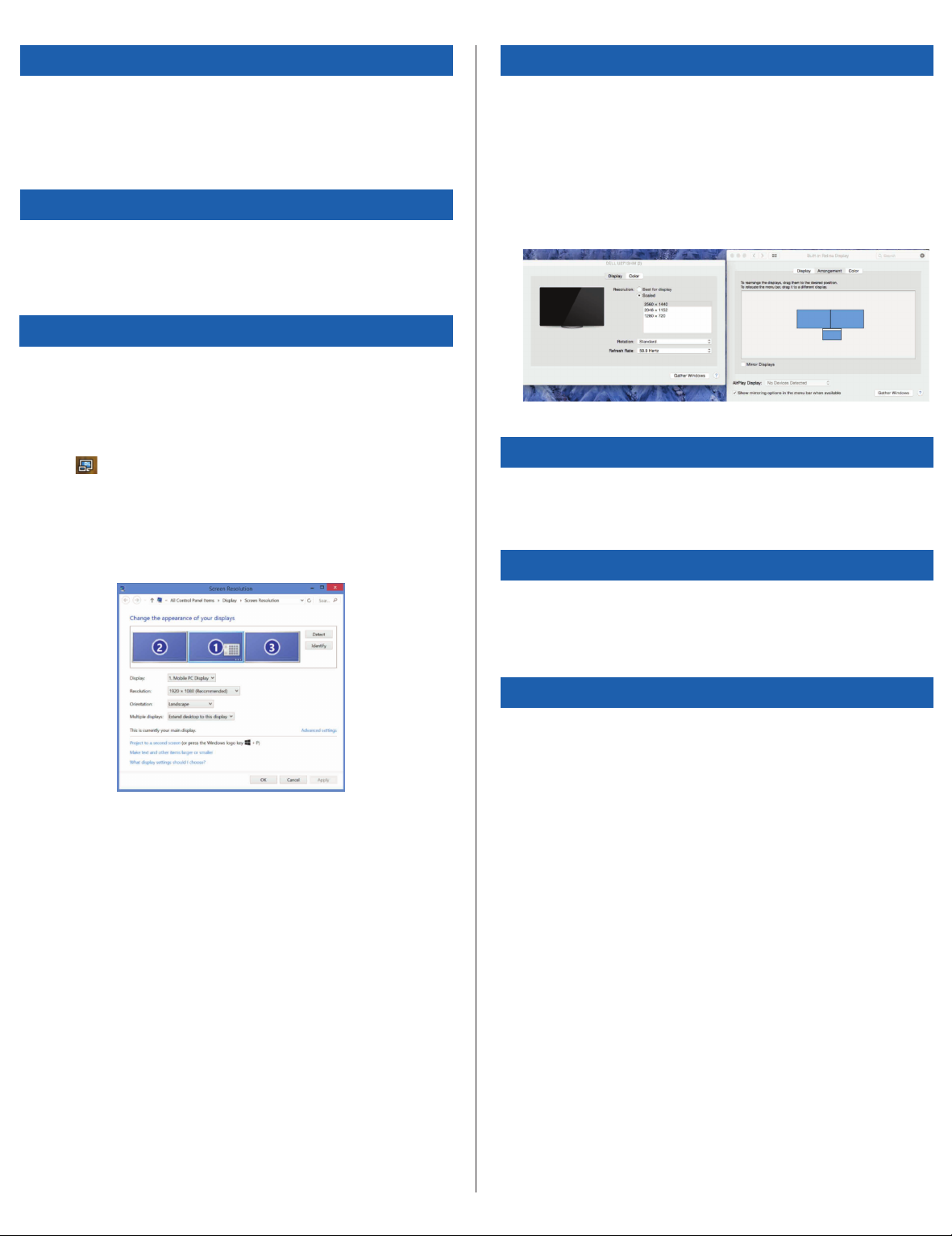
System Requirements
OS-X Setup
Hardware
• USB 2.0 Port (3.0 recommended)
Operating System (any of the following)
• Microsoft Windows® 7 or Windows® 8 or Windows® 8.1 (32/64-bit)
• Mac OS® X v10.8.5 or later
• Android 5.0
Technical Support
• docksupportemea@targus.com
For drivers please visit the below link and scroll down to support
• www.targus.com/uk/aca928euz_drivers
Windows Setup
To ensure the best Windows performance, please be sure to update your
host PC Display Adaptor and USB 3.0 Drivers. These updates are often
available from your IT department or from the PC manufacturer if you have
Administrator rights to download and install drivers for your PC.
Welcome to your Targus Universal Docking Station DisplayLink Manager. The
DisplayLink Manager software, if not already installed, can be downloaded
from a Windows Update server or from www.targus.com. It is represented
by the icon in the Windows Task Tray and allows you to easily connect
additional monitors to your laptop or desktop via the Targus Docking Station.
Using the Windows Control Panel Display Screen Resolution window, the
connected monitors can be configured to either mirror your main screen, or
extend the Windows desktop allowing visibility of more applications at the
same time. The DisplayLink USB Graphics devices can also be configured to
be the main display.
Upon installation of the DisplayLink software for OS-X available at
www.targus.com, Macbook users can use the System Preferences for
Displays to adjust the external monitors. OS-X allows configuration of all
additional USB displays, including:
• Support for additional USB Displays in OS-X 10.9 or later
• Resolutions up to 2560x1440 HDMI and 2048x1152 VGA
• Display orientation and location modification
• Layout of displays
DisplayLink software also provides drivers for Sound and Ethernet built into
the DL-3000 family.
Android Setup
Install the DisplayLink Desktop application for Android 5.0 and later from the
Google Play Store. Enable USB Debugging/Host mode on your Android
device.
Regulatory Compliance
The DisplayLink Manager allows full configuration of all additional USB
displays, including:
• Support for addition USB Displays in Windows 7, 8, 8.1 and later
• Resolutions up to 2560x1440 HDMI and 2048x1152 VGA
• Display orientation and location modification
• Layout of displays
DisplayLink software also provides drivers for Sound and Ethernet built into
the DL-3000 family. These can also be selected in the Windows Control
Panel.
This device complies with Part 15 of the FCC Rules. Operation is subject to
the following two conditions: (1) This device may not cause harmful
interference, and (2) This device must accept any interference received,
including interference that may cause undesired operations.
FCC Statement (Tested to Comply)
This equipment has been tested and found to comply with the limits of a
Class B digital device, pursuant to Part 15 of the FCC Rules. These limits are
designed to provide reasonable protection against harmful interference in a
residential installation. This equipment generates, uses, and can radiate radio
frequency energy and if not installed and used in accordance with the
instructions, may cause harmful interference to radio communications.
However, there is no guarantee that interference will not occur in a particular
installation. If this equipment does cause harmful interference to radio or
television reception, which can be determined by turning the equipment off
and on, the user is encouraged to try to correct the interference by one or
more of the following measures:
• Reorient or relocate the receiving antenna
• Increase the separation between the equipment and receiver
• Connect the equipment into an outlet on a circuit different from the one
that the receiver is connected
• Consult the dealer or an experienced radio/TV technician for help
Changes or modifications not authorized by the party responsible for
compliance could void the user’s authority to operate this product.
GB-2
Page 3

USB-ADAPTER
ZUR
MEHRFACHANZEIGE
Kurzanleitung
410-3299-503A / ACA928EUZ
Inhalt
• Targus USB-Adapter zur Mehrfachanzeige
Arbeitsplatzeinrichtung Diagramm Dockingstation
1. Schließen Sie alle Peripheriegeräte an die Dockingstation
an
2 Year Warranty
Features and specifications are subject to change without notice. Microsoft and
Windows are registered trademarks of Microsoft Corporation in the United States
and/or other countries. All trademarks and registered trademarks are the property of
their respective owners. ©2017 Manufactured or imported by Targus Europe Ltd.,
Feltham, Middlesex TW14 8HA, UK.
2. Schließen Sie die Targus USB-Adapter zur
Mehrfachanzeige Ihr Host-Gerät
+
USB-3.0-Kabel
USB 3.0 HDMI mit Audio VGA
(Optional für zusätzliche Leistung, separat erhältlich, kein
USB Mikro B
Datenanschluss)
USB 3.0
RJ-45
Gigabit-Ethernet
Spezifikationen
• USB-3.0-Upstream-Kabel
• Zwei Videoanschlüsse (1 x HDMI, 1 x VGA), Unterstützung des dualen
Videomodus
• 2 USB-3.0-Downstream-Anschlüsse
• Gigabit-Ethernet
• USB 2.0 Mikro B zur optionalen Eigenspeisung (DC 5 V, separat
erhältlich)
DE-1
Page 4
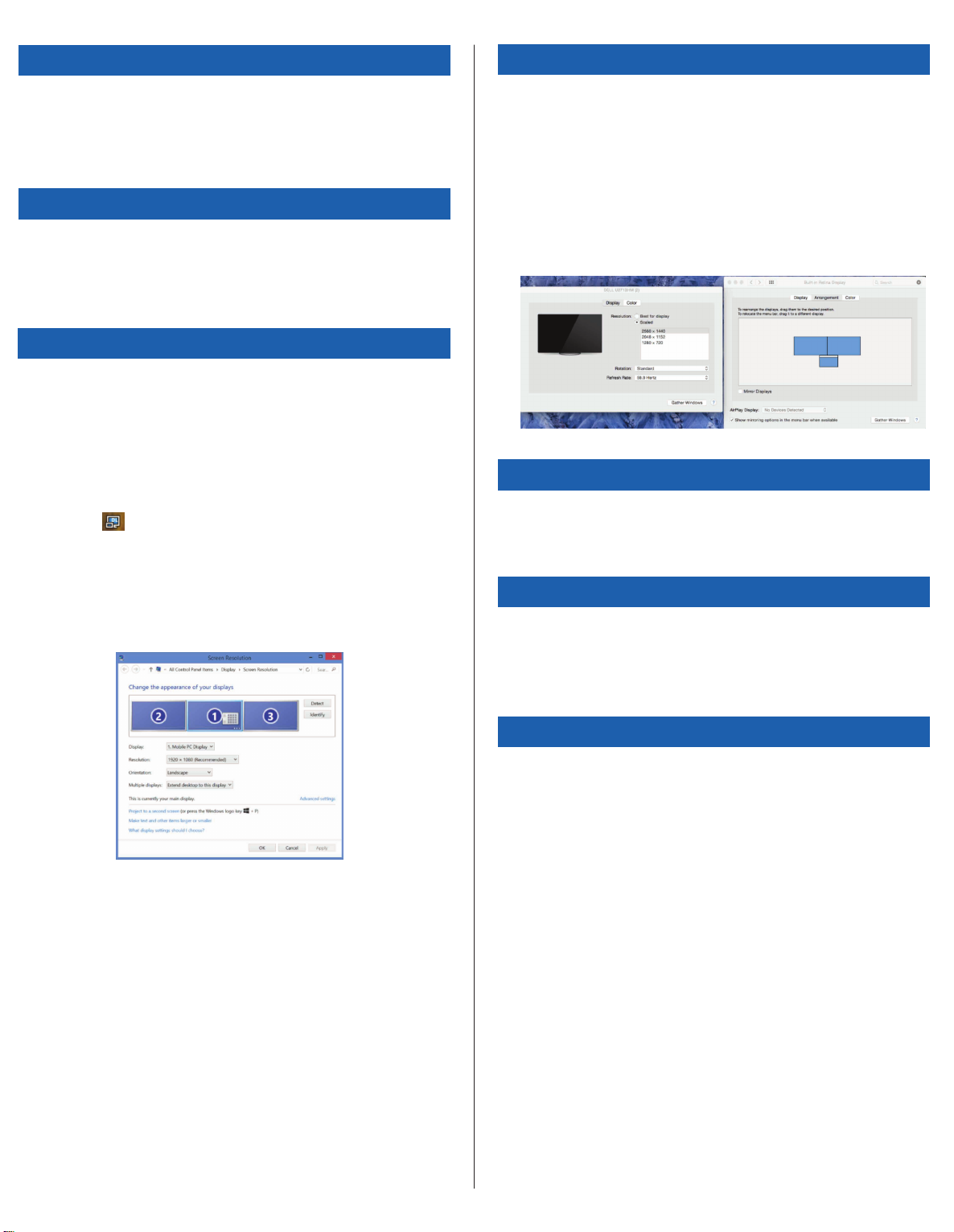
Systemanforderungen
Einrichtung unter OS-X
Hardware
• USB 2.0-Anschluss (3.0 empfohlen)
Betriebssystem (eines der folgenden)
• Microsoft Windows® 7 oder Windows® 8 oder Windows® 8.1 (32/64 Bit)
• Mac OS® X v10.8.5 oder höher
• Android 5.0
Technischer Support
• docksupportemea@targus.com
Klicken Sie für Treiber auf den nachstehenden Link und blättern Sie nach
unten bis zum Support
• www.targus.com/uk/aca928euz_drivers
Einrichtung unter Windows
Stellen Sie für die optimale Leistung von Windows sicher, dass der
Anzeige-Adapter und die USB-3.0-Treiber Ihres Host-PCs über die
neueste Version verfügen. Die entsprechenden Updates erhalten Sie
häufig von Ihrer IT-Abteilung oder dem Hersteller des PCs, wenn Sie über
Administratorrechte verfügen, um die Treiber für Ihren PC
herunterzuladen und zu installieren.
Willkommen beim Targus Universal Docking Station DisplayLink
Manager. Falls die Software DisplayLink Manager noch nicht installiert ist,
können Sie diese von einem Windows Update-Server oder unter
www.targus.com herunterladen. Sie wird in der Windows-Symbolleiste
mit einem Symbol dargestellt und ermöglicht Ihnen ganz einfach,
über die Targus Docking Station zusätzliche Bildschirme an Ihr Notebook
oder Ihren Desktop-PC anzuschließen. In Windows können Sie unter
„Systemsteuerung“, „Anzeige“, „Bildschirmauflösung“ die angeschlossenen
Bildschirme so konfigurieren, dass Ihr Hauptbildschirm gespiegelt wird,
oder Sie erweitern den Windows-Desktop, um mehrere Anwendungen
gleichzeitig anzuzeigen. Die DisplayLink USB Graphics-Geräte können
auch als Hauptbildschirm konfiguriert werden.
Nach Installation der DisplayLink-Software für OS-X, die unter
www.targus.com erhältlich ist, können Macbook-Nutzer die
Systemeinstellungen für Monitore verwenden, um die externen Bildschirme
anzupassen. OS-X ermöglicht die Konfiguration aller zusätzlichen
USB-Bildschirme, einschließlich:
• Unterstützung für zusätzliche USB-Bildschirme unter OS-X 10.9 oder
höher
• Auflösungen bis zu 2.560 x 1.440 HDMI und 2.048 x 1.152 VGA
• Ändern der Ausrichtung und des Standorts des Bildschirms
• Layout der Bildschirme
Die DisplayLink-Software stellt auch in die DL-3000-Familie integrierte
Treiber für Sound und Ethernet bereit.
Einrichtung unter Android
Installieren Sie die App DisplayLink Desktop für Android 5.0 und höher
aus dem Google Play Store. Aktivieren Sie auf Ihrem Android-Gerät den
Modus „USB Debugging/Host“.
Einhaltung gesetzlicher Vorschriften
Dieses Gerät entspricht Teil 15 der FCC-Bestimmungen. Für den Betrieb
gelten die folgenden zwei Bedingungen: (1) Dieses Gerät darf keine
schädlichen Funkstörungen verursachen; und (2) dieses Gerät muss
mögliche empfangene Funkstörungen und dadurch verursachte
Funktionsstörungen akzeptieren.
Der DisplayLink Manager ermöglicht die vollständige Konfiguration aller
zusätzlichen USB-Bildschirme, einschließlich:
• Unterstützung für zusätzliche USB-Bildschirme unter Windows
7, 8, 8.1 und höher
• Auflösungen bis zu 2.560 x 1.440 HDMI und 2.048 x 1.152 VGA
• Ändern der Ausrichtung und des Standorts des Bildschirms
• Layout der Bildschirme
Die DisplayLink-Software stellt auch in die DL-3000-Familie integrierte
Treiber für Sound und Ethernet bereit. Diese können auch in der
Windows-Systemsteuerung ausgewählt werden.
FCC-Erklärung (auf Konformität geprüft)
Dieses Gerät wurde getestet und entspricht den Grenzwerten für einen
digitales Gerät der Klasse B, entsprechend Teil 15 der FCC-Regeln.
Diese Grenzwerte sind so ausgelegt, dass sie in Wohnbereichen einen
ausreichenden Schutz vor schädlichen Störungen bieten. Dieses Gerät
erzeugt, nutzt und strahlt Energie in Form von Funkfrequenzen ab und
kann, wenn es nicht in Übereinstimmung mit der Anleitung installiert und
verwendet wird, die Funkkommunikation erheblich beeinträchtigen.
Allerdings besteht keine Garantie dafür, dass eine Störung in einer
bestimmten Anwendung nicht doch auftritt. Falls dieses Gerät
Funkstörungen im Radio- oder Fernsehempfang verursacht (überprüfen
Sie dies durch Ein-und Ausschalten des Geräts), können Sie diese
Funkstörungen möglicherweise wie folgt beheben:
• Richten Sie die Empfangsantenne neue aus oder platzieren Sie sie
woanders
• Erhöhen Sie den Abstand zwischen Gerät und Empfänger
• Schließen Sie das Gerät an eine Steckdose in einem Stromkreis, der
unabhängig vom Stromkreis des Empfängers ist
• Wenden Sie sich an den Händler oder einen erfahrenen
Radio-/Fernsehtechniker
Änderungen, die nicht durch die für die Einhaltung der Bestimmungen
verantwortlichen Partei autorisiert sind, können dazu führen, dass die
Benutzungserlaubnis für dieses Gerät erlischt
DE-2
Page 5

ADAPTATEUR À
AFFICHAGE
MULTIPLE
USB
Guide de démarrage
rapide
410-3299-503A / ACA928EUZ
Sommaire
• Adaptateur à affichage multiple USB de
Targus
Configuration de la station d'accueil Schéma de la station d'accueil
1. Branchez tous les périphériques à la station d'accueil.
2 Year Warranty
Features and specifications are subject to change without notice. Microsoft and
Windows are registered trademarks of Microsoft Corporation in the United States
and/or other countries. All trademarks and registered trademarks are the property of
their respective owners. ©2017 Manufactured or imported by Targus Europe Ltd.,
Feltham, Middlesex TW14 8HA, UK.
2. Connectez la Adaptateur à affichage multiple USB de
Targus à votre périphérique hôte.
+
Câble USB 3.0
USB 3.0 HDMI avec audio VGA
(En option pour une alimentation supplémentaire vendue
séparément, port ne servant pas aux données)
USB Micro B
USB 3.0
RJ-45
Gigabit Ethernet
Caractéristiques
• Câble amont USB 3.0
• Double ports vidéo (1 x HDMI ; 1 x VGA), prise en charge du mode vidéo
double
• Port aval 2 x USB 3.0
• Gigabit Ethernet
• USB 2.0 Micro B pour le mode auto-alimenté en option (CC 5 V, vendu
séparément)
FR-1
Page 6
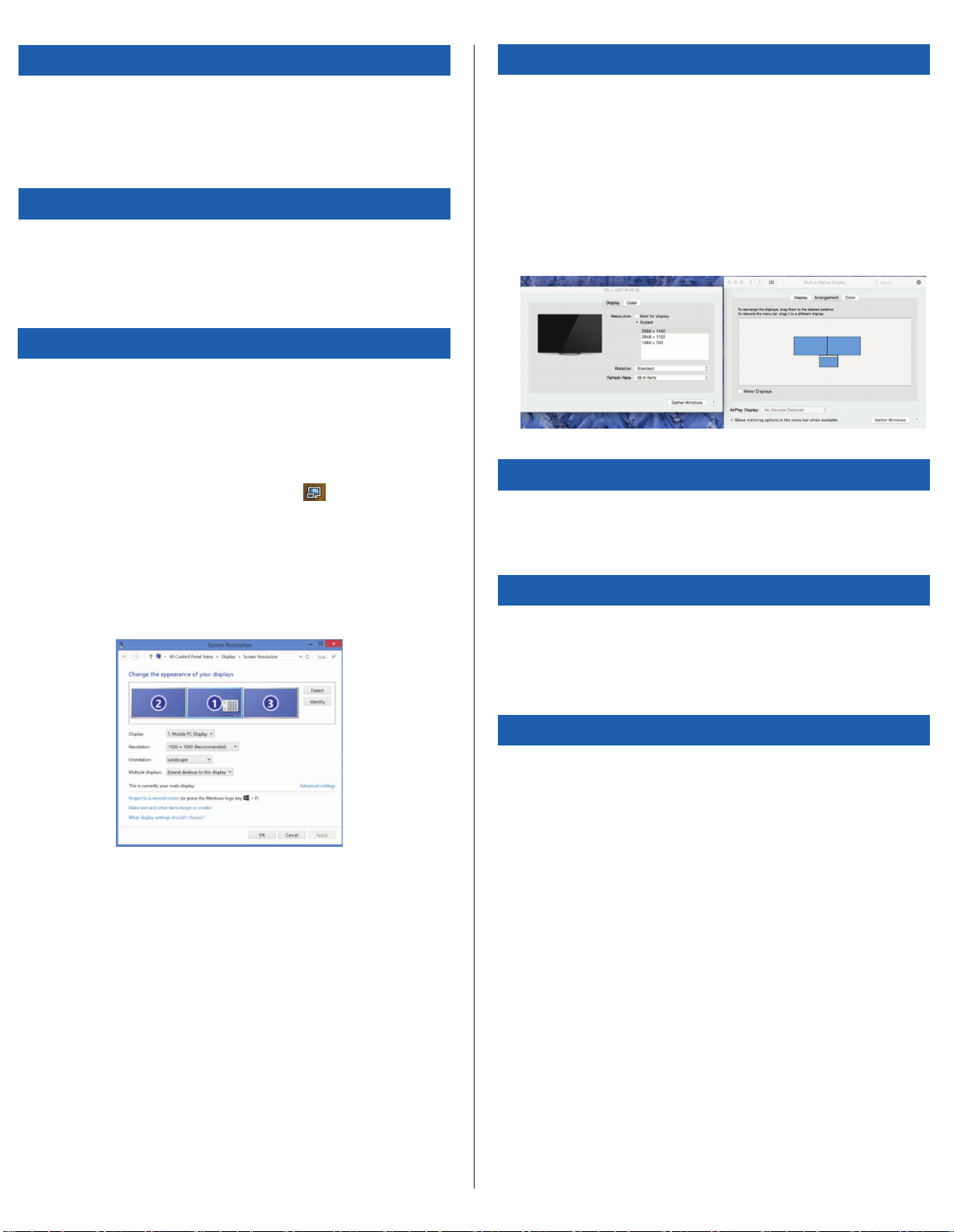
Configuration requise
Configuration de OS-X
Matériel
• Port USB 2.0 (3.0 recommandé)
Système d'exploitation (parmi les suivants)
• Microsoft Windows® 7 ou Windows® 8 ou Windows® 8.1 (32/64 bits)
• Mac OS® X v10.8.5 ou version ultérieure
• Android 5.0
Assistance technique
• docksupportemea@targus.com
Pour les pilotes, consultez le lien ci-dessous et défilez pour la prise en charge
• www.targus.com/uk/aca928euz_drivers
Configuration Windows
Pour garantir les meilleures performances Windows, veillez à mettre à
jour votre adaptateur d'affichage PC et les pilotes USB 3.0. Ces mises à
jour sont souvent disponibles auprès de votre département informatique
ou du fabricant du PC si vous avez des droits d'administrateur vous
permettant de télécharger et d'installer des pilotes pour votre PC.
Bienvenue dans votre DisplayLink Manager de la station d'accueil
universelle de Targus. Le logiciel DisplayLink Manager, s'il n'est pas déjà
installé, peut être téléchargé à partir d'un serveur Windows Update ou de
www.targus.com. Il est représenté par l'icône dans la barre des
tâches de Windows et vous permet de connecter facilement des
moniteurs supplémentaires à votre ordinateur portable ou de bureau via
la station d'accueil Targus. Grâce à la fenêtre de résolution de l'écran du
panneau de configuration de Windows, il est possible de configurer les
moniteurs connectés de manière à dupliquer votre écran principal ou à
étendre le bureau Windows afin de visualiser davantage d'applications en
même temps. Les dispositifs graphiques USB DisplayLink peuvent
également être configurés pour servir d'affichage principal.
À l'installation du logiciel DisplayLink pour OS-X disponible sur
www.targus.com, les utilisateurs de Macbook peuvent se servir des
préférences du système pour les affichages afin d'ajuster les moniteurs
externes. OS-X permet de configurer tous les affichages USB
supplémentaires, notamment :
• Prise en charge d'affichages USB supplémentaires dans OS-X 10.9 ou
versions ultérieures
• Résolutions jusqu'à 2560 x 1440 HDMI et 2048x1152 VGA
• Affichez l'orientation et la modification de l'emplacement
• Agencement des affichages
Le logiciel DisplayLink fournit également des pilotes pour Sound et
Ethernet intégrés à la gamme DL-3000.
Configuration d'Android
Installez l'application DisplayLink Desktop pour Android 5.0 et versions
ultérieures à partir de Google Play Store. Activez le mode hôte/débogage
USB sur votre appareil Android.
Réglementation
Cet appareil est conforme à la partie 15 du règlement du FCC. L'utilisation
est soumise aux deux conditions suivantes : (1) Cet appareil ne doit pas
causer d'interférences nuisibles, et (2) cet appareil doit accepter toute
interférence reçue y compris une interférence pouvant entraîner un
fonctionnement non désiré.
Le DisplayLink Manager permet une configuration complète de tous les
affichages USB supplémentaires, notamment :
• Prise en charge d'affichages USB supplémentaires dans Windows
7, 8, 8.1 et versions ultérieures
• Résolutions jusqu'à 2560 x 1440 HDMI et 2048x1152 VGA
• Afficher l'orientation et la modification de l'emplacement
• Agencement des affichages
Le logiciel DisplayLink fournit également des pilotes pour Sound et
Ethernet intégrés à la gamme DL-3000. Ces derniers peuvent également
être sélectionnés dans le panneau de commande de Windows.
Déclaration du FCC (conformité testée)
Cet équipement a été testé et déclaré conforme aux limites d'un appareil
numérique de classe B conformément à la partie 15 du règlement du
FCC. Ces limites sont conçues pour fournir une protection raisonnable
contre les interférences nuisibles dans un environnement domestique.
Cet équipement génère, utilise et peut émettre de l'énergie
radioélectrique et peut, en cas d'installation et d'utilisation non conformes
aux instructions, causer des interférences nuisibles aux communications
radio. Cependant, rien ne garantit l'absence d'interférences dans une
installation particulière. Si cet équipement cause des interférences
nuisibles à la réception des signaux de radio ou de télévision, ce qui peut
être déterminé en mettant l'équipement hors tension puis sous tension, il
est conseillé d'essayer de corriger l'interférence par l'une ou plusieurs
des méthodes suivantes:
• Réorienter ou déplacer l'antenne de réception
• Augmenter la distance entre l'équipement et le récepteur
• Brancher l'équipement sur un circuit différent de celui sur lequel le
récepteur est branché
• Contacter le distributeur ou un technicien radio/TV expérimenté
Tout changement ou modification non autorisé par la partie responsable
de la conformité peut entraîner la perte du droit d'utilisation de cet
équipement.
FR-2
Page 7

USB ADAPTÉR
PRO VÍCE
OBRAZOVEK
Stručný návod
410-3299-503A / ACA928EUZ
Obsah
• USB adaptér Targus pro více obrazovek
2 Year Warranty
Features and specifications are subject to change without notice. Microsoft and
Windows are registered trademarks of Microsoft Corporation in the United States
and/or other countries. All trademarks and registered trademarks are the property of
their respective owners. ©2017 Manufactured or imported by Targus Europe Ltd.,
Feltham, Middlesex TW14 8HA, UK.
Nastavení pracovní stanice Schéma dokovací stanice
1. Připojte všechna periferní zařízení k dokovací stanici.
Kabel USB 3.0
USB 3.0 HDMI w/Audio VGA
2. Připojte USB adaptér Targus pro více obrazovek ke svému
hostitelskému zařízení.
(Volitelný pro další zdroj, dodáván samostatně, port není
+
USB Micro B
určen k přenosu dat)
USB 3.0
RJ-45
Gigabit Ethernet
Technický popis
• Vstupní kabel USB 3.0
• Duální video porty (1 x HDMI; 1 x VGA) podporující video režim
• 2 výstupní porty USB 3.0
• Gigabit Ethernet
• USB 2.0 Micro B pro volitelný režim s vlastním napájením (DC 5V,
dodáváno samostatně)
CZ-1
Page 8
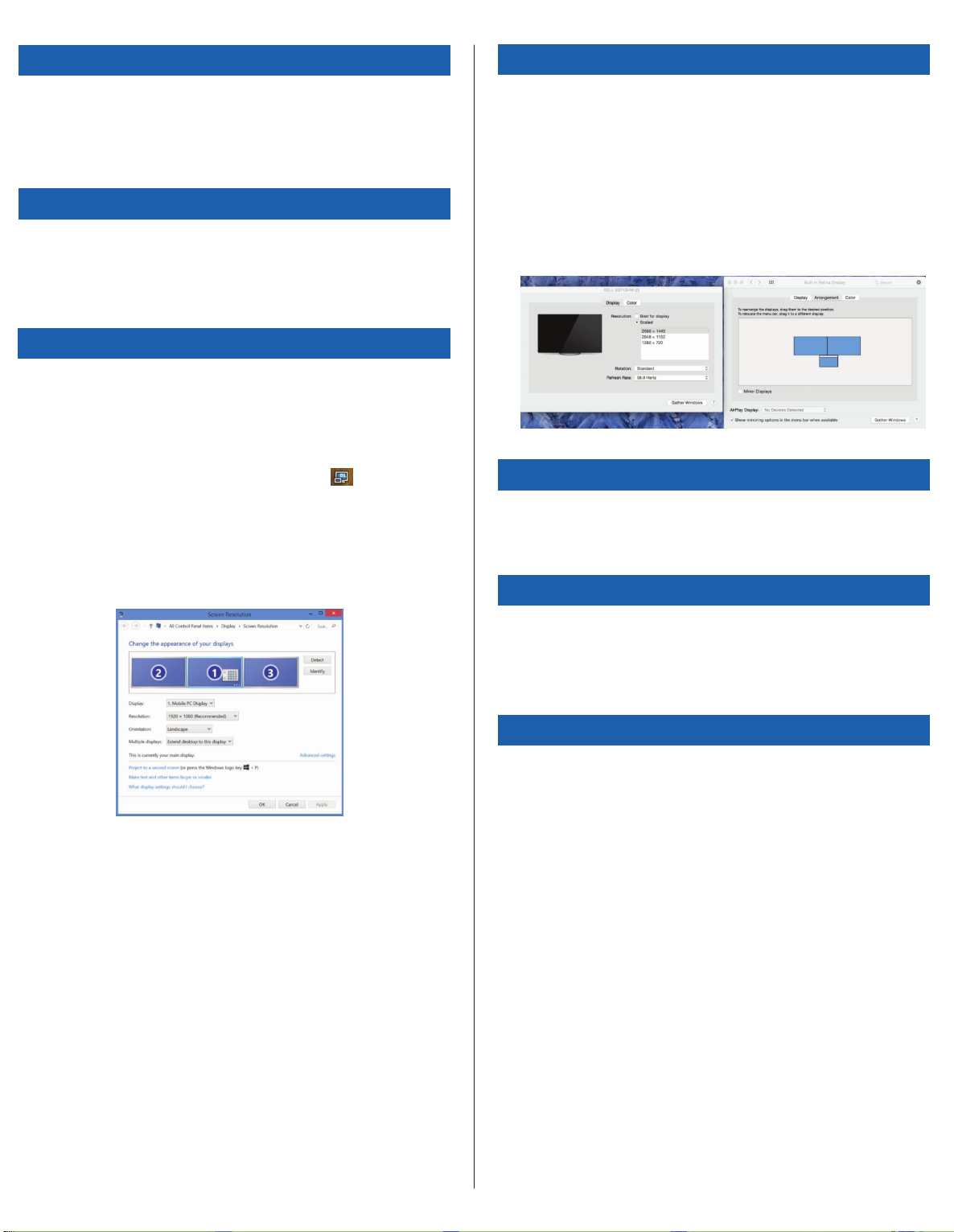
Požadavky na systém
Nastavení v systému OS-X
Hardware
• Port USB 2.0 (doporučujeme verzi 3.0)
Operační systém (jeden z následujících)
• Microsoft Windows® 7, Windows® 8 nebo Windows® 8.1 (32/64-bit)
• Mac OS® X v10.8.5 nebo novější verze
• Android 5.0
Technická podpora
• docksupportemea@targus.com
Informace o ovládačích naleznete v odkaze níže, podporu pak posunutím
stránky níže.
• www.targus.com/uk/aca928euz_drivers
Nastavení v systému Windows
Pro zajištění nejlepšího výkonu systému Windows aktualizujte adaptér
obrazovky hostitelského PC a ovladače USB 3.0. Tyto aktualizace jsou
často dostupné u vašeho oddělení IT nebo u výrobce PC, pokud máte
správcovská práva ke stažení či instalaci ovladačů pro váš PC.
Vítejte v systému DisplayLink Manager univerzální dokovací stanice pro
Targus. Pokud již nebyl software DisplayLink Manager instalován,
můžete jej stáhnout jako aktualizaci ze serveru Windows nebo ze stránek
www.targus.com. Software je uveden pod ikonou v liště úkolů
systému Windows a umožňuje snadné připojení dalších monitorů k
notebooku nebo na plochu prostřednictvím dokovací stanice Targus.
Použitím zobrazení ovladacího panelu pro zobrazení rozlišení obrazovky
systému Windows lze konfigurovat připojené obrazovky tak, aby
zobrazovaly vaši havní obrazovku, nebo k rozšíření plochy Windows pro
zobrazení více aplikací zároveň. Grafická zařízení DisplayLink USB lze
také nastavit tak, aby se zobrazovaly jako hlavní obrazovka.
Během instalace softwaru DisplayLink pro OS-X, jenž je dostupný na
stránkách www.targus.com, mohou uživatelé Macbook použít k nastavení
externích obrazovek systém preferencí pro obrazovky. OS-X umožňuje
konfiguraci všech dalších USB obrazovek včetně:
• podpory pro další USB obrazovky v systému OS-X 10.9 a novějších
verzích;
• rozlišení až do 2560x1440 HDMI a 2048x1152 VGA;
• podpory pro další USB obrazovky v systému OS-X 10.9 a novějších
verzích;
• uspořádání obrazovek.
Software DisplayLink také poskytuje ovladače pro systémy Sound a
Ethernet, které jsou součástí řady DL-3000.
Nastavení systému Android
Nainstalujte aplikaci DisplayLink Desktop pro Android 5.0 a další verze z
Google Play Store. Povolte funkci doladění USB / hostitelský režim na
svém zařízení Android.
Shoda s právními předpisy
DisplayLink Manager umožňuje kompletní konfiguraci všech dalších USB
obrazovek včetně:
• podpory pro další USB obrazovky v systému Windows 7, 8, 8.1 a
novějších verzích;
• rozlišení až do 2560x1440 HDMI a 2048x1152 VGA;
• úprav orientace a umístění obrazovky;
• uspořádání obrazovek.
Software DisplayLink také poskytuje ovladače pro systémy Sound a
Ethernet, které jsou součástí řady DL-3000. Tyto lze také vybrat z
ovládacího panelu systému Windows.
Toto zařízení je v souladu s předpisy Federální komise pro komunikaci
(FCC), částí 15. Provoz tohoto zařízení se řídí následujícími podmínkami:
(1) toto zařízení nesmí způsobovat škodlivé rušení a (2) toto zařízení
musí pohlcovat jakékoliv přijímané rušení včetně rušení, které by mohlo
způsobovat nežádoucí provoz.
Prohlášení FCC (Testováno na shodu)
Toto zařízení bylo testováno a bylo zjištěno, že odpovídá omezením pro
digitální zařízení třídy B podle části 15 předpisů Federální komise pro
komunikaci (FCC). Tato omezení jsou stanovena tak, aby poskytovala
odpovídající ochranu před škodlivým rušením v případě, že je zařízení
používáno v obydlené oblasti. Toto zařízení generuje, používá a může
vyzařovat energii rádiových frekvencí a pokud není nainstalováno a
používáno v souladu s návodem k obsluze, může způsobovat škodlivé
rušení při radiokomunikací. Přesto však není zaručeno, že k rušení na
určitých místech nedojde. Pokud je při vypnutí a zapnutí zařízení
evidentní, že zařízení způsobuje nežádoucí rušení příjmu rozhlasového
nebo televizního příjmu, doporučujeme uživateli, aby se pokusil toto
rušení odstranit některým z následujících opatření:
• Přesměrovat nebo přemístit přijímací anténu.
• Zvětšit vzdálenost mezi daným zařízením a přijímačem.
• Připojit dané zařízení do zásuvky na jiném obvodu, než do kterého je
zapojen přijímač.
• Obrátit se s žádostí o pomoc na prodejce nebo rozhlasového/TV
technika.
Změny a úpravy, jež nebyly výslovně schváleny stranou zodpovídající za
shodu, mohou vést ke ztrátě oprávnění uživatele k používání tohoto
zařízení.
CZ-2
Page 9
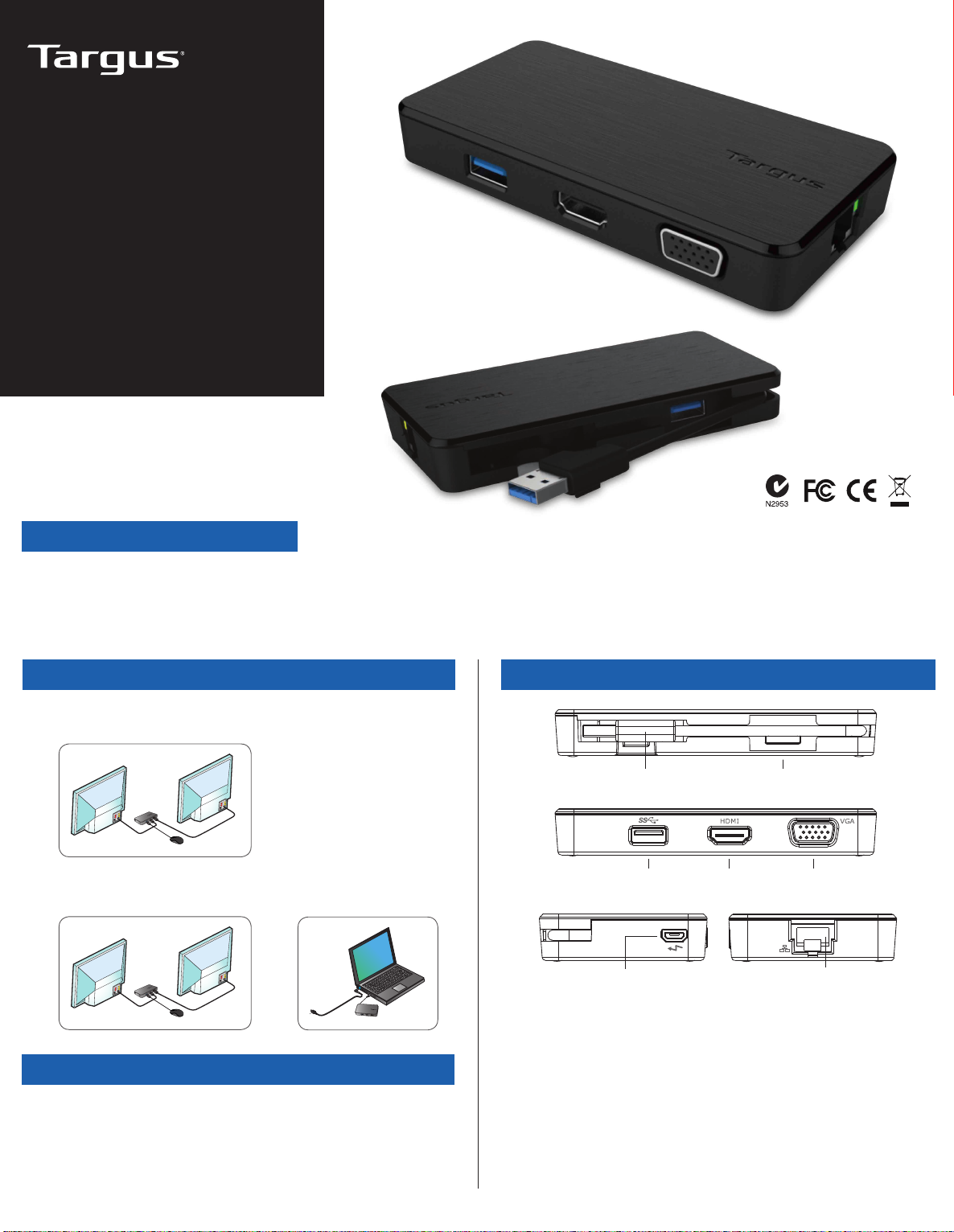
USB
MULTIDISPLAY
ADAPTER
Kort instruktion
410-3299-503A / ACA928EUZ
Indhold
• Targus USB multidisplay adapter
2 Year Warranty
Features and specifications are subject to change without notice. Microsoft and
Windows are registered trademarks of Microsoft Corporation in the United States
and/or other countries. All trademarks and registered trademarks are the property of
their respective owners. ©2017 Manufactured or imported by Targus Europe Ltd.,
Feltham, Middlesex TW14 8HA, UK.
Opsætning af arbejdsstation Dockingstation diagram
1. Tilslut alle eksterne enheder til dockingstationen
USB 3.0 kabel
USB 3.0 HDMI m/lyd VGA
2. Tilslut Targus USB multidisplay adapter til din netværksenhed.
+
(Valgfri til ekstra strømforsyning, sælges separat,
USB Micro B
ikke-dataområde port)
USB 3.0
RJ-45
Gigabit Ethernet
Specifikationer
• USB 3.0 upstream kabel
• Dobbelte videoporte (1 x HDMI, 1 x VGA), der understøtter dobbelt
videotilstand
• 2 x USB 3.0 downstream port
• Gigabit ethernet
• USB 2.0 Micro B til separat strømforsyningstilstand (DC 5V,valgfri, sælges
separat)
DK-1
Page 10
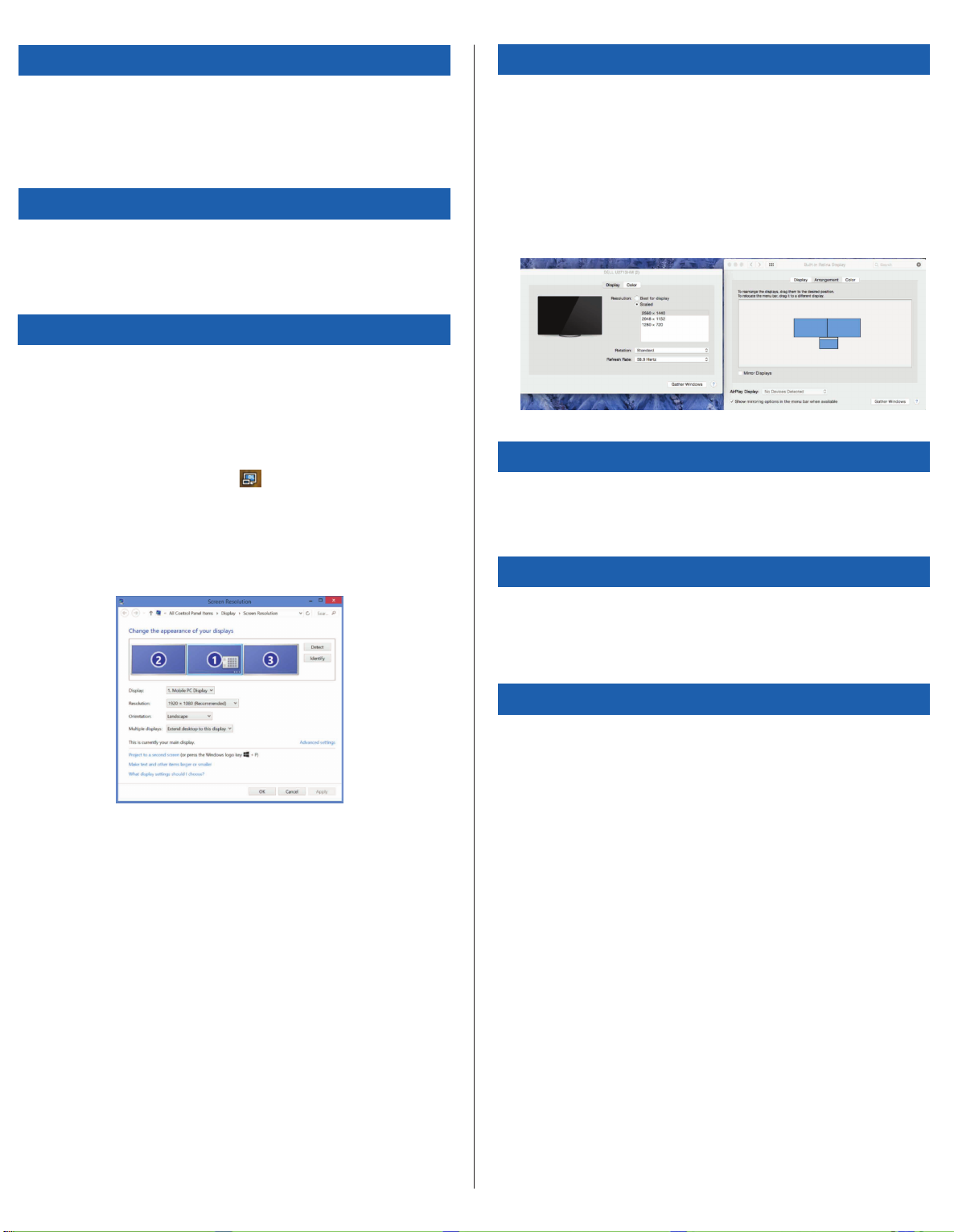
Systemkrav
OS-X konfiguration
Hardware
• USB 2.0 Port (3.0 anbefales)
Styresystem (alle følgende)
• Microsoft Windows® 7 eller Windows® 8 eller Windows® 8.1 (32/64-bit)
• Mac OS® X v10.8.5 eller senere
• Android 5.0
Teknisk support
• docksupportemea@targus.com
Følg venligst nedenstående link for drivere, og rul ned til support
• www.targus.com/uk/aca928euz_drivers
Windows installation
Sørg for at opdatere din værtscomputers display adaptor og USB 3.0
drivere for at sikre den bedste Windows ydeevne. Disse opdateringer er
ofte til rådighed i din it-afdeling eller hos computerfabrikanten, hvis du har
administratorrettigheder til at downloade og installere drivere til din
computer.
Velkommen til din Targus Universal Docking Station DisplayLink
Manager. Hvis DisplayLink Manager softwaren ikke allerede er installeret,
kan den downloades fra en Windows Update server eller fra
www.targus.com. Den identificeres af ikonet i Windows opgavebakken
og gør det muligt nemt at tilslutte flere skærme til din laptop eller computer
via Targus dockingstation. Ved hjælp af Windows Control Panel Display
Screen Resolution vinduet kan de tilkoblede skærme konfigureres til
enten at vise din hovedskærm eller udvide Windows skrivebordet og
tillade visning af flere applikationer samtidigt. DisplayLink USB Graphics
enheden kan også konfigureres til at være hovedskærmen.
Efter installation af DisplayLink softwaren til OS-X, der er til rådighed på
www.targus.com, kan Macbook-brugere bruge systempræferencerne til
skærme til regulering af de eksterne skærme. OS-X tillader konfiguration
af alle ekstra USB skærme inklusive:
• Support til ekstra USB skærme i OS-X 10.9 eller senere
• Opløsninger op til 2560 x 1440 HDMI og 2048 x 1152 VGA
• Ændring af skærmretning og placering
• Skærmlayout
DisplayLink software leverer også drivere til lyd og ethernet indbygget i
DL-3000 familien.
Android konfiguration
Installer DisplayLink Desktop applikationen til Android 5.0 og senere fra
Google Play Store. Aktiver USB fejlfindings-/værtstilstand på din Android
enhed.
Overholdelse af regler
DisplayLink Manager tillader fuld konfiguration af alle yderligere USB
skærme inklusive:
• Support til ekstra USB skærm i Windows 7, 8, 8.1 og senere
• Opløsninger op til 2560 x 1440 HDMI og 2048 x 1152 VGA
• Ændring af skærmretning og placering
• Skærmlayout
DisplayLink software leverer også drivere til lyd og ethernet indbygget i
DL-3000 familien. Disse kan også vælges i Windows kontrolpanelet.
Denne enhed overholder afsnit 15 i FCC Rules. Driften er omfattet af
følgende to betingelser: (1) Denne enhed må ikke forårsage skadelig
interferens, og (2) Denne enhed skal kunne acceptere enhver modtaget
interferens inklusive interferens, der kan forårsage uønsket drift.
FCC-erklæring (Test af overholdelse)
Dette udstyr er testet og fundet at overholde grænseværdierne for Klasse
B digitale enheder i henhold til Afsnit 15 i FCC-reglerne. Disse
grænseværdier er udstukket for at yde rimelig beskyttelse mod skadelig
interferens i boliginstallationer. Udstyret genererer, bruger og kan
udsende radiofrekvensenergi, og hvis det ikke installeres og bruges i
overensstemmelse med instruktionerne, kan det forårsage skadelig
interferens af radiokommunikation. Der er dog ingen garanti for, at der
ikke vil forekomme interferens i en bestemt installation. Hvis dette udstyr
forårsager skadelig interferens i radio-eller tv-modtagelse, hvilket kan
afgøres ved at tænde og slukke for udstyret, opfordres brugeren til at
forsøge at korrigere interferensen på en af følgende måder:
• Drej eller flyt modtageantennen
• Forøg afstanden mellem udstyret og modtageren
• Tilslut udstyret til en stikkontakt i et andet kredsløb end det,
modtageren er er tilsluttet.
• Bed om hjælp hos forhandleren eller en erfaren radio/tv-tekniker.
Ændringer eller modifikationer, der ikke er godkendt af den part, der er
ansvarlig for overholdelse, annullerer brugerens ret til at anvende dette
produkt.
DK-2
Page 11
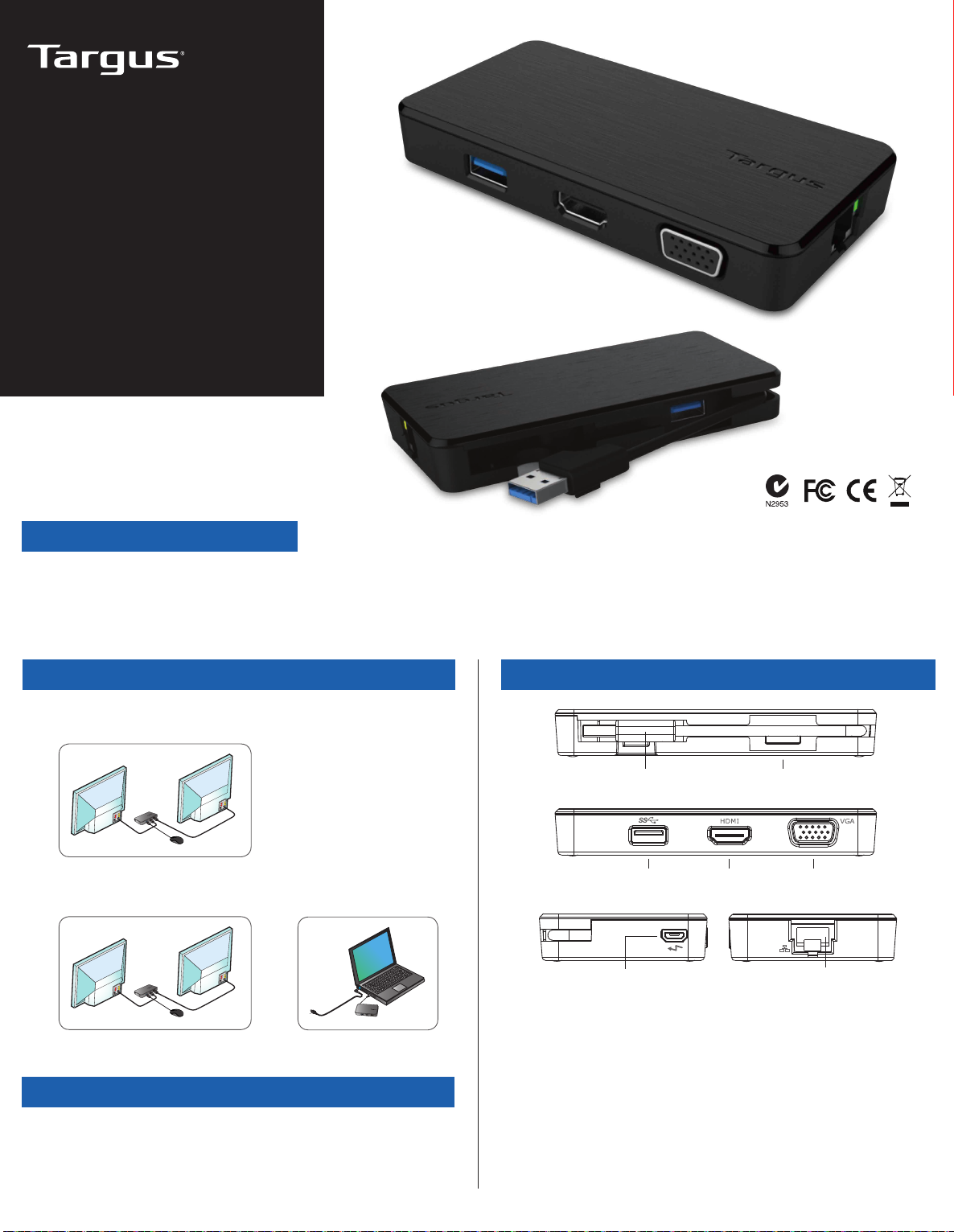
USB
MULTI DISPLAY
-SOVITIN
Pikaopas
410-3299-503A / ACA928EUZ
Sisältö
• Targus USB Multi Display -sovitin
2 Year Warranty
Features and specifications are subject to change without notice. Microsoft and
Windows are registered trademarks of Microsoft Corporation in the United States
and/or other countries. All trademarks and registered trademarks are the property of
their respective owners. ©2017 Manufactured or imported by Targus Europe Ltd.,
Feltham, Middlesex TW14 8HA, UK.
Työaseman asetukset Telakointiaseman kaavio
1. Yhdistä kaikki oheislaitteet telakointiasemaan.
USB 3.0 -johto
USB 3.0 HDMI, välittää ääntä VGA
2. Yhdistä Targus USB Multi Display -sovitin isäntälaitteeseen.
+
(erikseen hankittavaa muuntajaa varten, ei tiedonsiirtoa)
USB Micro B
USB 3.0
RJ-45
Gigabit Ethernet
Tekniset tiedot
• USB 3.0 -johto saapuvaa tiedonsiirtoa varten
• Kaksi videoliitäntää (1 x HDMI ja 1 x VGA), tukee kahta näyttöä
• 2 USB 3.0 -lähtöliitäntää
• Gigabit Ethernet
• USB 2.0 Micro B valinnaista virransyöttöä varten (5 voltin tasavirta,
myydään erikseen)
FI-1
Page 12
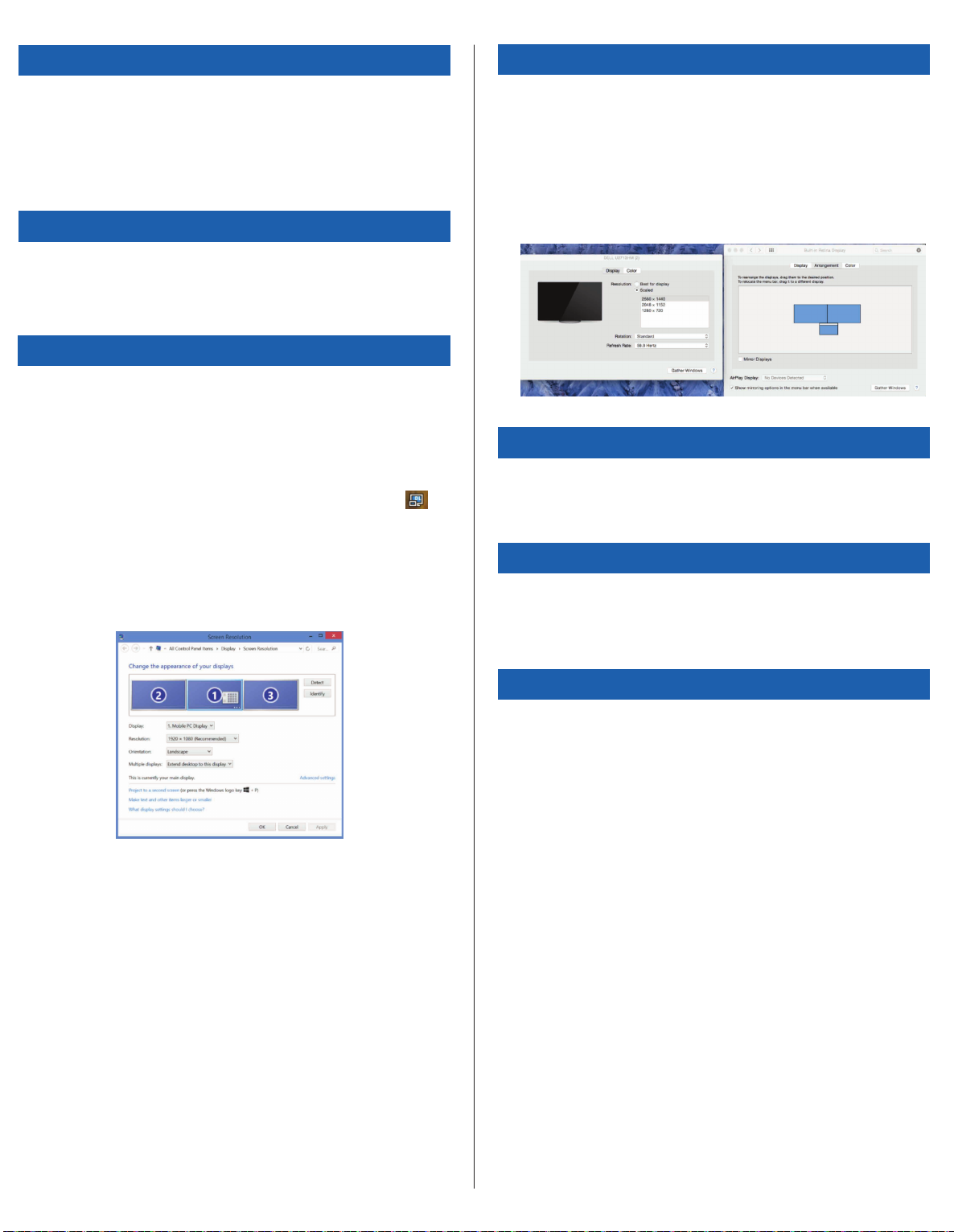
Järjestelmävaatimukset
OS-X-asetukset
Laitteisto
• USB 2.0 -liitäntä (suositus: 3.0)
Käyttöjärjestelmä (mikä tahansa seuraavista)
• Microsoft Windows® 7, Windows® 8, Windows® 8.1 tai Windows® 10
(32/64-bittinen)
• Mac OS® X v10.8.5 tai uudempi
• Android 5.0
Tekninen tuki
• docksupportemea@targus.com
Voit ladata ohjaimet seuraavan linkin avulla, vieritä alas Tuki-kohtaan.
• www.targus.com/uk/aca928euz_drivers
Asennus Windows-käyttöjärjestelmään
Päivitä isäntätietokoneen näytönohjain ja USB 3.0 -ohjaimet parhaan
suorituskyvyn varmistamiseksi Windows-ympäristössä. Nämä päivitykset
ovat usein saatavana IT-osastolta tai tietokoneen valmistajalta, mutta
ohjaimien asentaminen tietokoneeseen edellyttää pääkäyttäjän
oikeuksia.
Tervetuloa käyttämään Targus Universal Docking Station DisplayLink
Manager -ohjelmistoa. Jos DisplayLink Manager -ohjelmistoa ei ole jo
asennettu, sen voi ladata Windows Update -palvelimesta tai osoitteesta
www.targus.com. Sitä kuvaa Windowsin tehtäväpalkissa näkyvä
-kuvake. Sen avulla voit yhdistää kannettavaan tai pöytätietokoneeseen
useita näyttöjä Targus Docking Station -telakointiaseman avulla.
Yhdistetyt näytöt voidaan määrittää Windowsin Ohjauspaneelin
näyttöasetuksissa joko tietokoneen oman näytön peilikuvaksi tai
laajentamaan Windows-työpöytää, jolloin näkyvissä voi olla enemmän
sovellusikkunoita samanaikaisesti. Myös DisplayLink USB -näytöt
voidaan määrittää päänäytöksi.
Macbook-käyttäjät voivat määrittää ulkoisten näyttöjen asetukset, kun
DisplayLink-ohjelmisto OS X -versiota varten ladataan osoitteesta
www.targus.com. OS X tekee mahdolliseksi USB-näyttöjen määrittämisen:
• USB-näyttöjä tuetaan OS X -versiossa 10.9 ja uudemmissa.
• Suurin erottelukyky: 2560 x 1440 (HDMI) tai 2048 x 1152 (VGA)
• Näytön suunnan ja sijainnin määrittäminen
• Näyttöjen asettelu
DisplayLink-ohjelmisto sisältää myös ääni- ja Ethernet-ohjaimet
DL-3000-tuoteryhmää varten.
Android-asetukset
Lataa DisplayLink Desktop -sovellus Android 5.0 -versiota tai uudempia
varten Google Play Storesta. Ota Android-laitteessa käyttöön
USB-virheenkorjaus- tai isäntätila.
Vaatimusten täyttäminen
Tämä laite täyttää FCC-määräysten osan 15 vaatimukset. Käyttö
edellyttää seuraavien kahden ehdon täyttymistä: (1) laite ei saa aiheuttaa
haitallisia häiriöitä, ja (2) laitteen on kestettävä mahdolliset häiriöt,
mukaan lukien häiriöt, jotka saattavat aiheuttaa virheitä sen toiminnassa.
DisplayLink Manager tekee mahdolliseksi USB-lisänäyttöjen asetusten
määrittämisen:
• USB-näyttöjä voi käyttää Windows 7-, 8-, 8.1-, 10- ja uudemmissa
versioissa.
• Suurin erottelukyky: 2560 x 1440 (HDMI) tai 2048 x 1152 (VGA)
• Näytön suunnan ja sijainnin määrittäminen
• Näyttöjen asettelu
DisplayLink-ohjelmisto sisältää myös ääni- ja Ethernet-ohjaimet
DL-3000-tuoteryhmää varten. Ne voidaan valita Windowsin
Ohjauspaneelista.
FCC-ilmoitus (noudattaa testatusti)
Tämä laite on testattu ja todettu FCC:n sääntöjen osassa 15 määritellyille
luokan B digitaalisille laitteille asetettujen rajojen mukaiseksi. Nämä rajat
on määritetty estämään kohtuullinen suoja haitallista säteilyä vastaan
ihmisasuntoon asennettaessa. Tämä laite tuottaa, käyttää ja voi säteillä
energiaa radiotaajuudella, ja jos sitä ei ole asennettu tai käytetä ohjeiden
mukaan, se voi aiheuttaa vahingollista häirintää radioliikenteelle.
Kuitenkaan ei voida taata, ettei missään yksittäisessä asennuksessa
aiheutuisi häiriöitä. Mikäli voidaan osoittaa sammuttamalla ja
käynnistämällä laite, että se häiritsee haitallisesti radio- tai
televisiovastaanotinta, on suositeltavaa, että häiriö yritetään poistaa
jollain seuraavista tavoista:
• Suuntaa vastaanottoantenni uudelleen tai siirrä sitä.
• Lisää laitteen ja vastaanottimen etäisyyttä.
• Kytke laite pistorasiaan, joka ei ole samassa piirissä kuin vastaanotin.
• Pyydä jälleenmyyjältä tai kokeneelta radio/televisioteknikolta apua.
Muutokset tai muunnokset, joita sääntöjen noudattamisesta vastaava
osapuoli ei ole valtuuttanut, saattavat aiheuttaa käyttäjän tuotteen
käyttöoikeuden raukeamisen.
FI-2
Page 13

Προσαρμογέας
USB
για πολλές οθόνες
Οδηγός γρήγορης
εκκίνησης
410-3299-503A / ACA928EUZ
Περιεχόμενα
• Προσαρμογέας USB Targus για πολλές οθ
όνες
2 Year Warranty
Features and specifications are subject to change without notice. Microsoft and
Windows are registered trademarks of Microsoft Corporation in the United States
and/or other countries. All trademarks and registered trademarks are the property of
their respective owners. ©2017 Manufactured or imported by Targus Europe Ltd.,
Feltham, Middlesex TW14 8HA, UK.
Ρύθμιση σταθμού εργασίας Διάγραμμα σταθμού αγκύρωσης
1. Συνδέστε στον σταθμό αγκύρωσης όλες τις περιφερειακές
συσκευές.
Καλώδιο USB 3.0
USB 3.0 HDMI με δυνατότητα
ήχου
2. Συνδέστε τον Προσαρμογέας USB Targus για πολλές οθ
όνες στην κεντρική συσκευή σας.
(Προαιρετικό για πρόσθετη τροφοδότηση ισχύος, πωλείται
χωριστά, θύρα όχι για μεταφορά δεδομένων)
USB Micro B
+
USB 3.0
VGA
RJ-45
Gigabit Ethernet
Προδιαγραφές
• Ανιόν καλώδιο USB 3.0
• Διπλές θύρες βίντεο (1 x HDMI, 1 x VGA), υποστηρίζει τη διπλή λειτουργία
βίντεο
• 2 κατιούσες θύρες USB 3.0
• Gigabit Ethernet
• USB 2.0 Micro B για προαιρετική αυτοτροφοδοτούμενη λειτουργία (για
συνεχές ρεύμα 5 V, πωλείται χωριστά)
GR-1
Page 14
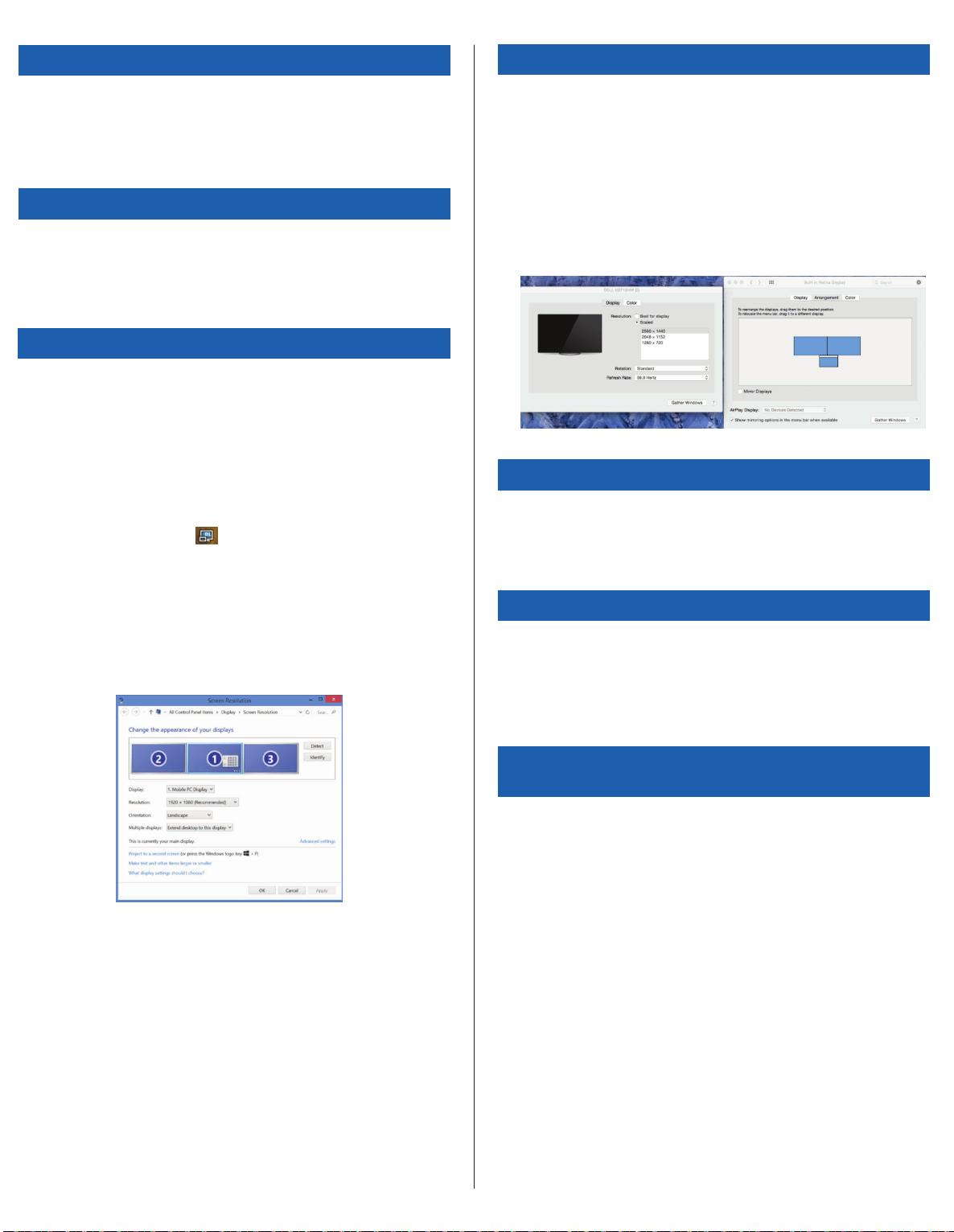
Απαιτήσεις συστήματος
Ρύθμιση OS-X
Υλικό
• Θύρα USB 2.0 (συνιστάται 3.0)
Λειτουργικό σύστημα (οποιοδήποτε από τα παρακάτω)
• Microsoft Windows® 7 ή Windows® 8 ή Windows® 8.1 (32/64-bit)
• Mac OS® X έκδ. 10.8.5 ή μεταγενέστερης έκδοσης
• Android 5.0
Τεχνική υποστήριξη
• docksupportemea@targus.com
Για προγράμματα οδήγησης, επισκεφθείτε την παρακάτω ιστοσελίδα και
προχωρήστε με κύλιση ως την επιλογή για υποστήριξη.
• www.targus.com/uk/aca928euz_drivers
Ρύθμιση των Windows
Για να διασφαλίσετε τις βέλτιστες επιδόσεις των Windows, φροντίστε να
ενημερώσετε τα προγράμματα οδήγησης για τον προσαρμογέα της
οθόνης του κεντρικού υπολογιστή σας και για τη λειτουργία USB 3.0. Οι
εν λόγω ενημερωμένες εκδόσεις συχνά διατίθενται από το τμήμα
μηχανογράφησης της εταιρείας σας ή από τον κατασκευαστή του
υπολογιστή σας αν έχετε δικαιώματα διαχειριστή για λήψη και
εγκατάσταση προγραμμάτων οδήγησης για τον υπολογιστή σας.
Καλώς ορίσατε στη Διαχείριση DisplayLink του Targus Universal Docking
Station της Targus. Αν το λογισμικό Διαχείρισης DisplayLink δεν είναι ήδη
εγκατεστημένο, μπορείτε να προχωρήσετε στη λήψη του από κάποιον
διακομιστή Windows Update ή από τον ιστότοπο www.targus.com.
Συμβολίζεται με το εικονίδιο στην περιοχή εργασιών των Windows
και σας επιτρέπει να συνδέετε εύκολα πρόσθετες οθόνες στον φορητό ή
στον επιτραπέζιο υπολογιστή σας μέσω του σταθμού αγκύρωσης της
Targus. Χρησιμοποιώντας το παράθυρο για την Εμφάνιση ανάλυσης
οθόνης στον Πίνακα ελέγχου των Windows, μπορείτε να διαρθρώσετε
εύκολα τις συνδεδεμένες οθόνες είτε για κατοπτρισμό της κύριας οθόνης
σας είτε για επέκταση της επιφάνειας εργασίας των Windows ώστε να
έχετε τη δυνατότητα ταυτόχρονης προβολής περισσότερων εφαρμογών.
Μπορείτε επίσης να διαρθρώσετε τις συσκευές USB για γραφικά
DisplayLink έτσι ώστε να είναι η κύρια οθόνη.
Με την εγκατάσταση του λογισμικού DisplayLink για το OS-X από τον
ιστότοπο www.targus.com, οι χρήστες Macbook μπορούν να
χρησιμοποιήσουν τις Προτιμήσεις συστήματος για οθόνες, για να ρυθμίσουν
τις εξωτερικές οθόνες. Το OS-X επιτρέπει τη διάρθρωση όλων των
πρόσθετων οθονών USB, όπου περιλαμβάνονται οι εξής δυνατότητες:
• Υποστήριξη για πρόσθετες οθόνες USB σε λειτουργικό σύστημα
OS-X 10.9 ή μεταγενέστερες εκδόσεις του
• Αναλύσεις έως 2560x1440 HDMI και 2048x1152 VGA
• Προσανατολισμός οθόνης και τροποποίηση θέσης
• Διάταξη οθονών
Το λογισμικό DisplayLink παρέχει επίσης προγράμματα οδήγησης για
ήχο και Ethernet τα οποία έχουν ενσωματωθεί στην οικογένεια DL-3000.
Ρύθμιση Android
Εγκαταστήστε την εφαρμογή DisplayLink Desktop για Android 5.0 και
μεταγενέστερες εκδόσεις από το Google Play Store. Ενεργοποιήστε τη
λειτουργία Αποσφαλμάτωσης/Κύριου υπολογιστή USB στη συσκευή σας
Android.
Κανονιστική συμμόρφωση
Η συσκευή συμμορφώνεται προς το Τμήμα 15 των Κανόνων της
Ομοσπονδιακής Επιτροπής Επικοινωνιών των ΗΠΑ (FCC). Η λειτουργία
υπόκειται στις εξής δύο προϋποθέσεις: (1) Η συσκευή δεν επιτρέπεται να
προκαλέσει επιζήμια παρεμβολή, και (2) Η συσκευή πρέπει να αποδεχθεί
κάθε ληφθείσα παρεμβολή, συμπεριλαμβανομένων όσων ενδέχεται να
προκαλέσουν ανεπιθύμητες λειτουργίες.
Η Διαχείριση DisplayLink επιτρέπει την πλήρη διάρθρωση όλων των
πρόσθετων οθονών USB, όπου περιλαμβάνονται οι εξής δυνατότητες:
• Υποστήριξη για επιπρόσθετες οθόνες USB σε Windows 7, 8, 8.1 και
μεταγενέστερες εκδόσεις
• Αναλύσεις έως 2560x1440 HDMI και 2048x1152 VGA
• Προσανατολισμός οθόνης και τροποποίηση θέσης
• Διάταξη οθονών
Το λογισμικό DisplayLink παρέχει επίσης προγράμματα οδήγησης για
ήχο και Ethernet τα οποία έχουν ενσωματωθεί στην οικογένεια DL-3000.
Μπορείτε να επιλέξετε τα προγράμματα αυτά και στον Πίνακα ελέγχου
των Windows.
Δήλωση FCC (για προϊόν ελεγμένο όσον αφορά τη
συμμόρφωση)
Ο συγκεκριμένος εξοπλισμός έχει ελεγχθεί και έχει διαπιστωθεί ότι
συμμορφώνεται προς τα όρια για ψηφιακή συσκευή Κατηγορίας Β
σύμφωνα με το Τμήμα 15 των Κανόνων της Ομοσπονδιακής Επιτροπής
Επικοινωνιών των ΗΠΑ (FCC). Τα όρια αυτά είναι σχεδιασμένα για να
παρέχουν εύλογη προστασία από επιζήμια παρεμβολή σε μια οικιακή
εγκατάσταση. Ο εξοπλισμός παράγει, χρησιμοποιεί και μπορεί να
εκπέμψει ενέργεια ραδιοσυχνοτήτων και, αν η εγκατάσταση και η χρήση
του δεν γίνουν σύμφωνα με τις οδηγίες, ενδέχεται να προκαλέσει επιζήμια
παρεμβολή στις ραδιοεπικοινωνίες. Ωστόσο, δεν υπάρχει εγγύηση ότι
δεν θα προκύψει παρεμβολή σε κάποια συγκεκριμένη εγκατάσταση. Αν ο
εξοπλισμός προκαλεί επιζήμια παρεμβολή στη λήψη ραδιοφωνικού ή
τηλεοπτικού σήματος, γεγονός που μπορεί να εξακριβωθεί με
απενεργοποίηση και εκ νέου ενεργοποίηση του εξοπλισμού, συνιστούμε
στον χρήστη να προσπαθήσει να διορθώσει την παρεμβολή
λαμβάνοντας ένα ή περισσότερα από τα εξής μέτρα:
• Αλλάξτε τον προσανατολισμό ή τη θέση της κεραίας λήψης.
• Απομακρύνετε περισσότερο τον εξοπλισμό από τον δέκτη.
• Συνδέστε τον εξοπλισμό σε πρίζα διαφορετικού κυκλώματος από αυτό
στο οποίο είναι συνδεδεμένος ο δέκτης.
• Ζητήστε τη βοήθεια του αντιπροσώπου ή πεπειραμένου τεχνικού
ραδιοφώνων/τηλεοράσεων.
Αλλαγές ή τροποποιήσεις οι οποίες δεν έχουν εξουσιοδοτηθεί από το
ενδιαφερόμενο μέρος που έχει την ευθύνη για θέματα συμμόρφωσης
ενδέχεται να καταστήσουν άκυρο το δικαίωμα του χρήστη να
χρησιμοποιήσει το προϊόν.
GR-2
Page 15

ADATTATORE
MULTI-DISPLAY
USB
Guida rapida all'avvio
410-3299-503A / ACA928EUZ
Sommario
• Adattatore multi-display USB Targus
2 Year Warranty
Features and specifications are subject to change without notice. Microsoft and
Windows are registered trademarks of Microsoft Corporation in the United States
and/or other countries. All trademarks and registered trademarks are the property of
their respective owners. ©2017 Manufactured or imported by Targus Europe Ltd.,
Feltham, Middlesex TW14 8HA, UK.
Configurazione Workstation Tabella Docking Station
1. Collegate tutti i dispositivi periferici alla docking station
Cavo USB 3.0
USB 3.0 HDMI con Audio VGA
2. Collegate la Adattatore multi-display USB Targus al vostro
dispositivo host.
Micro USB B
+
(Opzionale per alimentazione aggiuntiva venduta
separatamente, porta non destinata allo scambio di dati)
USB 3.0
RJ-45
Gigabit Ethernet
Specifiche
• Cavo upstream USB 3.0
• Due porte video (1 x HDMI; 1 x VGA), supporto di doppia modalità video
• 2 porte downstream USB 3.0
• Gigabit Ethernet
• Micro USB 2.0 B per modalità autoalimentata opzionale (DC 5V, venduta
separatamente)
IT-1
Page 16
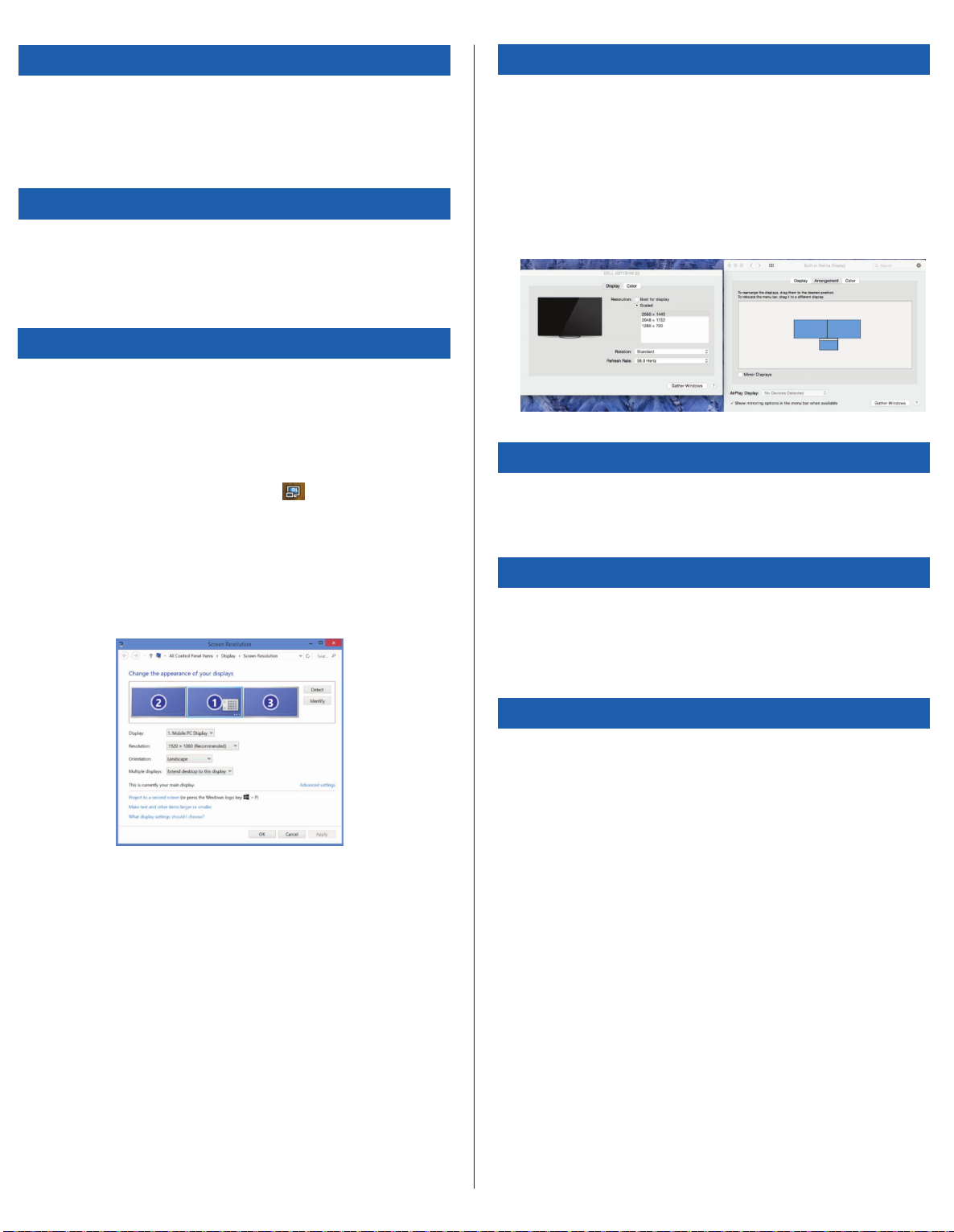
Requisiti di sistema
Configurazione OS-X
Hardware
• Porta USB 2.0 (3.0 consigliata)
Sistema operativo (uno dei seguenti)
• Microsoft Windows® 7 o Windows® 8 o Windows® 8.1 (32/64-bit)
• Mac OS® X v10.8.5 o successiva
• Android 5.0
Supporto tecnico
• docksupportemea@targus.com
Per i driver si prega di cliccare sul link sottostante e di scorrere fino al supporto
• www.targus.com/uk/aca928euz_drivers
Configurazione Windows
Per garantire le migliori prestazioni in Windows, ricordate di aggiornare i
driver del vostro Adattatore per monitor PC host e USB 3.0. Questi
aggiornamenti sono spesso disponibili presso il vostro reparto IT o il
fabbricante del PC se disponete dei diritti di Amministratore necessari per
scaricare e installare driver per il vostro PC.
Benvenuti nel DisplayLink Manager della vostra Targus Universal
Docking Station. Se non è già installato, il software DisplayLink Manager
può essere scaricato da un server di Windows Update o da
www.targus.com. È rappresentato dall'icona nella barra delle attività
di Windows e vi permette di collegare con facilità dei monitor aggiuntivi al
vostro computer portatile o desktop attraverso la Docking Station di
Targus. Usando la finestra Risoluzione dello schermo nel Pannello di
controllo di Windows, i monitor collegati possono essere configurati in
modalità mirror del vostro schermo principale, o in modo da estendere il
desktop Windows, consentendo la visualizzazione di più applicazioni
nello stesso tempo. I dispositivi DisplayLink USB Graphics possono
essere configurati anche come monitor principale.
All'installazione del software DisplayLink per OS-X disponibile su
www.targus.com, gli utenti di Macbook possono usare le Preferenze di
Sistema per i Monitor per impostare i monitor esterni. OS-X consente di
eseguire la configurazione di tutti i monitor USB aggiuntivi, inclusi:
• Supporto per monitor USB aggiuntivi in OS-X 10.9 o seguenti
• Risoluzioni fino a 2560x1440 HDMI e 2048x1152 VGA
• Orientamento dello schermo e modifica della posizione
• Disposizione dei monitor
Il software DisplayLink fornisce anche i driver per Audio e Ethernet
integrati nella famiglia di dispositivi DL-3000.
Configurazione Android
Installate l'applicazione DisplayLink Desktop per Android 5.0 e versioni
seguenti dal Google Play Store. Abilitate la modalità debug USB/host sul
vostro dispositivo Android.
Conformità normativa
Questo dispositivo è conforme alla Parte 15 delle Regole FCC.
L'operazione è soggetta alle due condizioni seguenti: (1) Questo
dispositivo può non creare interferenze dannose, e (2) Questo dispositivo
deve accettare eventuali interferenze ricevute, comprese le interferenze
che possono causare funzionamenti non desiderati.
Il DisplayLink Manager consente di eseguire la configurazione completa
di tutti i monitor USB aggiuntivi, inclusi:
• Supporto per monitor USB aggiuntivi in Windows 7, 8, 8.1 e seguenti
• Risoluzioni fino a 2560x1440 HDMI e 2048x1152 VGA
• Orientamento dello schermo e modifica della posizione
• Disposizione dei monitor
Il software DisplayLink fornisce anche i driver per Audio e Ethernet
integrati nella famiglia di dispositivi DL-3000. Questi ultimi possono
essere selezionati anche nel Pannello di controllo di Windows.
Dichiarazione FCC (Testato per la conformità)
La presente apparecchiatura è stata collaudata e dichiarata conforme ai
limiti stabiliti per un dispositivo digitale di Classe B, ai sensi della Parte 15
delle Regole FCC. Tali limiti sono stabiliti per fornire una protezione
ragionevole dalle interferenze dannose in installazioni residenziali. La
presente apparecchiatura genera, utilizza e può emettere energia da
radiofrequenze e, qualora non venisse installata ed utilizzata secondo le
istruzioni, potrebbe creare interferenze dannose alle comunicazioni radio.
Tuttavia, non vi sono garanzie che delle interferenze non si verifichino in
una particolare installazione. Qualora questa apparecchiatura dovesse
creare interferenze dannose alla ricezione dei segnali radio-televisivi, che
possono essere determinate spegnendo e riaccendendo l'apparecchiatura,
l'utilizzatore è invitato a cercare di correggere tali interferenze applicando
una o più delle seguenti misure:
• Riorientare o riposizionare l'antenna ricevente
• Aumentare la distanza tra l'apparecchiatura e il ricevitore
• Collegare l'apparecchiatura a una presa di un circuito diverso da quello
al quale è collegato il ricevitore
• Consultare il rivenditore o un tecnico radio/TV specializzato per ricevere
assistenza
Qualsiasi modifica o alterazione non autorizzata dalla parte responsabile
della conformità potrebbe annullare il diritto dell'utilizzatore a far
funzionare questo prodotto.
IT-2
Page 17

USB-ADAPTER
VOOR MEERDERE
SCHERMEN
Snelstartgids
410-3299-503A / ACA928EUZ
Inhoud
• Targus USB-adapter voor meerdere schermen
2 Year Warranty
Features and specifications are subject to change without notice. Microsoft and
Windows are registered trademarks of Microsoft Corporation in the United States
and/or other countries. All trademarks and registered trademarks are the property of
their respective owners. ©2017 Manufactured or imported by Targus Europe Ltd.,
Feltham, Middlesex TW14 8HA, UK.
Installatie Diagram dockingstation
1. Sluit alle randapparatuur aan op het dockingstation
USB 3.0-kabel
USB 3.0 HDMI met audio VGA
2. Sluit de Targus USB-adapter voor meerdere schermen op uw
host-apparaat aan.
(Optioneel voor aanvullende voeding afzonderlijk te koop,
+
USB Micro B
non-data poort)
USB 3.0
RJ-45
Gigabit Ethernet
Specificaties:
• USB 3.0 upstream kabel
• Dubbele videopoorten (1 x HDMI, 1 x VGA), ondersteunen dubbele
videomodus
• 2 x USB 3.0 downstream poort
• Gigabit Ethernet
• USB 2.0 Micro B voor optionele zelfaangedreven modus (DC 5V,
afzonderlijk te koop)
NL-1
Page 18

Systeemeisen:
Installatie OS-X
Hardware
• USB 2.0-poort(3.0 aanbevolen)
Besturingssysteem (een van de volgende)
• Microsoft Windows® 7 of Windows® 8 of Windows® 8.1 (32/64-bit)
• Mac OS® X v10.8.5 of hoger
• Android 5.0
Technische ondersteuning
• docksupportemea@targus.com
Ga voor stuurprogramma's naar onderstaande koppeling en blader naar
ondersteuning
• www.targus.com/uk/aca928euz_drivers
Installatie Windows
Om te zorgen voor de beste prestaties in Windows, moet u het scherm
van uw host-computer en de USB 3.0-stuurprogramma's bijwerken. Deze
updates zijn meestal verkrijgbaar bij de IT-afdeling of bij de
computerfabrikant als u beheerdersrechten hebt om stuurprogramma's te
downloaden en installeren op uw computer.
Welkom bij uw Targus Universal Dockingstation DisplayLink Manager. De
DisplayLink Manager-software kan, wanneer die niet al geïnstalleerd is,
gedownload worden van een Windows Update-server of van
www.targus.com. Hij is te herkennen aan het pictogram in de
Windows-taakbalk en hiermee kunt u eenvoudig extra monitors
aansluiten op uw laptop of computer via het Targus Docking Station. In
het venster Schermresolutie in het Windows Configuratiescherm kunnen
de aangesloten monitors geconfigureerd worden om uw eigen scherm te
spiegelen of de Windows-desktop te verlengen, zodat u meerdere
toepassingen tegelijkertijd kunt zien. De DisplayLink USB
Graphics-apparaten kunnen ook geconfigureerd worden als hoofdscherm.
Na installatie van de Display Link-software voor OS-X, beschikbaar op
www.targus.com, kunnen gebruikers van een Macbook de
Systeemvoorkeuren voor schermen gebruiken om de externe monitors
aan te passen. In OS-X kunnen alle USB-schermen geconfigureerd
worden, waaronder:
• Ondersteuning voor extra USB-schermen in OS-X 10.9 of hoger
• Resoluties tot 2560x1440 HDMI en 2048x1152 VGA
• Aanpassing van schermrichting en -locatie
• Indeling van schermen
DisplayLink-software beschikt ook over stuurprogramma's voor Sound en
Ethernet ingebouwd in de DL-3000-groep.
Installatie Android
Installeer de DisplayLink Desktop-toepassing voor Android 5.0 en hoger
vanuit de Google Play Store. Schakel USB Debugging/Host-modus in op
uw Android-toestel.
Naleven van de regels
Met de DisplayLink Manager is volledige configuratie mogelijk van alle
aanvullende USB-schermen, waaronder:
• Ondersteuning voor extra USB-schermen in Windows 7, 8, 8.1 en hoger
• Resoluties tot 2560x1440 HDMI en 2048x1152 VGA
• Aanpassing van schermrichting en -locatie
• Indeling van schermen
DisplayLink-software beschikt ook over stuurprogramma's voor Sound en
Ethernet ingebouwd in de DL-3000-groep. Deze kunnen ook in het
Windows Configuratiescherm geselecteerd worden.
Dit apparaat voldoet aan Deel 15 van de FCC-regels. Gebruik is
onderhevig aan de volgende twee voorwaarden: (1) Dit apparaat mag
geen schadelijke ruis veroorzaken, en (2) Dit apparaat dient ontvangen
ruis te accepteren, inclusief ruis die ongewenste werking kan
veroorzaken.
FCC-verklaring (getest op naleving)
Deze apparatuur is getest en conform bevonden met de limieten van een
Klasse B digitaal apparaat, in naleving van Deel 15 van de FCC-regels.
Deze limieten zijn ontwikkeld om redelijke bescherming te bieden tegen
schadelijke ruis in een residentiële installatie. Dit apparaat genereert,
gebruikt en kan radiofrequentie-energie uitstralen en kan indien niet
geïnstalleerd en gebruikt in overeenstemming met de instructies,
schadelijke ruis veroorzaken aan radiocommunicatie. Er bestaat echter
geen garantie dat er geen ruis zal optreden in een specifieke installatie.
Als dit apparaat schadelijke ruis veroorzaakt aan radio- en
televisieontvangst, wat vastgesteld kan worden door het apparaat uit en
weer in te schakelen, wordt de gebruiker aangeraden de ruis te
corrigeren door middel van een van de volgende maatregelen:
• Her- of verplaatsen van de ontvangst-antenne
• Vergroten van de afstand tussen het apparaat en de ontvanger
• Het aansluiten van het apparaat op een stopcontact op een ander
circuit dan dat waarop de ontvanger is aangesloten
• Raadpleeg de dealer of een ervaren radio/televisiemonteur
Wijzigingen of aanpassingen die niet zijn goedgekeurd door de partij die
verantwoordelijk is voor naleving kunnen de bevoegdheid van de
gebruiker om dit product te gebruiken, ongeldig maken.
NL-2
Page 19

USB
MULTIDISPLAYADAPTER
Komme raskt i gang
410-3299-503A / ACA928EUZ
Innhold
• Targus USB multidisplay-adapter
2 Year Warranty
Features and specifications are subject to change without notice. Microsoft and
Windows are registered trademarks of Microsoft Corporation in the United States
and/or other countries. All trademarks and registered trademarks are the property of
their respective owners. ©2017 Manufactured or imported by Targus Europe Ltd.,
Feltham, Middlesex TW14 8HA, UK.
Oppsett for arbeidsstasjon Dokkingstasjonen
1. Koble til alle eksterne enheter til dokkingstasjonen
USB 3.0-kabel
USB 3.0 HDMI m/lyd VGA
2. Koble Targus USB multidisplay-adapter til vertsenheten.
+
(Valfritt for ekstra strøm selges separat, ikke datautgang)
USB mikro-B
USB 3.0
RJ-45
Gigabit Ethernet
Spesifikasjoner
• USB 3.0 oppstrømkabel
• To videoinnganger (1 x HDMI og 1 x VGA), støtter dobbelt videomodus
• 2 x USB 3.0 nedstrøms innganger
• Gigabit Ethernet
• USB 2.0 Micro B for valgfritt selvkjørende modus (DC 5V, selges separat)
NO-1
Page 20

Systemkrav
OS-X-oppsett
Maskinvare
• USB 2.0-inngang (3.0 anbefalt)
Operativsystemer
• Microsoft Windows® 7 eller Windows® 8 eller Windows® 8.1 (32/64-bit)
• Mac OS® X v10.8.5 eller nyere
• Android 5.0
Teknisk støtte
• docksupportemea@targus.com
For sjåføreer, besøk lenken nedenfor og bla nedover for støtte
• www.targus.com/uk/aca928euz_drivers
Oppsett for Windows
Windows fungerer best hvis datamaskinens skjermkort og USB
3.0-driverne er oppdatert. Oppdateringene kan du som oftest få fra
it-avdelingen eller fra produsenten av datamaskinen, hvis du har
administrasjonsrettigheter til å laste ned og installere drivere på
datamaskinen.
Velkommen til Targus universelle dokkingsstasjon DisplayLink Manager
Display Link Manager-programvaren kan lastes ned fra en
Windows-oppdateringsserver eller fra www.targus.com. Det er mulig
den allerede er installert på datamaskinen. Det vises med -ikonet i
Windows oppgavelinje og gjør at du lett kan koble til flere skjermer til den
bærbare eller stasjonære maskinen via Targus dokkingsstasjon. Under
Skjerm/Utseende og personliggjøring i kontrollpanelet i Windows, kan de
tilkoblede skjermene konfigureres til enten å vise det samme som
hovedskjermen eller du kan utvide Windows skrivebord, sånn at du kan
se flere programmer åpne på samme tid. DisplayLink USB
Graphics-enhetene kan også konfigureres slik at de vises på
hovedskjermen.
Macbook-brukere kan ved installering av DisplayLink-programvaren for
OS-X, som er tilgjengelig fra targus.com, benytte systempreferanser for
skjerm til å justere eksterne skjermer. OS-X gjør det mulig å konfigurere
alle ekstra USB-skjermer, inkludert:
• Støtte til ekstra USB-skjermer i OS-X 10.9 eller nyere
• Oppløsning opptil 2560 x1 440 HDMI og 2048 x 1152 VGA
• Vis endringer av retning og plassering
• Skjermens layout
DisplayLink-programvaren kommer med drivere for lyd og Ethernet
innebygd i DL-3000-serien.
Android-oppsett
Installere DisplayLink skrivebordsapplikasjon for Android 5.0 eller nyere
fra Google Play. Aktiver USB feilsøking/verstmodus på Android-enheter.
Overholdelse av forskrifter
Denne enheten er i samsvar med del 15 av FCCs regelverk. Bruk er
underlagt følgende betingelser: (1) Enheten må ikke forårsake skadelige
forstyrrelser. (2) Enheten må akseptere alle forstyrrelser, herunder
forstyrrelser som kan føre til uønsket virkemåte for enheten.
DisplayLink Manager gjør det mulig å konfigurere ekstra USB-display,
inkludert:
• Support for flere USB-display i Windows 7, 8, 8.1 og nyere
• Oppløsning opptil 2560 x1 440 HDMI og 2048 x 1152 VGA
• Vis endringer av retning og plassering
• Skjermens layout
DisplayLink-programvaren kommer med drivere for lyd og Ethernet
innebygd i DL-3000-serien. Disse kan også velges i kontrollpanelet i
Windows.
FCC-erklæring (samsvarstestet)
Dette utstyret har blitt testet og funnet i samsvar med grenseverdiene for
digitale apparater i klasse B i henhold til avsnitt 15 i FCC-reglene. Disse
grenseverdiene er fastsatt for å gi en rimelig beskyttelse mot skadelig
interferens i en boliginstallasjon. Dette utstyret utvikler, bruker og kan
sende ut radiofrekvensenergi og kan, hvis det ikke installeres og brukes i
overensstemmelse med anvisningene, forårsake skadelig interferens for
radiokommunikasjon. Men under ingen omstendigheter er det garanti for
at forstyrrelser ikke vil oppstå i bestemte oppsett. Hvis dette utstyret
faktisk forårsaker skadelige forstyrrelser for mottak av radiosignaler for
TV og radio, noe som kan verifiseres ved å slå av og på produktet,
anbefales bruker å rette opp på denne forstyrrelsen ved en av følgende
fremgangsmåter:
• Drei eller omplasser antenne for mottaket.
• Øk avstanden mellom utstyret og mottakeren.
• Koble enheten til et strømuttak på en annen krets enn den som
mottakeren er koblet til.
• Ta kontakt med forhandleren eller en erfaren radio- eller TV-tekniker
for å få hjelp.
Endringer eller modifikasjoner på denne enheten som ikke er godkjent av
det organet som er ansvarlig for samsvar, kan gjøre brukerens fullmakt til
å bruke utstyret ugyldig.
NO-2
Page 21

ADAPTER USB
DO WYŚWIETLANIA
WIELOEKRANOWEGO
Poradnik szybkiego
uruchamiania
410-3299-503A / ACA928EUZ
Zawartość
• Adapter USB Targus do wyświetlania
wieloekranowego
2 Year Warranty
Features and specifications are subject to change without notice. Microsoft and
Windows are registered trademarks of Microsoft Corporation in the United States
and/or other countries. All trademarks and registered trademarks are the property of
their respective owners. ©2017 Manufactured or imported by Targus Europe Ltd.,
Feltham, Middlesex TW14 8HA, UK.
Konfiguracja stacji roboczej Schemat stacji dokującej
1. Podłącz wszystkie urządzenia peryferyjne do stacji
dokującej
Kabel USB 3.0
USB 3.0 HDMI z audio VGA
2. Podłącz Adapter USB Targus do wyświetlania
wieloekranowego do urządzenia macierzystego.
(Opcjonalnie do dodatkowego zasilania, sprzedawane
+
USB Micro B
osobno, port nie obsługuje danych)
USB 3.0
RJ-45
Gigabit Ethernet
Dane techniczne
• Kabel do przesyłania USB 3.0
• Podwójny port video (1 x HDMI; 1 x VGA), obsługuje podwójny tryb video
• 2 porty USB 3.0 do przesyłania danych
• Gigabit Ethernet
• Port USB 2.0 Micro B do opcjonalnego samodzielnego zasilania (DC 5V,
sprzedawane osobno)
PL-1
Page 22

Wymagania systemowe
Konfiguracja w systemie OS-X
Sprzęt
• Port USB 2.0 (zalecane 3.0)
System operacyjny (dowolny spośród wymienionych)
• Microsoft Windows® 7 lub Windows® 8 lub Windows® 8.1 (32/64-bit)
• Mac OS® X v10.8.5 lub nowszy
• Android 5.0
Wsparcie techniczne
• docksupportemea@targus.com
Aby pobrać sterowniki, należy odwiedzić poniższą stronę i przewinąć ją do
części na temat wsparcia technicznego.
• www.targus.com/uk/aca928euz_drivers
Konfiguracja w systemie Windows
Aby zapewnić najlepszą wydajność systemu Windows, należy
zaktualizować swój oprogramowanie swojego macierzystego adaptera
wyświetlacza PC i sterowniki USB 3.0. Aktualizacje te zwykle można
uzyskać od swojego firmowego działu IT lub od producenta komputera
PC, jeżeli posiadasz uprawnienia administratora do pobierania i
instalowania sterowników przeznaczonych do swojego komputera PC.
Witamy w aplikacji Targus Universal Docking Station DisplayLink
Manager. Oprogramowanie DisplayLink Manager, jeżeli nie jest jeszcze
zainstalowane, można pobrać z serwera Windows Update lub ze strony
www.targus.com. Na pasku zadań systemu Windows jest ono
przedstawione jako ikonka i umożliwia łatwe podłączanie dodatkowych
monitorów cyfrowych do laptopa lub komputera stacjonarnego przez
stację dokującą Targus. Korzystając z okna Rozdzielność ekranu w
Panelu sterowania Windows można podłączone monitory skonfigurować
jako powielające obraz głównego monitora lub jako rozszerzające pulpit i
umożliwiające podgląd większej liczby aplikacji jednocześnie. Urządzenia
DisplayLink USB Graphics mogą być również skonfigurowane jako
główny wyświetlacz.
Po zainstalowaniu oprogramowania DisplayLink dla systemu OS-X
dostępnego na stronie www.targus.com, użytkownicy MacBooków mogą
skonfigurować zewnętrzne monitory korzystając z okna Preferencji
systemowych dla wyświetlaczy. OS-X umożliwia konfigurację wszystkich
dodatkowych wyświetlaczy USB, w tym:
• Obsługa dodatkowych wyświetlaczy USB w systemie OS-X 10.9 i
nowszych
• Rozdzielczości do 2560x1440 HDMI i 2048x1152 VGA
• Modyfikacja orientacji i lokalizacji wyświetlacza
• Wygląd wyświetlaczy
Oprogramowanie DisplayLink zawiera również sterowniki do
wbudowanego w rodzinie DL-3000 dźwięku i Ethernet.
Konfiguracja w systemie Android
Zainstaluj aplikację DisplayLink Desktop dla systemu Android 5.0 i
nowszych ze sklepu Google Play. Włącz tryb Debugowania USB/Hosta
na urządzeniu Android.
Zgodność z przepisami
Niniejsze urządzenie jest zgodne z wymogami części 15 przepisów FCC.
Działanie urządzenia podlega następującym dwóm warunkom: (1)
Urządzenie nie może powodować szkodliwych zakłóceń oraz (2)
Urządzenie musi przyjmować wszelkie odbierane zakłócenia, w tym
zakłócenia, które mogą powodować niepożądane działania.
DisplayLink Manager umożliwia pełną konfigurację wszystkich
dodatkowych wyświetlaczy USB, w tym:
• Obsługa dodatkowych wyświetlaczy USB w systemie Windows
7, 8, 8.1 i nowszych
• Rozdzielczości do 2560x1440 HDMI i 2048x1152 VGA
• Modyfikacja orientacji i lokalizacji wyświetlacza
• Wygląd wyświetlaczy
Oprogramowanie DisplayLink zawiera również sterowniki do
wbudowanego w rodzinie DL-3000 dźwięku i Ethernet. Elementy te
również można wybrać w Panelu sterowania Windows.
Oświadczenie FCC (testowany w zakresie zgodności)
Niniejsze urządzenie zostało przetestowane i uznane za zgodne z
ograniczeniami dla urządzeń cyfrowych klasy B, zgodnie z częścią 15
przepisów FCC. Ograniczenia te mają na celu zapewnienie właściwej
ochrony przed szkodliwymi zakłóceniami w budynkach mieszkalnych.
Niniejsze urządzenie wytwarza, wykorzystuje i może emitować energię o
częstotliwościach radiowych, a w przypadku zainstalowania i używania
niezgodnie z instrukcją może powodować niepożądane zakłócenia w
komunikacji radiowej. Nie ma jednak gwarancji, że zakłócenia te nie
wystąpią w konkretnej instalacji. Jeżeli urządzenie powoduje niepożądane
zakłócenia w odbiorze sygnałów radiowych lub telewizyjnych, których
występowanie można stwierdzić poprzez wyłączenie i włączenie
urządzenia, zachęcamy do podjęcia próby usunięcia zakłóceń przy
pomocy jednej lub kilku spośród poniższych wskazówek:
• zmienić kierunek anteny odbiorczej lub przenieść ją w inne miejsce;
• zwiększyć odległość między urządzeniem a odbiornikiem;
• podłączyć urządzenie do gniazdka w innym obwodzie elektrycznym niż
ten, do którego podłączony jest odbiornik;
• skonsultować się ze sprzedawcą lub doświadczonym technikiem
instalacji radiowo-telewizyjnych, aby uzyskać pomoc.
Zmiany lub modyfikacje niezatwierdzone przez podmiot odpowiedzialny
za zgodność mogą unieważniać prawo użytkownika do korzystania z
produktu.
PL-2
Page 23

ADAPTADOR USB
PARA VÁRIOS
MONITORES
Guia de Iniciação Rápida
410-3299-503A / ACA928EUZ
Conteúdo
• Adaptador USB para Vários Monitores Targus
2 Year Warranty
Features and specifications are subject to change without notice. Microsoft and
Windows are registered trademarks of Microsoft Corporation in the United States
and/or other countries. All trademarks and registered trademarks are the property of
their respective owners. ©2017 Manufactured or imported by Targus Europe Ltd.,
Feltham, Middlesex TW14 8HA, UK.
Configuração da estação de trabalho Diagrama da docking station
1. Ligue todos os dispositivos periféricos à docking station.
Cabo USB 3.0
USB 3.0 HDMI c/ áudio VGA
2. Ligue a Adaptador USB para Vários Monitores Targus ao
dispositivo anfitrião.
USB Micro B
+
(opcional para reforço de alimentação; vendido
separadamente; porta sem suporte para dados)
USB 3.0
RJ-45
Gigabit Ethernet
Especificações
• Cabo USB 3.0 (ascendente)
• Portas de vídeo duplas (1 x HDMI; 1 x VGA), suporte para modo de vídeo
duplo
• 2 portas USB 3.0 (descendentes)
• Ethernet Gigabit
• USB 2.0 Micro B para modo autoalimentado opcional (5V CC, vendido
separadamente)
PT-1
Page 24

Requisitos do sistema
Configuração do OS-X
Hardware
• Porta USB 2.0 (USB 3.0 recomendado)
Sistema operativo (qualquer dos seguintes)
• Microsoft Windows® 7, Windows® 8 ou Windows® 8.1 (32/64 bits)
• Mac OS® X v10.8.5 ou posterior
• Android 5.0
Apoio técnico
• docksupportemea@targus.com
Para obter controladores, visite a hiperligação abaixo e desloque-se para
baixo até à secção de suporte
• www.targus.com/uk/aca928euz_drivers
Configuração do Windows
Para garantir o melhor desempenho no Windows, certifique-se de que
atualiza os controladores do adaptador de monitor do PC anfitrião e os
controladores de USB 3.0. Estas atualizações estão normalmente
disponíveis no departamento de TI da sua empresa ou no fabricante do
PC, caso disponha de direitos de administrador para transferir e instalar
controladores no seu PC.
Bem-vindo ao DisplayLink Manager da Targus Universal Docking Station.
O software DisplayLink Manager, se ainda não estiver instalado, pode ser
transferido do servidor de Windows Update ou de www.targus.com. É
representado pelo ícone no tabuleiro de tarefas do Windows e permite
ligar rapidamente monitores adicionais ao seu computador portátil ou de
secretária através da Targus Docking Station. Através da janela
Resolução de Ecrã do Painel de Controlo do Windows, os monitores
ligados podem ser configurados para duplicar o ecrã principal ou
expandir o ambiente de trabalho do Windows, para permitir a
visualização de mais aplicações ao mesmo tempo. Os dispositivos
gráficos USB DisplayLink também podem ser configurados para serem o
monitor principal.
Após a instalação do software DisplayLink para OS-X disponível em
www.targus.com, os utilizadores de Macbook podem usar o painel
Monitores das Preferências do Sistema para ajustar os monitores
externos. O OS-X permite a configuração de todos os monitores USB
adicionais, incluindo:
• suporte para monitores USB adicionais no OS-X 10.9 ou posterior;
• resoluções até 2560x1440 HDMI e 2048x1152 VGA;
• orientação do monitor e modificação de locais;
• disposição dos ecrãs.
O software DisplayLink também fornece controladores para som e
Ethernet da família DL-3000.
Configuração de Android
Instale a aplicação DisplayLink Desktop para Android 5.0 e posterior a
partir da Google Play Store. Ative a depuração USB/modo de anfitrião no
dispositivo Android.
Conformidade regulamentar
Este dispositivo está em conformidade com a Parte 15 das Normas da
FCC. O seu funcionamento está sujeito às duas condições seguintes: (1)
Este dispositivo não pode causar interferências prejudiciais e (2) Este
dispositivo tem de suportar as interferências recebidas, incluindo as que
possam prejudicar o funcionamento.
O DisplayLink Manager permite a configuração integral de todos os
monitores USB adicionais, incluindo:
• suporte para a adição de monitores USB no Windows 7, 8, 8.1
e posterior;
• resoluções até 2560x1440 HDMI e 2048x1152 VGA;
• orientação do monitor e modificação de locais;
• disposição dos ecrãs.
O software DisplayLink também fornece controladores para som e
Ethernet da família DL-3000. Podem também ser selecionados no Painel
de Controlo do Windows.
Declaração FCC (testado para cumprir)
Este equipamento foi testado e está em conformidade com os limites
para um dispositivo digital da Classe B, de acordo com a Parte 15 das
Normas da FCC. Estes limites são concebidos para fornecer uma
proteção razoável contra interferências nocivas numa instalação
doméstica. Este equipamento gera, utiliza, e pode emitir energia de
radiofrequência e se não for instalado e utilizado de acordo com as
instruções, pode provocar interferências prejudiciais às comunicações
por rádio. No entanto, não existe qualquer garantia de que as
interferências não ocorrerão numa instalação específica. Se este
equipamento causar interferências nocivas à receção de rádio e
televisão, que podem ser determinadas ligando e desligando o aparelho,
o utilizador deve tentar corrigi-las, adotando uma ou mais das medidas
seguintes:
• Reoriente ou reinstale a antena recetora
• Aumente a distância entre o equipamento e o recetor
• Ligue o equipamento a uma tomada de parede num circuito diferente
daquele ao qual está ligado o recetor
• Consulte o revendedor ou um técnico especialista de rádio/televisão
para obter ajuda
As alterações ou modificações não aprovadas pelo responsável da
compatibilidade podem anular a autorização do utilizador para operar
este equipamento.
PT-2
Page 25

АДАПТЕР USB
ДЛЯ НЕСКОЛЬКИХ М
ОНИТОРОВ
Краткое руководство
410-3299-503A / ACA928EUZ
Содержание
• Адаптер Targus USB для нескольких
мониторов
2 Year Warranty
Features and specifications are subject to change without notice. Microsoft and
Windows are registered trademarks of Microsoft Corporation in the United States
and/or other countries. All trademarks and registered trademarks are the property of
their respective owners. ©2017 Manufactured or imported by Targus Europe Ltd.,
Feltham, Middlesex TW14 8HA, UK.
Настройка рабочей станции Схема док-станции
1. Подключите все периферийные устройства к док-станции.
Кабель USB 3.0
USB 3.0 HDMI с аудио VGA
2. Подключите Адаптер Targus USB для нескольких мониторо
в к главному устройству.
USB Micro B
+
(Опция для дополнительного питания; продается
отдельно; порт, не используемый для передачи данных)
USB 3.0
RJ-45
Gigabit Ethernet
Технические характеристики
• Кабель USB 3.0 для восходящего потока
• Два видеопорта (1 x HDMI; 1 x VGA), поддержка двух режимов
воспроизведения видео
• 2 порта USB 3.0 для нисходящего потока
• Gigabit Ethernet
• USB 2.0 Micro B для дополнительного режима с автономным
питанием (5 В пост. тока, продается отдельно)
RU-1
Page 26

Системные требования
Настройка OS-X
Аппаратное обеспечение
• Порт USB 2.0 (рекомендуется 3.0)
Операционная система (любая из перечисленных ниже)
• Microsoft Windows® 7, Windows® 8 или Windows® 8.1 (32/64-битная)
• Mac OS® X версии 10.8.5 или новее
• Android 5.0
Техническая поддержка
• docksupportemea@targus.com
Чтобы скачать драйверы, пожалуйста, перейдите по нижеуказанной
ссылке и прокрутите страницу до раздела «Поддержка»
• www.targus.com/uk/aca928euz_drivers
Настройка Windows
Для обеспечения оптимального функционирования Windows
пожалуйста, обновите адаптер дисплея вашего главного ПК и
драйверы USB 3.0. Эти обновления обычно предоставляются вашим
отделом ИТ или производителем ПК, если у вас есть права
администратора для загрузки и установки драйверов для вашего ПК.
Вас приветствует программа DisplayLink Manager для универсальной
док-станции Targus. Если программа DisplayLink Manager еще не
установлена, ее можно скачать с сервера обновлений Windows или
на сайте www.targus.com. Данная программа, обозначаемая
значком на панели задач Windows, позволяет легко подключать
дополнительные мониторы к ноутбуку или стационарному компьютеру
посредством док-станции Targus. При помощи расположенного на
панели управления Windows окна настройки разрешения экрана
работу подключенных мониторов можно настроить таким образом,
чтобы они зеркально отображали экран главного компьютера или
являлись продолжением рабочего стола Windows, позволяя вам
одновременно видеть больше приложений. Кроме того, графические
USB-устройства DisplayLink можно настроить в качестве главного
экрана.
В процессе установки программы DisplayLink для OS-X, которую можно
найти на сайте www.targus.com, пользователи Macbook могут
настроить мониторы внешних устройств, используя предпочтительные
системные настройки для дисплеев. В OS-X можно настроить дисплеи
всех дополнительных USB-устройств, а также воспользоваться
следующими возможностями:
• Поддержка дополнительных дисплеев USB-устройств в OS-X 10.9
или более новых версий
• Разрешение до 2560x1440 по HDMI и 2048x1152 по VGA
• Расположение дисплея и изменение положения
• Компоновка дисплеев
В программе DisplayLink также предоставляются драйверы для
Sound и Ethernet, встроенные в DisplayLink серии DL-3000.
Настройка Android
Установите настольное приложение DisplayLink для Android 5.0 и
более новых версий из Google Play Store. Включите режим
USB-отладки/хоста на вашем устройстве с системой Android.
Соблюдение норм
Данное устройство соответствует части 15 предписаний Федерального
агенства связи США. Эксплуатацию необходимо выполнять в
соответствии с двумя условиями: (1) Данное устройство не может
производить опасные помехи и (2) Данное устройство должно
выдерживать все входящие помехи, в том числе помехи,
вызывающие нежелательную работу устройства.
В программе DisplayLink Manager можно полностью настроить дисплеи
всех дополнительных USB-устройств, а также воспользоваться
следующими возможностями:
• Поддержка дополнительных дисплеев USB-устройств в Windows
7, 8, 8.1 и более новых версий
• Разрешение до 2560x1440 по HDMI и 2048x1152 по VGA
• Расположение дисплея и изменение положения
• Компоновка дисплеев
В программе DisplayLink также предоставляются драйверы для
Sound и Ethernet, встроенные в DisplayLink серии DL-3000. Их также
можно выбрать на панели управления Windows.
Заявление Федерального агенства связи США
(протестировано на соответствие)
Данное оборудование протестировано на соответствие ограничениям
класса В цифровых устройств согласно части 15 предписаний
Федерального агенства связи США. Данные ограничения
обеспечивают целесообразную защиту от вредных помех в жилом
секторе. Данное оборудование генерирует, использует и может
излучать радиочастотную энергию и при несоблюдении инструкций
по его установке и использованию может вызвать опасные помехи
радиосвязи. Однако, нет никакой гарантии отсутствия помех в каком
-либо определенном случае. Если данное оборудование вызывает
опасные помехи во время приема сигналов радио и телевидения,
которые можно обнаружить путем выключения и включения
устройства, пользователю следует попытаться устранить помехи
одним или несколькими из следующих способов:
• Поправить или переместить приемную антенну
• Увеличить расстояние между оборудованием и приемником
• Подключить оборудование к другой розетке, расположенной в
другой электросети, в отличие от той, к которой подключен
приемник
• Проконсультироваться с торговым представителем или специалистом
по работе с радио-/телеоборудованием
В случае изменений или модификаций оборудования, внесенных без
разрешения стороны, ответственной за соблюдение предписаний,
право пользователя на эксплуатацию данного продукта может быть
аннулировано.
RU-2
Page 27

USB
MULTI DISPLAY
ADAPTER
Snabbguide
410-3299-503A / ACA928EUZ
Innehåll
• Targus USB Multi Display Adapter
2 Year Warranty
Features and specifications are subject to change without notice. Microsoft and
Windows are registered trademarks of Microsoft Corporation in the United States
and/or other countries. All trademarks and registered trademarks are the property of
their respective owners. ©2017 Manufactured or imported by Targus Europe Ltd.,
Feltham, Middlesex TW14 8HA, UK.
Inställningar för arbetsstation Diagram för dockningsstation
1. Anslut all kringutrustning till dockningsstationen
USB 3.0-kabel
USB 3.0 HDMI med ljud VGA
2. Anslut Targus USB Multi Display Adapter till din värdenhet.
+
(Tillval för ytterligare ström säljs separat, ingen dataport)
USB Micro B
USB 3.0
RJ-45
Gigabit Ethernet
Specifikationer
• USB 3.0 uppströmskabel
• Dubbla videoutgångar (1 x HDMI; 1 x VGA), stöder dubbelt videoläge
• 2 x USB 3.0 nedströmsport
• Gigabit Ethernet
• USB 2.0 Micro B för självförsörjt läge som tillval (DC 5V, säljs separat)
SE-1
Page 28

Systemkrav
Inställningar för OS-X
Hårdvara
• USB 2.0-port (3.0 rekommenderas)
Operativsystem (något av följande)
• Microsoft Windows® 7 eller Windows® 8 eller Windows® 8.1 (32/64-bitars)
• Mac OS® X v10.8.5 eller senare
• Android 5.0
Teknisk support
• docksupportemea@targus.com
För drivrutiner, följ länken nedan och bläddra till support
• www.targus.com/uk/aca928euz_drivers
Inställningar för Windows
För bästa möjliga Windows-prestanda, uppdatera värddatorns
skärmadapter och USB 3.0-drivrutinerna. Dessa uppdateringar är ofta
tillgängliga från din IT-avdelning eller från datortillverkaren om du har
administratörsrättigheter så du kan hämta och installera drivrutiner till din
dator.
Välkommen till DisplayLink-hanteraren för Targus Universal
dockningsstation. Programmet DisplayLink Manager kan hämtas, om det
inte redan installerats, från en Windows Update-server eller från
www.targus.com. Det representeras av ikonen i Windows aktivitetsfält
och gör att du enkelt kan ansluta fler skärmar till din bärbara eller
stationära dator med hjälp av Targus dockningsstation. Med hjälp av
Windows Kontrollpanelen och fönstret Skärmupplösning kan de anslutna
skärmarna konfigureras så att de antingen speglar huvudskärmen eller
utökar Windows skrivbord så att fler program kan ses samtidigt.
DisplayLink USB Graphics-enheter kan också anges som huvudskärm.
Vid installation av DisplayLink-programvaran för OS-X som finns
tillgänglig på www.targus.com, kan Macbook användare använda
systeminställningar för skärmar för att apassa externa skärmar. OS-X
tillåter konfiguration av alla ytterligare USB-skärmar, bl.a.:
• Stöd för ytterligare USB-skärmar i OS-X 10.9 eller senare
• Upplösningar upp till 2560 x 1440 HDMI och 2048 x 1152 VGA
• Visa orientering och ändrad placering
• Layout för skärmar
DisplayLink-programmet tillhandahåller även drivrutiner för ljud och
ethernet som finns inbyggt i DL-3000-familjen.
Inställningar för Android
Installera DisplayLink Desktop-applikationen för Android 5.0 och senare
från Google Play Store. Aktivera USB-avsöknings-/värdläge på din
Android-enhet.
Regelefterlevnad
DisplayLink Manager tillåter total konfiguration av alla ytterligare
USB-skärmar, bl.a.:
• Stöd för ytterligare USB-skärmar i Windows 7, 8, 8.1 och senare
• Upplösningar upp till 2560 x 1440 HDMI och 2048 x 1152 VGA
• Skärmorientering och ändrad placering
• Layout för skärmar
DisplayLink-programmet tillhandahåller även drivrutiner för ljud och
ethernet som finns inbyggt i DL-3000-familjen. De kan även väljas i
Kontrollpanelen i Windows.
Denna enhet överensstämmer med del 15 i FCC-reglerna. Åtgärden
gäller under följande två villkor: (1) Denna enhet får inte orsaka skadlig
störning och (2) Denna enhet måste acceptera störning som tas emot,
bl.a. störning som kan orsaka oönskade åtgärder.
FCC-meddelande (testad för överensstämmelse)
Denna utrustning har testats och befunnits överensstämma med
gränserna för en digital enhet i klass B, enligt del 15 i FCC-reglerna.
Dessa begränsningar är utformade för att ge rimligt skydd mot skadliga
störningar vid installation i hemmet. Utrustningen genererar, använder
och kan utstråla radiofrekvensenergi och kan, om den inte installeras och
används i enlighet med instruktionerna, orsaka skadliga störningar på
radiokommunikation. Det finns dock ingen garanti för att störningar inte
uppstår i en viss installation. Om denna utrustning orsakar skadliga
störningar på radio-eller TV-mottagning, vilket kan avgöras genom att
utrustningen stängs av och sätts på, uppmanas användaren att försöka
korrigera störningen med hjälp av en eller flera av följande åtgärder:
• Rikta om eller flytta mottagarantennen
• Öka avståndet mellan utrustningen och mottagaren
• Anslut utrustningen till ett uttag på en annan krets än den som
mottagaren är ansluten till
• Kontakta återförsäljaren eller en erfaren radio-/TV-tekniker för hjälp
Eventuella ändringar som inte godkänts av den part som ansvarar för
överensstämmelsen kan upphäva användarens rätt att använda denna
produkt.
SE-2
Page 29

USB
ÇOKLU GÖSTERGELİ
ADAPTÖR
Hızlı Başlangıç Kılavuzu
410-3299-503A / ACA928EUZ
İçindekiler
• Targus USB Çoklu Göstergeli Adaptör
2 Year Warranty
Features and specifications are subject to change without notice. Microsoft and
Windows are registered trademarks of Microsoft Corporation in the United States
and/or other countries. All trademarks and registered trademarks are the property of
their respective owners. ©2017 Manufactured or imported by Targus Europe Ltd.,
Feltham, Middlesex TW14 8HA, UK.
İş İstasyonunun Kurulumu Kenetleme İstasyonu Diyagramı
1. Tüm çevresel aygıtları kenetleme istasyonuna bağlayın
USB 3.0 Kablo
USB 3.0 Sesli HDMI VGA
2. Targus USB Çoklu Göstergeli Adaptör İstasyonu'nu ana
cihazınıza bağlayın.
(Ek güç için opsiyonel, ayrıca satılmaktadır, veri dışı bağlantı
+
USB Micro B
noktası)
USB 3.0
RJ-45
Gigabit Ethernet
Spesifikasyonlar
• USB 3.0 yukarı akış kablosu
• Çift video bağlantı noktaları (1 x HDMI; 1 x VGA), çift video modunu
destekler
• 2 x USB 3.0 aşağı akış bağlantı noktası
• Gigabit Ethernet
• Opsiyonel 'kendiliğinden çalışan' mod için USB 2.0 Micro B (DC 5V, ayrıca
satılmaktadır)
TR-1
Page 30

Sistem Gereklilikleri
OS-X Kurulumu
Donanım
• USB 2.0 Bağlantı Noktası (3.0 önerilir)
İşletim Sistemi (aşağıdakilerin herhangi biri)
• Microsoft Windows® 7 veya Windows® 8 veya Windows® 8.1 (32/64 bit)
• Mac OS® X v10.8.5 veya üzeri
• Android 5.0
Teknik Destek
• docksupportemea@targus.com
Sürücüler için lütfen aşağıdaki linki ziyaret edin ve destek için aşağı kaydırın
• www.targus.com/uk/aca928euz_drivers
Windows Kurulumu
En iyi Windows performansını garantilemek için lütfen ana PC Ekran
Adaptörünüzü ve USB 3.0 Sürücülerinizi güncellediğinizden emin olun.
Sürücüleri indirmek ve PC'nize yüklemek için Yönetici haklarına sahip
olduğunuz takdirde, bu güncellemeler genellikle BT departmanınızdan
veya PC üreticisinden elde edilebilir.
Targus Universal Kenetleme İstasyonu DisplayLink Manager. DisplayLink
Manager yazılımı henüz kurulu değilse, bir Windows Güncelleme
sunucusundan veya www.targus.com adresinden indirilebilir. Windows
Görev Tepsisi'nde simgesi ile temsil edilir ve ek monitörleri dizüstü
veya masaüstü bilgisayarınıza Targus Kenetleme İstasyonu üzerinden
kolayca bağlamanıza olanak sağlar. Bağlanan monitörler, Windows
Kontrol Paneli Ekran Çözünürlüğü penceresi üzerinden ana ekranınızı
yansıtmak veya Windows masaüstünü aynı anda daha fazla uygulamanın
görünürlüğüne olanak sağlayacak şekilde genişletmek üzere
yapılandırılabilir. DisplayLink USB Grafik aygıtları ana ekran olacak
şekilde de yapılandırılabilir.
www.targus.com adresinde bulunan OS-X için DisplayLink yazılımının
kurulumu gerçekleştirildiğinde, Macbook kullanıcıları harici monitörlerini
ayarlamak için Ekranlar için Sistem Tercihleri'nden yararlanabilirler.
OS-X, tüm ek USB ekranlarının aşağıdakileri de içeren şekilde
konfigürasyonuna olanak sağlar:
• OS-X 10.9 veya üzeri sürümlerde ek USB Ekranları için destek
• 2560x1440 HDMI ve 2048x1152 VGA değerlerine varan çözünürlükler
• Ekran yönlendirmesi ve konum değişikliği
• Ekranların yerleşimi
DisplayLink yazılımı aynı zamanda DL-3000 grubuna yerleştirilmiş Ses ve
Ethernet sürücüleri de sağlar.
Android Kurulumu
Android 5.0 veya üzeri için DisplayLink Desktop uygulamasını Google
Play Store'dan yükleyin. Android cihazınızda USB Hata Ayıklama/
Barındırma (Debugging/Host) modunu etkinleştirin.
Mevzuata Uygunluk
DisplayLink Manager, tüm ek USB ekranlarının aşağıdakileri de içeren
şekilde tam konfigürasyonuna olanak sağlar:
• Windows 7, 8, 8.1 ve üzeri sürümlerde ek USB Ekranlar için destek
• 2560x1440 HDMI ve 2048x1152 VGA değerlerine varan çözünürlükler
• Ekran yönlendirmesi ve konum değişikliği
• Ekranların yerleşimi
DisplayLink yazılımı aynı zamanda DL-3000 grubuna yerleştirilmiş Ses ve
Ethernet sürücüleri de sağlar. Bunlar Windows Kontrol Paneli'nden de
seçilebilir.
Bu cihaz FCC Kuralları Kısım 15 ile uyumludur. İşlem şu iki koşula
bağlıdır: (1) Bu cihaz, zararlı girişime sebep olmaz (2) Bu cihaz,
istenmeyen şekilde çalışmaya neden olanlar dahil olmak üzere, alınan
tüm girişimleri kabul etmelidir.
FCC Bildirimi (Uyumluluk Testi Yapılmış)
Bu ekipman, FCC Kuralları Kısım 15 uyarınca test edilmiş ve ekipmanın
Sınıf B dijital cihaz sınırları ile uyumlu olduğu tespit edilmiştir. Bu sınırlar,
konut tesisatında zararlı girişime karşı makul düzeyde koruma sağlamak
amacıyla tasarlanmıştır. Bu ekipman, radyo frekansı enerjisi oluşturabilir
kullanabilir ve yayabilir. Ayrıca, talimatlara uygun şekilde kurulup
kullanılmadığı takdirde radyo iletişimlerinde zararlı girişime neden olabilir.
Bununla birlikte, herhangi bir kurulumda girişimin gerçekleşmeyeceği
garanti edilmez. Bu ekipman, radyo veya televizyon yayını alımında
zararlı girişime neden olursa (ekipmanın kapatılıp açılmasıyla
anlaşılabilir), kullanıcının aşağıdaki çözüm yollarından birini veya daha
fazlasını kullanarak girişimi gidermesi önerilir:
• Alıcı anteni yeniden yönlendirme veya yerleştirme
• Ekipmanla alıcı arasındaki mesafeyi artırma
• Ekipmanı alıcının bağlı olduğu devreden farklı bir devre üzerindeki
prize takma
• Satıcıya veya deneyimli bir radyo/televizyon teknisyenine başvurarak
yardım alma
Uyumluluktan sorumlu tarafın yetkili olmadığı değişiklikler veya
düzeltmeler yapması, kullanıcının bu ürünü çalıştırma yetkisini geçersiz
kılabilir.
TR-2
Page 31

ADAPTADOR
MULTI-PANTALLA
USB
Guía de inicio rápido
410-3299-503A / ACA928EUZ
Contenido
• Adaptador multi-pantalla USB de Targus
2 Year Warranty
Features and specifications are subject to change without notice. Microsoft and
Windows are registered trademarks of Microsoft Corporation in the United States
and/or other countries. All trademarks and registered trademarks are the property of
their respective owners. ©2017 Manufactured or imported by Targus Europe Ltd.,
Feltham, Middlesex TW14 8HA, UK.
Configuración de la estación de trabajo Gráfico de la base de conexión
1. Conecte todos los dispositivos periféricos a la base de
conexión
Cable USB 3.0
USB 3.0 HDMI con audio VGA
2. Conecte Adaptador multi-pantalla USB de Targus a su
equipo.
(Opcional para añadir más alimentación; vendido por
Micro B USB
separado; no es un puerto de datos)
+
USB 3.0
Ethernet Gigabit
RJ-45
Especificaciones
• Cable de subida USB 3.0
• Puertos de vídeo duales (1 x HDMI; 1 x VGA), soportan modo de vídeo dual
• 2 x puertos de bajada USB 3.0
• Gigabit Ethernet
• Micro B USB 2.0 para un modo autoalimentado opcional (CC 5V, vendido
por separado)
ES-1
Page 32

Requisitos del sistema
Configuración de OS-X
Hardware
• Puerto USB 2.0 (3.0 recomendado)
Sistema operativo (alguno de los siguientes)
• Microsoft Windows® 7 o Windows® 8 o Windows® 8.1 (32/64 bits)
• Mac OS® X v10.8.5 o posterior
• Android 5.0
Asistencia técnica
• docksupportemea@targus.com
Para descargar controladores, visite el enlace que aparece a continuación y
desplácese hacia abajo para obtener ayuda.
• www.targus.com/uk/aca928euz_drivers
Configuración de Windows
Para garantizar que Windows rinda de la mejor manera posible,
asegúrese de actualizar el adaptador de pantalla de su PC y los
controladres USB 3.0. Normalmente el departamento de informática de
su empresa podrá hacerle estas actualizaciones, pero también podrá
hacerlas usted mismo conectándose a la web del fabricante de su PC si
dispone de privilegios de administrador en su ordenador; solo tendrá que
descargar los controladores e instalarlos.
Bienvenido al Gestor de pantalla DisplayLink de su Targus Universal
Docking Station. El software DisplayLink Manager, si no lo tiene ya
instalado, se puede descargar desde un servidor de actualizaciones de
Windows o bien desde www.targus.com. Se muestra con el icono
en la bandeja de tareas de Windows y le permite conectar fácilmente
monitores adicionales a su portátil o equipo de sobremesa mediante la
Targus Docking Station. En la ventana de gestión de la resolución de la
pantalla en el Panel de control de Windows podrá configurar los
monitores conectados de forma que reflejen el contenido de su ventana
principal o bien para ampliar el escritorio de Windows, permitiéndole así
ver más aplicaciones a la vez. Los dispositivos gráficos de USB
DisplayLink también pueden configurarse para ser la pantalla principal.
Tras instalar el software DisplayLink para OS-X disponible en
www.targus.com, los usuarios de Macbook pueden usar las preferencias
del sistema para pantallas a fin de ajustar los monitores externos. OS-X
permite configurar todas las pantallas USB adicionales, incluyendo:
• Soporte para más pantallas USB en Windows OS-X 10.9 y posteriores.
• Resoluciones de hasta 2560x1440 en HDMI y 2048x1152 en VGA.
• Modificar la ubicación y orientación de la pantalla.
• Distribución de las pantallas.
El software de DisplayLink también proporciona controladores para el
sonido y la conexión ethernet integradas en la gama de productos
DL-3000.
Configuración en Android
Instale la aplicación de escritorio de DisplayLink para Android 5.0 y
posteriores descargándola desde Google Play Store. Active el modo de
Depuración/host USB en su dispositivo Android.
Cumplimiento normativo
Este dispositivo cumple con la Parte 15 de las normas de la FCC. El
funcionamiento está sujeto a las dos condiciones siguientes: (1) Este
dispositivo no puede ocasionar interferencias perjudiciales y (2) Este
dispositivo debe aceptar las interferencias recibidas, incluidas las
interferencias que puedan provocar funcionamientos no deseados.
La herramienta de gestión DisplayLink Manager permite configurar
totalmente diversas pantallas USB, incluyendo:
• Soporte para más pantallas USB en Windows 7, 8, 8.1 y posteriores.
• Resoluciones de hasta 2560x1440 en HDMI y 2048x1152 en VGA.
• Modificar la ubicación y orientación de la pantalla.
• Distribución de las pantallas.
El software de DisplayLink también proporciona controladores para el
sonido y la conexión ethernet integradas en la gama de productos
DL-3000. Estos se pueden seleccionar en el panel de control de
Windows.
Declaración de la FCC (cumplimiento demostrado)
Se ha probado este equipo y se ha demostrado que cumple con los
límites de un dispositivo digital de Clase B, según la Parte 15 de las
normas de la FCC. Estos límites están diseñados para proporcionar una
protección razonable contra las interferencias perjudiciales en una
instalación residencial. Este equipo genera, utiliza y puede irradiar
energía de radiofrecuencia y si no se instala y utiliza de acuerdo con las
instrucciones, puede ocasionar interferencias perjudiciales en las
comunicaciones de radio. Sin embargo, no se garantiza que no se
produzcan interferencias en una instalación en particular. Si este equipo
causa interferencias perjudiciales en la recepción de radio o televisión, lo
cual se puede comprobar encendiendo y apagando el equipo, se
recomienda al usuario que intente corregir la interferencia tomando una
o varias de las siguientes medidas:
• Reorientar o reubicar la antena de recepción
• Aumentar la separación entre el equipo y el receptor
• Conectar el equipo a una toma de corriente de un circuito diferente al
que está conectado el receptor
• Pedir ayuda al distribuidor o a un técnico de radio/televisión
Los cambios o modificaciones no autorizados por la parte responsable
del cumplimiento podrían anular la autoridad del usuario para utilizar este
producto.
ES-2
Page 33

محول عرض متعدد
USB
ﺔﻌﻳﺮﺴﻟا ﺔﻳاﺪﺒﻟا ﻞﻴﻟد
410-3299-503A / ACA928EUZ
تﺎﻳﻮﺘﶈا
Tar gus ﻦﻣ USB دﺪﻌﺘﻣ ضﺮﻋ لﻮﺤﻣ
•
ﻞﻤﻌﻟا ﺔﻄﺤﻣ داﺪﻋإ ﺐﻴﻛﺮﺘﻟا ةﺪﻋﺎﻗ ﻂﻄﺨﻣ
ﺐﻴﻛﺮﺘﻟا ةﺪﻋﺎﻗ ﺔﻴﻓﺮﻄﻟا ةﺰﻬﺟﻷا ﻊﻴﻤﺟ ﻞﻴﺻﻮﺘﺑ ﻢﻗ
1.
2.
ﻚﺑ صﺎﳋا ﻒﻴﻀﳌا زﺎﻬﺠﺑ Tar gus ﻦﻣ USB دﺪﻌﺘﻣ ضﺮﻋ لﻮﺤﻣ ﻞﻴﺻﻮﺘﺑ ﻢﻗ
+
2 Year Warranty
Features and specifications are subject to change without notice. Microsoft and
Windows are registered trademarks of Microsoft Corporation in the United States
and/or other countries. All trademarks and registered trademarks are the property of
their respective owners. ©2017 Manufactured or imported by Targus Europe Ltd.,
Feltham, Middlesex TW14 8HA, UK.
USB 3.0 ﻞﺑﺎﻛ
USB 3.0 ﻞﺑﺎﻛ
USB Micro B
(تﺎﻧﺎﻴﺑ ﻼﺑ ﺬﻔﻨﻣ ،ًﻼﺼﻔﻨﻣ عﺎﺒﻳ ،ﺔﻴﻓﺎﺿﻹا ﺔﻗﺎﻄﻠﻟ يرﺎﻴﺘﺧا)
تﻮﺼﻟا ﻊﻣ HDMI
USB 3.0
VGA
RJ-45 ﺖﺑﺎﺠﻴﺟ Ethernet ﺔﻜﺒﺷ
تﺎﻔﺻاﻮﳌا
USB 3.0 تﺎﻧﺎﻴﺒﻟا ﻞﻘﻧ ﻞﺑﺎﻛ
ﻲﺋﺎﻨﺜﻟا ﻮﻳﺪﻴﻔﻟا ﻊﺿو ﻢﻋﺪﺗ ،(x VGA 1 ؛x HDMI 1) ﺔﻴﺋﺎﻨﺜﻟا ﻮﻳﺪﻴﻔﻟا ﺬﻓﺎﻨﻣ
USB 3.0 تﺎﻧﺎﻴﺒﻟا ﻞﻘﻨﻟ ناﺬﻔﻨﻣ
ﺖﺑﺎﺠﻴﺟ Ethernet ﺔﻜﺒﺷ
(ًﻼﺼﻔﻨﻣ عﺎﺒﻳ ،ﺖﻟﻮﻓ 5 ةرﺪﻘﺑ ﺖﺑﺎﺛ رﺎﻴﺗ) يرﺎﻴﺘﺧﻻا ﺔﻗﺎﻄﻟا ﺔﻴﺗاذ ﻊﺿﻮﻟ USB 2.0 Micro B
•
•
•
•
•
AR-1
Page 34

مﺎﻈﻨﻟا تﺎﺒﻠﻄﺘﻣ
ﻞﻴﻐﺸﺗ مﺎﻈﻧ داﺪﻋإ OS-X
(3.0 ماﺪﺨﺘﺳﺎﺑ ﻲﺻﻮﻳ_ USB 2.0 ﺬﻔﻨﻣ
(ﻲﻟﺎﺘﻟا ﻦﻣ يأ) ﻞﻴﻐﺸﺘﻟا مﺎﻈﻧ
Microsoft Windows® 7 أو Windows® 8 أو Windows® 8.1 (32/64 بت)
Mac OS® Xالإصدار 10.8.5 أو أحدث
ةﺰﻬﺟﻷا
Android 5.0
ﻲﻨﻔﻟا ﻢﻋﺪﻟا
docksupportemea@targus.com
ﻢﻋﺪﻠﻟ ﻞﻔﺳأ ﻰﻟإ ﻞﻘﺘﻧاو ﻩﺎﻧدأ ﻂﺑاﺮﻟا ةرﺎﻳز ﻰﺟﺮُﻳ ،ﻞﻴﻐﺸﺘﻟا ﺞﻣاﺮﺒﻟ
www.targus.com/uk/aca928euz_drivers
داﺪﻋإ Windows
ـﻟ ﻞﺜﻣﻷا ءادﻷا ﻦﻣ ﺪﻛﺄﺘﻠﻟWindows ، ﺞﻣاﺮﺑو ﻚﻳﺪﻟ ﻒﻴﻀﳌا ﺮﺗﻮﻴﺒﻤﻜﻟا ﺔﺷﺎﺷ ﺊﻳﺎﻬﻣ ﺚﻳﺪﲢ ﻦﻣ ﺪﻛﺄﺘﻟا ﻰﺟﺮُﻳ
ﻞﻴﻐﺸﺗ USB 3.0. ﺮﺗﻮﻴﺒﻤﻜﻟا ﻊّﻨﺼﻣ وأ تﺎﻣﻮﻠﻌﳌا ﺎﻴﺟﻮﻟﻮﻨﻜﺗ ﻢﺴﻗ ﻲﻓ ﺔﺣﺎﺘﻣ نﻮﻜﺗ ﺎﻣ ﺎًﺒﻟﺎﻏ تﺎﺜﻳﺪﺤﺘﻟا ﻩﺬﻫ
ﻚﺑ صﺎﳋا ﺮﺗﻮﻴﺒﻤﻜﻟا زﺎﻬﳉ ﻞﻴﻐﺸﺘﻟا ﺞﻣاﺮﺑ ﺖﻴﺒﺜﺗو ﻞﻴﻤﺤﺘﻟ لوﺆﺴﳌا قﻮﻘﺣ ﻚﻠﲤ ﺖﻨﻛ اذإ ﻚﺑ صﺎﳋا.
ﺐﻴﻛﺮﺘﻟا ةﺪﻋﺎﻗ ةرادإ ﻲﻓ ﻚﺑ ﺎًﺒﺣﺮﻣ Targus DisplayLink ﺞﻣﺎﻧﺮﺑ ﺖﻴﺒﺜﺗ مﺪﻋ ﺔﻟﺎﺣ ﻲﻓ .ﻚﺑ ﺔﺻﺎﳋا ﺔﻣﺎﻌﻟا
DisplayLink Manager ﻞﻴﻐﺸﺘﻟا مﺎﻈﻧ ﺚﻳﺪﲢ مدﺎﺧ ﻦﻣ ﻪﻠﻴﻤﲢ ﻦﻜﳝ ،ﻞﻌﻔﻟﺎﺑ Windows لﻼﺧ ﻦﻣ وأ
ﻲﻧوﺮﺘﻜﻟﻹا ﻊﻗﻮﳌا
Windows ﺢﻄﺳ زﺎﻬﺠﺑ وأ ﻚﺑ صﺎﳋا لﻮﻤﶈا ﺮﺗﻮﻴﺒﻤﻜﻟا زﺎﻬﺠﺑ ﺔﻴﻓﺎﺿﻹا تﺎﺷﺎﺸﻟا ﻞﻴﺻﻮﺘﺑ ﻚﻟ ﺢﻤﺴُﻴﻟ
ﺐﻴﻛﺮﺘﻟا ةﺪﻋﺎﻗ ﺮﺒﻋ ﺔﻟﻮﻬﺳ ﻞﻜﺑ ﻚﺑ صﺎﳋا ﺐﺘﻜﳌا Targus. ضﺮﻋ ﺔﺷﺎﺷ ضﺮﻋ ﺔﻗد ةﺬﻓﺎﻧ ماﺪﺨﺘﺳا لﻼﺧ ﻦﻣو
www.targus.com.
ﻢﻜﲢ ﺔﺣﻮﻟ Windows (Control Panel Display Screen Resolution)،
ﺔﻧﻮﻘﻳﺄﺑ ﺞﻣﺎﻧﺮﺒﻟا ﻞﻴﺜﲤ ﻢﺘﻳ xxx ﻞﻴﻐﺸﺘﻟا مﺎﻈﻧ مﺎﻬﻣ ﻂﻳﺮﺷ ﻲﻓ
•
•
•
•
•
•
ﺞﻣﺎﻧﺮﺑ ﺖﻴﺒﺜﺗ ﺪﻨﻋ DisplayLink ﻞﻴﻐﺸﺘﻟا مﺎﻈﻨﻟ OS-X ﻊﻗﻮﳌا ﻰﻠﻋ حﺎﺘﳌا www.targus.com،
ﺞﻣﺎﻧﺮﺑ ﻲﻣﺪﺨﺘﺴﳌ ﻦﻜﳝ Macbook تﺎﺷﺎﺸﻠﻟ مﺎﻈﻨﻟا تﻼﻴﻀﻔﺗ ماﺪﺨﺘﺳا (System
Preferences for Displays) ﻞﻴﻐﺸﺘﻟا مﺎﻈﻧ ﺢﻤﺴﻳ .ﺔﻴﺟرﺎﳋا تﺎﺷﺎﺸﻟا ﻂﺒﻀﻟ OS-X ﺔﺌﻴﻬﺘﺑ
ضﺮﻋ ةﺰﻬﺟأ ﻊﻴﻤﺟ USB ﻚﻟذ ﻲﻓ ﺎﲟ ،ﺔﻴﻓﺎﺿﻹا:
ضﺮﻋ ةﺰﻬﺟأ ﻢﻋد USB ﻞﻴﻐﺸﺘﻟا مﺎﻈﻧ ﻲﻓ ﺔﻴﻓﺎﺿﻹا OS-X 10.9 ثﺪﺣﻷا تاراﺪﺻﻹا وأ
2560 ﻰﻟإ ﻞﺼﺗ ضﺮﻋ ﺔﻗد تﺎﻳﻮﺘﺴﻣx1440 مﺎﻈﻨﻟ HDMI 2048وx1152 مﺎﻈﻨﻟ VGA
نﺎﻜﳌا ﻞﻳﺪﻌﺗو ضﺮﻌﻟا ﺔﺷﺎﺷ ﻪﻴﺟﻮﺗ
ضﺮﻌﻟا تﺎﺷﺎﺷ ﻂﻴﻄﺨﺗ
ﺞﻣﺎﻧﺮﺑ دوﺰﻳ ﺎﻤﻛ DisplayLink ﺔﻠﺋﺎﻌﻟا ﻲﻓ ﺔﻨﻤﻀﳌا ﺖﻧﺮﺜﻳﻹاو تﻮﺼﻟا ﻞﻴﻐﺸﺗ ﺞﻣاﺮﺑ ﺎًﻀﻳأ DL-3000.
•
•
•
•
داﺪﻋإ Android
ﻖﻴﺒﻄﺗ ﺖﻴﺒﺜﺘﺑ ﻢﻗ DisplayLink Desktop ـﻟ Android 5.0 ﺮﺠﺘﻣ لﻼﺧ ﻦﻣ ثﺪﺣﻷا تاراﺪﺻﻹاو
Google Play. ﺢﻴﺤﺼﺗ ﻊﺿو ﲔﻜﻤﺘﺑ ﻢﻗ USB / مﺎﻈﻨﺑ ﻞﻤﻌﻳ يﺬﻟا كزﺎﻬﺟ ﻰﻠﻋ ﻒﻴﻀﳌا Android.
ﺔﻴﻤﻴﻈﻨﺘﻟا ﺮﻴﻳﺎﻌﳌﺎﺑ ماﺰﺘﻟﻻ
ﺞﻣﺎﻧﺮﺑ ﺢﻤﺴﻳ DisplayLink Manager ضﺮﻋ ةﺰﻬﺟﻷ ﺔﻠﻣﺎﻛ ﺔﺌﻴﻬﺗ ﻞﻤﻌﺑ USB ﻲﻓ ﺎﲟ ،ﺔﻴﻓﺎﺿﻹا
ﻚﻟذ:
ضﺮﻋ ةﺰﻬﺟأ ﻢﻋد USB ﻞﻴﻐﺸﺗ ﺔﻤﻈﻧأ ﻲﻓ ﺔﻴﻓﺎﺿﻹا Windows 7 ﻦﻣ ثﺪﺣﻷا تاراﺪﺻﻹاو 8.1و 8و
ﻚﻟذ
2560 ﻰﻟإ ﻞﺼﺗ ﻲﺘﻟا ضﺮﻌﻟا ﺔﻗد تﺎﻳﻮﺘﺴﻣx1440 مﺎﻈﻨﻟ HDMI 2048وx1152 مﺎﻈﻨﻟ VGA
نﺎﻜﳌا ﻞﻳﺪﻌﺗو ضﺮﻌﻟا ﺔﺷﺎﺷ ﻪﻴﺟﻮﺗ
ضﺮﻌﻟا تﺎﺷﺎﺷ ﻂﻴﻄﺨﺗ
ﺞﻣﺎﻧﺮﺑ دوﺰﻳ ﺎﻤﻛ DisplayLink ﺔﻠﺋﺎﻌﻟا ﻲﻓ ﺔﻨﻤﻀﳌا ﺖﻧﺮﺜﻳﻹاو تﻮﺼﻟا ﻞﻴﻐﺸﺗ ﺞﻣاﺮﺑ ﺎًﻀﻳأ DL-3000.
ﻢﻜﲢ ﺔﺣﻮﻟ لﻼﺧ ﻦﻣ ﺎﻫﺪﻳﺪﲢ ﺎًﻀﻳأ ﻦﻜﳝ Windows.
ﺪﻋاﻮﻗ ﻦﻣ 15 ءﺰﳉا ﻊﻣ زﺎﻬﳉا اﺬﻫ ﻖﻓاﻮﺘﻳFCC . نأ زﻮﺠﻳ ﻻ (1) : ﲔﻴﻟﺎﺘﻟا ﲔﻃﺮﺸﻠﻟ ﻞﻴﻐﺸﺘﻟا ﻊﻀﺨﻳو
يﺬﻟا ﻞﺧاﺪﺘﻟا ﻚﻟذ ﻲﻓ ﺎﲟ ﻪﻴﻘﻠﺗ ﰎ ﻞﺧاﺪﺗ يأ زﺎﻬﳉا اﺬﻫ ﻞﺒﻘﻳ نأ ﺐﺠﻳ (2)و اًرﺎﺿ ًﻼﺧاﺪﺗ زﺎﻬﳉا اﺬﻫ ثﺪﺤﻳ
ﻪﻴﻓ بﻮﻏﺮﳌا ﺮﻴﻏ ﻞﻴﻐﺸﺘﻟا ﺐﺒﺴﻳ.
نﺎﻴﺑ FCC (ﻪﺘﻘﺑﺎﻄﻣ ﻦﻣ ﺪﻛﺄﺘﻠﻟ رﺎﺒﺘﺧﻼﻟ زﺎﻬﳉا ﻊﻀﺧ)
ﻦﻣ 15 ءﺰﺠﻠﻟ ﺎًﻘﺒﻃ ب ﺔﺌﻔﻟا ﺔﻴﻤﻗﺮﻟا ةﺰﻬﺟﻸﻟ ﺔﻋﻮﺿﻮﳌا دوﺪﺤﻠﻟ ﻖﺑﺎﻄﻣ ﻪﻧأ ﲔﺒﺗو رﺎﺒﺘﺧﻼﻟ زﺎﻬﳉا اﺬﻫ ﻊﻀﺧ
ﺪﻋاﻮﻗFCC . ﻦﻛﺎﻣﻷا ﻲﻓ ﺐﻴﻛﺮﺘﻟا ﺔﻟﺎﺣ ﻲﻓ رﺎﻀﻟا ﻞﺧاﺪﺘﻟا ﺪﺿ ﺔﻟﻮﻘﻌﳌا ﺔﻳﺎﻤﳊا ﺮﻴﻓﻮﺘﻟ ﺔﻤﻤﺼﻣ دوﺪﳊا ﻩﺬﻫو
ﻪﻟﺎﻤﻌﺘﺳاو ﻪﺒﻴﻛﺮﺗ ﻢﺘﻳ ﻢﻟ نإو ،ﻲﻜﻠﺳﻻ ددﺮﺗ تاذ ﺔﻗﺎﻃ ﻊﺸﻳ نأ ﻦﻜﳝو مﺪﺨﺘﺴﻳو ﺪﻟﻮﻳ زﺎﻬﳉا اﺬﻫ نإ .ﺔﻴﻨﻜﺴﻟا
ﻞﺧاﺪﺘﻟا اﺬﻫ نأ نﺎﻤﺿ يأ ﺪﺟﻮﻳ ﻻ ،ﻚﻟذ ﻊﻣ .ﺔﻴﻜﻠﺳﻼﻟا تﻻﺎﺼﺗﻼﻟ اًرﺎﺿ ًﻼﺧاﺪﺗ ﺐﺒﺴﻳ ﺪﻘﻓ تﺎﻤﻴﻠﻌﺘﻠﻟ ﺎًﻘﺒﻃ
لﺎﺒﻘﺘﺳا ﻲﻓ رﺎﺿ ﻞﺧاﺪﺗ يأ ثوﺪﺣ ﻲﻓ زﺎﻬﳉا اﺬﻫ ﺐﺒﺴﺗ اذ .ﲔﻌﻣ ﻊﺿو ﻲﻓ ﺐﻴﻛﺮﺘﻟا ﺔﻟﺎﺣ ﻲﻓ ثﺪﺤﻳ ﻦﻟ
•
•
•
•
ﻦﻜﳝ ،ﻪﻠﻴﻐﺸﺗ ةدﺎﻋإ ﻢﺛ زﺎﻬﳉا ﻞﻴﻐﺸﺗ فﺎﻘﻳإ ﻖﻳﺮﻃ ﻦﻋ ﻩﺪﻳﺪﲢ ﻦﻜﳝ يﺬﻟا ﺮﻣﻷا ،نﻮﻳﺰﻔﻠﺘﻟا وأ ﻮﻳداﺮﻟا تﺎﺟﻮﻣ
ﺔﻴﻟﺎﺘﻟا تاءاﺮﺟﻹا ﻦﻣ ﺮﺜﻛأ وأ ءاﺮﺟإ ﺔﻄﺳاﻮﺑ ﻞﺧاﺪﺘﻟا اﺬﻫ ﺢﻴﺤﺼﺗ ﺔﻟوﺎﺤﻣ مﺪﺨﺘﺴﻤﻠﻟ:
لﺎﺒﻘﺘﺳﻻا ﻲﺋاﻮﻫ نﺎﻜﻣ وأ ﻩﺎﲡا ﺮﻴﻴﻐﺗ
لﺎﺒﻘﺘﺳﻻا زﺎﻬﺟو زﺎﻬﳉا ﲔﺑ ﺔﻠﺻﺎﻔﻟا ﺔﻓﺎﺴﳌا ةدﺎﻳز
لﺎﺒﻘﺘﺳﻻا زﺎﻬﺟ ﺎﻬﺑ ﻞﺻﻮﳌا ةﺮﺋاﺪﻟا ﻦﻋ ﺔﻔﻠﺘﺨﻣ ﺔﻴﺋﺎﺑﺮﻬﻛ ةﺮﺋاد ﻰﻠﻋ دﻮﺟﻮﻣ ﺬﻔﻨﲟ زﺎﻬﳉا ﻞﻴﺻﻮﺗ
ةﺪﻋﺎﺴﻤﻠﻟ فﺮﺘﺤﻣ نﻮﻳﺰﻔﻠﺗ /ﻲﻜﻠﺳﻻ ﻲﻨﻓ وأ عزﻮﳌا ةرﺎﺸﺘﺳا
ﺔﻄﻠﺳ لﺎﻄﺑإ ﻰﻟإ لﺎﺜﺘﻣﻻا ﻦﻋ ﺔﻟوﺆﺴﳌا ﺔﻬﳉا ﻞﺒﻗ ﻦﻣ ﺎﻬﺑ حﻮﻤﺴﻣ ﺮﻴﻏ تﻼﻳﺪﻌﺗ وأ تاﺮﻴﻴﻐﺗ ءاﺮﺟإ يدﺆﻳ ﺪﻗ
ﺞﺘﻨﳌا اﺬﻫ ﻞﻴﻐﺸﺗ ﻲﻓ مﺪﺨﺘﺴﳌا.
•
•
•
•
AR-2
Page 35

USB АДАПТЕР
ЗА МНОГОЕКРАНЕН
РЕЖИМ НА РАБОТА
КРАТКО РЪКОВОДСТВО
НА ПОТРЕБИТЕЛЯ
410-3299-503A / ACA928EUZ
Съдържание
• Targus USB адаптер за многоекранен
режим на работа
2 Year Warranty
Features and specifications are subject to change without notice. Microsoft and
Windows are registered trademarks of Microsoft Corporation in the United States
and/or other countries. All trademarks and registered trademarks are the property of
their respective owners. ©2017 Manufactured or imported by Targus Europe Ltd.,
Feltham, Middlesex TW14 8HA, UK.
Настройка на работната станция Схема на базовата станция
1. Свържете всички периферни устройства към работната
станция
USB 3.0 кабел
USB 3.0 HDMI с аудио VGA
2. Свържете Targus USB адаптер за многоекранен режим
на работа към вашето приемащо устройство.
USB Micro B
прехвърляне на данни)
+
(По избор за допълнително самостоятелно захранване,
продава се отделно, порт без възможност за
USB 3.0
RJ-45
Gigabit Ethernet
Спецификации
• USB 3.0 upstream кабел
• Два видеопорта (1 x HDMI; 1 x VGA), поддръжка на двоен видеорежим
• 2 x USB 3.0 downstream порта
• Gigabit Ethernet
• Допълнително USB 2.0 Micro B за самостоятелно захранване
(зарядно DC 5V, продава се отделно)
BG-1
Page 36

Системни изисквания
Настройка за OS-X
Хардуер
• USB 2.0 порт (препоръчва се 3.0)
Операционна система (някоя от следните)
• Microsoft Windows® 7, Windows® 8 или Windows® 8.1 (32/64-bit)
• Mac OS® X v10.8.5 или по-нова
• Android 5.0
Техническа поддръжка
• docksupportemea@targus.com
За драйвери посетете линка по-долу и превъртете до „Поддръжка“
• www.targus.com/uk/aca928euz_drivers
Настройка за Windows
С цел оптимална работа в Windows актуализирайте приемащия
адаптер за монитора на компютъра и USB 3.0 драйверите. Тези
актуализации често се осъществяват от ИТ отдела във вашата
компания или се предоставят от производителя на компютъра ви,
ако имате администраторски права за сваляне и инсталиране на
драйвери на компютъра си.
Добре дошли в DisplayLink модула за управление на вашата
универсална базова станция Targus! Ако не е инсталиран
предварително, софтуерът за DisplayLink модула може да се свали
от Windows Update или от www.targus.com. Можете да го откриете
като икона в областта със задачите в Windows (Task Tray), като
с него лесно можете да свързвате допълнителни монитори към своя
лаптоп или компютър чрез базовата станция Targus. От меню
„Разделителна способност на екрана“ в Контролния панел в Windows
можете да конфигурирате свързаните монитори, така че или да
отразяват основния ви екран, или да разширят екрана ви при работа
в Windows, така че да виждате повече приложения наведнъж.
Устройствата DisplayLink USB Graphics също могат да се
конфигурират и да функционират като основен екран.
При инсталацията на софтуера от DisplayLink при OS-X, който е
наличен на www.targus.com, потребителите на Macbook могат да
настроят външните монитори от Екрани (Displays) в Системни
предпочитания (System Preferences). OS-X позволява конфигуриране
на допълнителни USB екрани, включително:
• Поддръжка за допълнителни USB екрани в OS-X 10.9 или по-нова
• Разделителна способност до 2560x1440 HDMI и 2048x1152 VGA
• Промяна на ориентацията и местоположението на екрана
• Подредбата на екрана
Софтуерът на DisplayLink предоставя и драйвери за звук и Ethernet,
вградени в DL-3000 family.
Настройка за Android
Инсталирайте приложението DisplayLink Desktop за Android 5.0 или
по-нова от Google Play Store. Включете USB режим „Отстраняване
на грешки“ или „Хост режим“ (Debugging/Host mode) на вашето
устройство с Android.
Нормативно съответствие
Това устройство отговаря на изискванията на Част 15 от Правилата
на Федералната комисия по комуникациите на САЩ (ФКК). То работи
при следните две условия: (1) Това устройство не причинява вредни
смущения и (2) Това устройство трябва да приема получени
смущения, включително и смущения, които могат да предизвикат
нежелана работа.
Модулът за управление DisplayLink дава възможност за пълна
конфигурация на всички допълнителни USB екрани, в това число:
• Поддръжка на допълнителни USB екрани в Windows 7, 8, 8.1
и по-нова
• Разделителна способност до 2560x1440 HDMI и 2048x1152 VGA
• Промяна на ориентацията и местоположението на екрана
• Подредбата на екрана
Софтуерът на DisplayLink предоставя и драйвери за звук и Ethernet,
вградени в DL-3000 family.
Декларация на ФКК (Тествано за съответствие)
Това оборудване е тествано и е установено, че съответства на
ограниченията за цифрови устройства от клас „B“, съобразно част 15
от правилата на ФКК. Тези ограничения са предназначени да
осигуряват разумна защита срещу вредни смущения при инсталация
в жилищни сгради. Това оборудване генерира, използва и може да
излъчва радиочестотна енергия и ако не се инсталира и използва в
съответствие с инструкциите, може да причини вредни смущения на
радио комуникациите. Въпреки това, няма гаранция, че в конкретни
инсталации няма да възникнат смущения. Ако това оборудване
причинява вредни смущения на радио- или телевизионно приемане,
които могат да се установят чрез включване и изключване на
устройството, на потребителя се препоръчва да опита да коригира
смущенията чрез една или няколко от следните мерки:
• Пренасочване или преместване на приемащата антена.
• Увеличаване на разстоянието между оборудването и приемника.
• Свързване на оборудването към контакт на електрическа верига,
различна от тази, в който е свързан приемникът.
• Консултация с търговеца или опитен радио-телевизионен техник.
Промени или модификации, неразрешени от страната, отговорна за
съответствието, ще направят невалидно разрешението на потребителя
да работи с този продукт.
BG-2
Page 37

USB PRILAGODNIK
S VIŠESTRUKIM
PRIKAZOM
Vodič za brzi početak
410-3299-503A / ACA928EUZ
Sadržaj
• Targus USB prilagodnik s višestrukim prikazom
2 Year Warranty
Features and specifications are subject to change without notice. Microsoft and
Windows are registered trademarks of Microsoft Corporation in the United States
and/or other countries. All trademarks and registered trademarks are the property of
their respective owners. ©2017 Manufactured or imported by Targus Europe Ltd.,
Feltham, Middlesex TW14 8HA, UK.
Postavljanje radne stanice Shema priključne stanice
1. Spojite sve periferne uređaje na priključnu stanicu.
USB 3.0 kabel
USB 3.0 HDMI s audiom VGA
2. Priključite Targus USB prilagodnik s višestrukim prikazom
na uređaj domaćina.
(Opcionalno za dodatno napajanje koje se prodaje odvojeno,
+
USB Micro B
nepodatkovni priključak)
USB 3.0
RJ-45
Gigabit Ethernet
Specifikacije
• USB 3.0 dovodni kabel
• Dvostruki video priključci (1 x HDMI; 1 x VGA), podržava dvostruki video
način rada
• 2 x USB 3.0 odvodni priključak
• Gigabit Ethernet
• USB 2.0 Micro B za opcionalni način rada s vlastitim napajanjem (DC 5 V,
prodaje se odvojeno)
HR-1
Page 38

Zahtjevi sustava
Postavljanje OS-X-a
Hardver
• Priključak USB 2.0 (preporučuje se 3.0)
Operacijski sustav (bilo koji od navedenih)
• Microsoft Windows® 7 ili Windows® 8 ili Windows® 8.1 (32/64-bitni)
• Mac OS® X v10.8.5 ili novija inačica
• Android 5.0
Tehnička podrška
• docksupportemea@targus.com
Za upravljačke programe posjetite stranicu putem poveznice u nastavku i idite
dolje do podrške
• www.targus.com/uk/aca928euz_drivers
Postavljanje Windowsa
Kako biste osigurali najbolji mogući rad Windowsa, provjerite jeste li
ažurirali adapter zaslona svog računala domaćina i upravljačke programe
za USB 3.0. Ta su ažuriranja često dostupna u vašem IT odjelu ili kod
proizvođača osobnog računala ako imate administratorska prava koja
vam omogućuju preuzimanje i instalaciju upravljačkih programa za vaše
računalo.
Dobrodošli u program DisplayLink Manager univerzalne priključne stanice
Targus. Softver DisplayLink Manager, ako već nije instaliran, možete
preuzeti s poslužitelja za ažuriranje Windows Update ili na stranici
www.targus.com. On je prikazan ikonom u Windows paleti zadataka
i omogućuje vam jednostavno povezivanje dodatnih monitora na vaše
prijenosno računalo ili radnu površinu putem priključne stanice Targus.
Korištenjem prozora za prikaz razlučivosti zaslona unutar upravljačke
ploče Windowsa, priključene monitore moguće je konfigurirati tako da
prikazuju zrcalnu sliku vašeg glavnog zaslona, ili da proširuju radnu
površinu Windowsa omogućujući istodobno pregledavanje više aplikacija.
USB grafički uređaji DisplayLink mogu se također konfigurirati da budu
glavni zaslon.
Nakon instaliranja softvera DisplayLink za OS-X dostupnog na stranici
www.targus.com, korisnici Macbooka mogu koristiti Postavke sustava za
zaslone kako bi podesili vanjske monitore. OS-X omogućuje konfiguraciju
svih dodatnih USB zaslona, uključujući:
• Podršku za dodatne USB zaslone u OS-X-u 10.9 ili novijim inačicama
• Razlučivost do 2560x1440 za HDMI i 2048x1152 za VGA
• Usmjerenost zaslona i promjena lokacije
• Raspored zaslona
Softver DisplayLink također pruža upravljačke programe za zvuk i
Ethernet ugrađene u liniji DL-3000.
Postavljanje Androida
Instalirajte aplikaciju DisplayLink Desktop za Android 5.0 ili noviju inačicu
putem trgovine Google Play. Omogućite način uklanjanja pogrešaka na
USB-u / način rada na domaćinu na vašem Android uređaju.
Usklađenost s propisima
Ovaj uređaj usklađen je s Dijelom 15. Pravilnika američke Savezne
komisije za komunikacije. Rad podliježe sljedećim dvama uvjetima: (1)
Ovaj uređaj ne smije uzrokovati štetne smetnje, i (2) Ovaj uređaj mora
prihvatiti sve primljene smetnje, uključujući smetnje koje mogu uzrokovati
neželjene radnje.
DisplayLink Manager omogućuje potpunu konfiguraciju svih dodatnih
USB zaslona, uključujući:
• Podršku za dodatne USB zaslone u Windowsima 7, 8, 8.1 i novijim
inačicama
• Razlučivost do 2560x1440 za HDMI i 2048x1152 za VGA
• Usmjerenost zaslona i promjena lokacije
• Raspored zaslona
Softver DisplayLink također pruža upravljačke programe za zvuk i
Ethernet ugrađene u liniji DL-3000. Njih je također moguće odabrati u
upravljačkoj ploči Windowsa.
Izjava američke Saveze komisije za komunikacije
(FCC) (ispitana sukladnost)
Ova je oprema ispitana i utvrđeno je da je u skladu s ograničenjima
digitalnih uređaja razreda B, u skladu s Dijelom 15. Pravilnika američke
Savezne komisije za komunikacije. Ta su ograničenja predviđena kako bi
pružila razuman stupanj zaštite od štetnih smetnji u instalaciji u
stambenoj zgradi. Ova oprema stvara, koristi i može zračiti
radiofrekvencijsku energiju te, ako nije instalirana i ako se ne koristi u
skladu s uputama, može uzrokovati štetne smetnje u radijskoj
komunikaciji. Međutim, ne jamčimo da neće doći do smetnji u pojedinim
slučajevima instalacije. Ako ova oprema uzrokuje štetne smetnje
radijskom ili televizijskom prijemu, što se može utvrditi isključivanjem i
uključivanjem opreme, korisnika se potiče da pokuša ispraviti smetnje
primjenjujući jednu ili više mjera navedenih u nastavku:
• Preusmjeravanje ili premještanje prijemne antene
• Povećavanje razmaka između opreme i prijemnika
• Spajanje opreme na izlaz u strujnom krugu različitom od onog na koji
je spojen prijemnik
• Savjetovanje s dobavljačem ili iskusnim radijskim / televizijskim
tehničarem radi pružanja pomoći
Izmjene ili preinake koje nije ovlastila strana odgovorna za usklađenost
mogu poništiti ovlasti korisnika za rad s ovim proizvodom.
HR-2
Page 39

USB
TÖBBKÉPERNYŐS
ADAPTER
Gyors útmutató
410-3299-503A / ACA928EUZ
Tartalom
• Targus USB többképernyős adapter
2 Year Warranty
Features and specifications are subject to change without notice. Microsoft and
Windows are registered trademarks of Microsoft Corporation in the United States
and/or other countries. All trademarks and registered trademarks are the property of
their respective owners. ©2017 Manufactured or imported by Targus Europe Ltd.,
Feltham, Middlesex TW14 8HA, UK.
A munkaállomás beállítása A dokkoló állomás ábrája
1. Csatlakoztassa az összes perifériát a dokkoló állomáshoz
USB 3.0 kábel
2. Csatlakoztassa a Targus USB többképernyős adapter
állomást a gazdaeszközhöz.
+
USB 3.0 HDMI
(Opcionális további áramforrásként, külön vásárolható meg,
USB Micro B
nem adatport)
hangtámogatással
USB 3.0
VGA
RJ-45
Gigabit Ethernet csatlakozó
Specifikációk
• USB 3.0 felsőbb rétegbeli kábel
• Kettős videoport (1 x HDMI, 1 x VGA), támogatja a kettős videomódot
• 2 x USB 3.0 alsóbb rétegbeli port
• Gigabit Ethernet
• USB 2.0 Micro B az opcionális saját energiaforrású üzemmódhoz (DC 5V,
külön vásárolható meg)
HU-1
Page 40

Rendszerkövetelmények
OS-X telepítés
Hardver
• USB 2.0 port (3.0 ajánlott)
Operációs rendszer (az alábbiak egyike)
• Microsoft Windows® 7 vagy Windows® 8 vagy Windows® 8.1 (32/64-bites)
• Mac OS® X 10.8.5 vagy újabb verzió
• Android 5.0
Műszaki támogatás
• docksupportemea@targus.com
Az illesztőprogramokért kattintson az alábbi linkre, és görgessen lejjebb a
támogatáshoz
• www.targus.com/uk/aca928euz_drivers
Windows telepítés
Annak érdekében, hogy a Windows a legjobb teljesítményt nyújtsa,
gondoskodjon a gazdaszámítógép megjelenítési adapterének és az USB
3.0 illesztőprogramoknak a frissítéséről. Ezeket a frissítéseket gyakran
az informatikai osztályról vagy a számítógépgyártótól szerezheti be, ha
rendszergazdai jogosultsággal rendelkezik az illesztőprogramok
számítógépre való letöltéséhez és telepítéséhez.
Üdvözli Önt a Targus univerzális dokkoló állomás DisplayLink Manager
telepítője. A DisplayLink Manager szoftvert – ha még nincs telepítve – a
Windows Update-kiszolgálóról vagy a www.targus.com oldalról töltheti
le. A szoftvert a(z) ikon jelöli a Windows tálcán, és segítségével
könnyedén csatlakoztathat további monitorokat a laptopjához vagy az
asztali számítógépéhez a Targus dokkoló állomáson keresztül. A Windows
Vezérlőpult „Képernyő felbontásának beállítása“ menüpontjában állíthatja
be, hogy a csatlakoztatott monitorok a főképernyőt mutassák, vagy a
Windows asztalt terjesszék ki, lehetővé téve, hogy több alkalmazás
párhuzamosan látható legyen. A DisplayLink USB grafikus eszközöket
elsődleges kijelzőnek is beállíthatja.
A www.targus.com webhelyről letölthető DisplayLink szoftver OS-X
rendszeren történő telepítése után a Macbook-felhasználók a „Kijelzők
rendszerbeállításai“ menüpontot használhatják a külső monitorok
beállításához. Az OS-X rendszer lehetővé teszi minden további
USB-kijelző konfigurációját, beleértve az alábbiakat:
• További USB-kijelzők támogatása OS-X 10.9 vagy újabb rendszereken
• Akár 2560x1440 (HDMI) és 2048x1152 (VGA) felbontás
• Kijelző tájolása és hely módosítása
• Kijelzők elrendezése
A DisplayLink szoftver tartalmazza a DL-3000 termékcsalád beépített
hang- és Ethernet-kártyáinak használatához szükséges illesztőprogramokat
is.
Android telepítés
A DisplayLink Desktop alkalmazást Android 5.0 és újabb készülékekre
töltheti le a Google Play áruházból. Engedélyezze az USB-módú
hibakeresést/gazda üzemmódot az Android készülékén.
A szabályoknak való megfelelőség
A berendezés eleget tesz az FCC szabályok 15. részének. A működtetés
az alábbi feltételekhez kötött: (1) a készülék nem okozhat káros
interferenciát, és (2) a készüléknek ki kell bírnia mindenféle interferenciát,
beleértve a nem tervezett működés miatti interferenciát is.
A DisplayLink Manager lehetővé teszi minden további USB-kijelző teljes
konfigurációját, beleértve az alábbiakat:
• További USB-kijelzők támogatása Windows 7, 8, 8.1 és újabb
rendszereken
• Akár 2560x1440 (HDMI) és 2048x1152 (VGA) felbontás
• Kijelző tájolása és hely módosítása
• Kijelzők elrendezése
A DisplayLink szoftver tartalmazza a DL-3000 termékcsalád beépített
hang- és Ethernet-kártyáinak használatához szükséges illesztőprogramokat
is. Ezeket szintén a Windows Vezérlőpultban választhatja ki.
FCC nyilatkozat (ellenőrzött megfelelőség)
A jelen eszköz ellenőrzésével megállapították, hogy megfelel a
B-osztályú digitális eszközökre vonatkozó szabályoknak az FCC
szabályok 15. része szerint. Ezen korlátozások célja, hogy a
lakókörnyezetben indokolt mértékű védelmet biztosítson a káros
interferencia ellen. A berendezés rádiófrekvenciás energiát gerjeszt,
használ és sugároz; szakszerűtlen telepítés és használat esetén
zavarhatja a rádiókommunikációt. Azonban nem garantálható, hogy adott
esetben nem lép fel interferencia. Ha a berendezés káros interferenciát
okoz a rádió- és televízióvételben (a berendezés ki- és bekapcsolásával
ellenőrizhető), akkor a felhasználónak a hibát a következő módszerekkel
célszerű kijavítania:
• a vevőantenna irányának módosítása vagy az antenna áthelyezése
• a berendezés és a vevőegység közti távolság növelése
• a berendezés csatlakoztatása olyan aljzatba vagy áramkörhöz, amely
független a vevőegységétől
• kérjen segítséget a kereskedőtől vagy tapasztalt rádió/TV-szerelőtől
A megfelelőségért felelős fél által nem engedélyezett módosítások
következtében a felhasználó elveszítheti az üzemeltetés jogát.
HU-2
Page 41

KELIŲ EKRANŲ
USB
SUDERINTUVAS
Trumpasis vadovas
410-3299-503A / ACA928EUZ
Sudėtinės dalys
• „Targus“ kelių ekranų USB suderintuvas
2 Year Warranty
Features and specifications are subject to change without notice. Microsoft and
Windows are registered trademarks of Microsoft Corporation in the United States
and/or other countries. All trademarks and registered trademarks are the property of
their respective owners. ©2017 Manufactured or imported by Targus Europe Ltd.,
Feltham, Middlesex TW14 8HA, UK.
Darbinės stotelės sąranka Jungčių stotelės diagrama
1. Prijunkite prie jungčių stotelės visus išorinius įrenginius
USB 3.0 laidas
USB 3.0 HDMI su garsu VGA
2. Prijunkite „Targus“ kelių ekranų USB suderintuvas prie
pagrindinio įrenginio.
(Papildomas maitinimo šaltinis parduodamas atskirai,
+
USB „Micro B“
prievadas neskirtas duomenims)
USB 3.0
RJ-45
„Gigabit Ethernet“
Specifikacijos
• USB 3.0 viršutinis laidas
• Du vaizdo prievadai (1 x HDMI; 1 x VGA), palaikomas dvigubas vaizdo
režimas
• 2 x USB 3.0 apatiniai prievadai
• „Gigabit Ethernet“
• USB 2.0 „Micro B“ optimaliam autonominiam maitinimo režimui (5 V DC,
parduodama atskirai)
LT-1
Page 42

Reikalavimai sistemai
OS-X sąranka
Aparatinė įranga
• USB 2.0 prievadas (3.0 rekomenduojamas)
Operacinė sistema (bet kuri iš toliau išvardytų)
• „Microsoft Windows® 7“, „Windows® 8“ arba „Windows® 8.1“ (32 / 64 bitų)
• „Mac OS® X“ v10.8.5 arba naujesnė versija
• „Android 5.0“
Techninė pagalba
• docksupportemea@targus.com
Norėdami atsisiųsti tvarkykles, spauskite žemiau pateiktą nuorodą ir slinkite
žemyn iki pagalbos
• www.targus.com/uk/aca928euz_drivers
„Windows“ sąranka
Norėdami užtikrinti geriausią „Windows“ veikimą, būtinai atnaujinkite savo
pagrindinio kompiuterio ekrano adapterį ir USB 3.0 tvarkykles. Šiuos
naujinimus paprastai gali suteikti jūsų IT skyrius arba kompiuterio
gamintojas, jei turite administratoriaus teises atsisiųsti ir įdiegti tvarkykles
kompiuteryje.
Sveiki, čia „Targus“ universalios jungčių stotelės „DisplayLink“ tvarkyklė.
„DisplayLink“ tvarkyklės programinę įrangą, jei ji neįdiegta, galima
atsisiųsti iš „Windows“ naujinių serverio arba www.targus.com. Ji
žymima piktograma „Windows“ užduočių juostoje. Naudojant
programinę įrangą ir „Targus“ jungčių stotelę prie nešiojamojo arba
stalinio kompiuterio galima lengvai prijungti papildomus monitorius.
Naudojant „Windows“ valdymo skydo ekrano skiriamosios gebos langą
prijungtus monitorius galima konfigūruoti taip, kad jie rodytų pagrindinio
ekrano vaizdą arba praplėsti „Windows“ darbalaukį, kad būtų galima
matyti daugiau programų vienu metu. „DisplayLink“ USB grafikos
įrenginius taip pat galima konfigūruoti taip, kad jie būtų pagrindinis
ekranas.
Įdiegdami „DisplayLink“ programinę įrangą OS-X su tvarkyklėmis,
atsiųstomis iš www.targus.com, „Macbook“ naudotojai gali naudoti
sistemos nustatymus ekranams, kad sureguliuotų išorinius monitorius.
OS-X suteikia galimybę atlikti visų papildomų USB ekranų konfigūravimą,
įskaitant:
• Papildomų USB ekranų palaikymą OS-X 10.9 ir vėlesnėse versijose
• Skiriamąją gebą iki 2560 x 1440 HDMI ir 2048 x 1152 VGA
• Ekrano pakreipimo funkciją ir vietos modifikavimą
• Ekranų išdėstymą
„DisplayLink“ programinė įranga taip pat teikia tvarkykles garso ir eterneto
integruotoms sistemoms DL-3000 grupei.
„Android“ sąranka
Įdiekite „DisplayLink“ darbalaukio programą „Android“ 5.0 arba naujesnei
versijai iš „Google Play Store“. Įjunkite USB derinimo / pagrindinio
įrenginio režimą „Android“ įrenginyje.
Teisės aktų laikymasis
Šis įrenginys atitinka FCC taisyklių 15-ąją dalį. Veikimui taikomos dvi
sąlygos: (1) šis įrenginys negali kelti kenksmingų trukdžių, ir (2) šis
įrenginys turi susidoroti su visais priimamais trukdžiais, įskaitant tuos,
kurie gali sukelti nepageidaujamą veikimą.
„DisplayLink“ tvarkyklė suteikia galimybę atlikti visų papildomų USB
ekranų konfigūravimą, įskaitant:
• Papildomų USB ekranų palaikymą „Windows“ 7, 8, 8.1 ir vėlesnėse
versijose
• Skiriamąją gebą iki 2560 x 1440 HDMI ir 2048 x 1152 VGA
• Ekrano pakreipimo funkciją ir vietos modifikavimą
• Ekranų išdėstymą
„DisplayLink“ programinė įranga taip pat teikia tvarkykles garso ir eterneto
integruotoms sistemoms DL-3000 grupei. Tvarkykles taip pat galima
pasirinkti „Windows“ valdymo skyde.
FCC pareiškimas (atitikimo išbandymas)
Šis įrenginys patikrintas ir atitinka B klasės skaitmeninių įrenginių ribas
pagal FCC taisyklių 15-ąją dalį. Šie ribojimai sukurti tam, kad tikslingai
apsaugotų nuo kenksmingo poveikio vietinei instaliacijai. Ši įranga
generuoja, naudoja ir gali skleisti radijo dažnių energiją, todėl, jei
netinkamai sumontuota ir naudojama ne pagal instrukcijas, ji gali trikdyti
radijo ryšį. Tačiau nėra jokių garantijų, kad tam tikrai sistemai nebus
daromas joks poveikis. Jei šis įrenginys trikdo radijo arba televizijos
signalų priėmimą (tai gali būti nustatyta įjungus ir išjungus įrangą),
naudotojas turi bandyti ištaisyti šiuos trikdžius atlikęs vieną ar kelis toliau
pateiktus veiksmus:
• iš naujo nukreipti arba į kitą vietą perdėti signalus priimančią anteną;
• padidinti atstumą tarp įrangos ir imtuvo;
• įjungti įrenginį į maitinimo lizdą, kurio srovė kitokia nei prijungto imtuvo;
• dėl pagalbos kreiptis į prekybos atstovą ar patyrusį radijo / televizorių
meistrą.
Už keitimus arba modifikacijas, kurių nepatvirtina už suderinamumą
atsakinga šalis, naudotojui gali būti atimta teisė naudotis šia įranga.
LT-2
Page 43

ADAPTOR
MULTIAFIŞAJ
USB
Ghid de pornire rapidă
410-3299-503A / ACA928EUZ
Conținut
• Adaptor multiafişaj USB Targus
2 Year Warranty
Features and specifications are subject to change without notice. Microsoft and
Windows are registered trademarks of Microsoft Corporation in the United States
and/or other countries. All trademarks and registered trademarks are the property of
their respective owners. ©2017 Manufactured or imported by Targus Europe Ltd.,
Feltham, Middlesex TW14 8HA, UK.
Configurare staţie de lucru Diagrama staţiei de andocare
1. Conectați toate dispozitivele periferice la stația de andocare
Cablu USB 3.0
USB 3.0 HDMI cu semnal Audio VGA
2. Conectați Adaptor multiafişaj USB Targus la dispozitivul
gazdă.
(Opţional pentru sursele electrice suplimentare vândute
+
USB Micro B
separat, port nefolosit pentru date)
USB 3.0
Ethernet RJ-45
Gigaocteţi
Specificații
• Cablu în amonte USB 3.0
• Porturi video duale (1 x HDMI; 1 x VGA), acceptă modul video dual
• 2 x porturi aval USB 3.0
• Gigabit Ethernet
• USB 2.0 Micro B pentru modul opţional autoalimentat (c.c. 5V, vândute
separat)
RO-1
Page 44

Cerinţe de sistem
Configurare OS-X
Hardware
• Port USB 2.0 (se recomandă 3.0)
Sistem de operare (oricare dintre următoarele)
• Microsoft Windows® 7 sau Windows® 8 sau Windows® 8.1 (32/64-bit)
• Mac OS® X v10.8.5 sau ulterior
• Android 5.0
Asistenţă tehnică
• docksupportemea@targus.com
Pentru drivere, vă rugăm să vizitaţi legătura de mai jos şi să derulaţi în jos la
asistenţă
• www.targus.com/uk/aca928euz_drivers
Configurare Windows
Pentru asigurarea performanţei optime Windows, asiguraţi-vă că
actualizaţi adaptorul afişajului PC gazdă şi driverele USB 3.0. Aceste
actualizări sunt disponibile adesea de la departamentul IT propriu sau de
la producătorul PC-ului dacă aveţi drepturi de administrator pentru
descărcarea şi instalarea driverelor pe PC.
Bun venit la software-ul DisplayLink Manager al stației de andocare
universale Targus. Software-ul DisplayLink Manager, dacă nu este deja
instalat, poate fi descărcat de la un server de actualizare Windows sau de
la www.targus.com. Acesta este reprezentat în pictograma din bara
de sarcini Windows şi vă permite conectarea cu uşurinţă a monitoarelor
suplimentare la laptop sau desktop prin intermediul staţiei de andocare
Targus. Folosind fereastra pentru rezoluţia ecranului de afişare a
panoului de control Windows, monitoarele conectate pot fi configurate fie
pentru a oglindi ecranul principal sau a extinde suprafaţa de lucru
Windows, permiţând vizibilitatea mai multor aplicaţii simultan.
Dispozitivele grafice USB DisplayLink pot fi de asemenea configurate
pentru a fi afişajul principal.
La instalarea software-ului DisplayLink pentru OS-X disponibil la
www.targus.com, utilizatorii de Macbook pot folosi preferinţele sistemului
pentru afişaje pentru reglarea monitoarelor externe. OS-X permite
configurarea completă a afişajelor USB suplimentare, inclusiv:
• Asistenţă pentru afişajele USB suplimentare în OS-X 10.9 sau
ulterioare
• Rezoluţii de până la 2560x1440 HDMI şi 2048x1152 VGA
• Modificarea orientării şi a locaţiei afişajului
• Dispunerea afişajelor
Software-ul DisplayLink asigură de asemenea drivere pentru sunet şi
ethernet încorporate în familia DL-3000.
Configurare Android
Instalaţi aplicaţia DisplayLink Desktop pentru Android 5.0 şi ulterioară din
magazinul Google Play. Activaţi modul Depanare/Gazdă USB pe
dispozitivul Android.
Conformitate
Acest dispozitiv este în conformitate cu partea 15 din Regulamentul FCC.
Funcţionarea se supune următoarelor două condiţii: (1) Acest dispozitiv
nu trebuie să cauzeze interferențe dăunătoare şi (2) Acest dispozitiv
trebuie să accepte orice interferențe recepționate, inclusiv interferențele
care ar putea cauza funcționarea incorectă.
Software-ul DisplayLink Manager permite configurarea completă a
afişajelor USB suplimentare, inclusiv:
• Asistenţă pentru afişajele USB suplimentare în Windows 7, 8, 8.1
şi ulterioare
• Rezoluţii de până la 2560x1440 HDMI şi 2048x1152 VGA
• Modificarea orientării şi a locaţiei afişajului
• Dispunerea afişajelor
Software-ul DisplayLink asigură de asemenea drivere pentru sunet şi
ethernet încorporate în familia DL-3000. Acestea pot fi de asemenea
selectate din panoul de control Windows.
Declarație FCC (Testat pentru conformitate)
Acest echipament a fost testat și s-a constatat că respectă limitele pentru
un dispozitiv digital din Clasa B, în conformitate cu partea 15 din
Regulamentul FCC. Aceste limite sunt concepute pentru a asigura o
protecție rezonabilă împotriva interferențelor dăunătoare într-o instalație
rezidențială. Acest echipament generează, utilizează și poate radia
energie de radiofrecvență și, dacă nu este instalat și utilizat conform
instrucțiunilor, poate produce interferențe dăunătoare comunicațiilor
radio. Totuși, nu există nicio garanție că, într-o anumită instalație, nu va
avea loc interferența. În cazul în care acest echipament produce
interferențe dăunătoare recepției radio sau TV, care pot fi determinate de
pornirea sau de oprirea echipamentului, utilizatorul este îndemnat să
încerce să corecteze interferența prin una sau mai multe dintre măsurile
următoare:
• Reorientați sau reamplasați antena receptorului
• Măriți distanța dintre echipament și receptor
• Conectați echipamentul la o priză aflată pe un circuit diferit de cel la
care este conectat receptorul
• Consultați dealerul sau un tehnician radio/TV pentru asistență
Schimbările sau modificările care nu sunt aprobate în mod expres de
către partea responsabilă pentru conformitate ar putea anula autoritatea
utilizatorului de a folosi acest produs.
RO-2
Page 45

USB ADAPTÉR
NA MULTI
ZOBRAZENIE
Praktická príručka
410-3299-503A / ACA928EUZ
Obsah
• USB adaptér Targus na multi zobrazenie
2 Year Warranty
Features and specifications are subject to change without notice. Microsoft and
Windows are registered trademarks of Microsoft Corporation in the United States
and/or other countries. All trademarks and registered trademarks are the property of
their respective owners. ©2017 Manufactured or imported by Targus Europe Ltd.,
Feltham, Middlesex TW14 8HA, UK.
Nastavenie pracovnej stanice Nákres dokovacej stanice
1. Pripojte všetky periférne zariadenia k dokovacej stanici
Kábel USB 3.0
USB 3.0 HDMI s audio VGA
2. Pripojte USB adaptér Targus na multi zobrazenie k svojmu
zariadeniu.
(Voliteľne pre ďalšie napájanie, predávané samostatne,
+
USB mikro B
nedátový vstup)
USB 3.0
RJ-45
Gigabit Ethernet
Špecifikácie
• Kábel USB 3.0
• Duálne video vstupy (1 x HDMI; 1 x VGA), podporujú duálny video režim
• 2 x USB 3.0 výstup
• Gigabit Ethernet
• USB 2.0 mikro B pre voliteľný samonapájací režim (DC 5V, predávaný
samostatne)
SK-1
Page 46

Systémové požiadavky
Nastavenie OS-X
Hardvér
• USB 2.0 vstup (odporúčaný 3.0)
Operačný systém (ktorýkoľvek z týchto)
• Microsoft Windows® 7 alebo Windows® 8 alebo Windows® 8.1 (32/64-bit)
• Mac OS® X v10.8.5 alebo novší
• Android 5.0
Technická podpora
• docksupportemea@targus.com
Pre ovládače navštívte nižšie uvedený odkaz a posuňte nižšie pre podporu
• www.targus.com/uk/aca928euz_drivers
Nastavenie Windows
Na maximálny výkon Windows, aktualizujte svoje ovládače grafického
adaptéru PC a USB 3.0. Tieto aktualizácie sú často dostupné u vášho IT
oddelenia alebo u výrobcu PC, ak máte správcovské práva na stiahnutie
a nainštalovanie ovládačov pre svoj PC.
Vitajte vo svojom správcovi DisplayLink dokovacej stanice Targus
Universal. Ak ešte nemáte nainštalovaný softvér DisplayLink, môžete si
ho stiahnuť na serveri s aktualizáciami Windows alebo na adrese
www.targus.com. Predstavuje ho ikona v zozname úloh Windows a
umožňuje vám jednoducho pripojiť ďalšie monitory k svojmu laptopu
alebo desktopu cez dokovaciu stanicu Targus. Pomocou ovládacieho
panelu Windows pre rozlíšenie obrazovky možno konfigurovať pripojené
monitory, buď na zobrazenie (mirror) vašej hlavnej obrazovky, alebo
rozšírenie pracovnej plochy Windows, čo umožní vidieť viac aplikácií
naraz. Ako hlavnú obrazovku možno nakonfigurovať aj USB grafické
zariadenia DisplayLink.
Po inštalácii softvéru DisplayLink pre OS-X, ktorý je dostupný na stránke
www.targus.com, môžu používatelia Macbook použiť systémové
preferencie pre zobrazenie na upravenie externých obrazoviek. OS-X
umožňuje konfiguráciu všetkých ďalších USB obrazoviek vrátane:
• podpory pre ďalšie obrazovky USB v OS-X 10.9 alebo novšie
• rozlíšení až do 2560 x 1440 HDMI a 2048 x 1152 VGA
• orientácie obrazovky a modifikácie umiestnenia
• rozvrhnutia obrazoviek
Softvér DisplayLink má aj ovládače pre Sound a Ethernet zabudované do
skupiny DL-3000.
Nastavenie Android
Nainštalujte si aplikáciu pracovnej plochy DisplayLink pre Android 5.0
alebo novší z Google Play Store. Povoľte USB Debugging/Host mode na
svojom zariadení Android.
Súlad výrobku s predpismi
Tento výrobok je v súlade s časťou 15 predpisov FCC. Na prevádzku
zariadenia sa vzťahujú tieto dve podmienky: 1) toto zariadenie nesmie
spôsobovať škodlivé rušenie a 2) toto zariadenie musí akceptovať
prípadné rušenie vrátane rušenia, ktoré môže spôsobovať neželané
operácie.
Správca DisplayLink umožňuje plnú konfiguráciu všetkých ďalších USB
obrazoviek vrátane:
• podpory pre pridanie obrazoviek USB vo Windows 7, 8, 8.1 alebo
novšie
• rozlíšení až do 2560 x 1440 HDMI a 2048 x 1152 VGA
• orientácie obrazovky a modifikácie umiestnenia
• rozvrhutia obrazoviek
Softvér DisplayLink má aj ovládače pre Sound a Ethernet zabudované do
skupiny DL-3000. Možno ich vybrať aj v ovládacom paneli Windows.
Vyhlásenie FCC (skúšky zhody)
Toto zariadenie sa preskúšalo a je v súlade s limitmi pre digitálne
zariadenie triedy B podľa časti 15 predpisov FCC. Tieto limity majú
zabezpečiť primeranú ochranu pred škodlivým rušením v obytnej inštalácii.
Toto zariadenie vyrába, používa a môže vyžarovať vysokofrekvenčnú
energiu, a ak sa nenainštaluje a nepoužíva v súlade s pokynmi, môže
spôsobiť škodlivé rušenie rádiovej komunikácie. Nie je však možné
zaručiť, že v špecifickej inštalácii sa nevyskytne rušenie. Ak toto
zariadenie spôsobuje škodlivé rušenie rádiového alebo televízneho
príjmu, ktoré možno zistiť zapnutím a vypnutím zariadenia, používateľ sa
vyzýva, aby sa rušenie pokúsil napraviť pomocou jedného alebo
viacerých týchto opatrení:
• prestavenie alebo premiestnenie prijímacej antény;
• zväčšenie vzdialenosti medzi zariadením a prijímačom;
• pripojenie zariadenia do zásuvky v obvode inom než zásuvka, v ktorej
je pripojený prijímač;
• konzultácia s predajcom alebo skúseným technikom pre rádiá/TV;
Zmeny alebo úpravy, ktoré neschválila strana zodpovedná za súlad s
predpismi, by mohli zrušiť platnosť oprávnenia používateľa prevádzkovať
tento výrobok.
SK-2
Page 47

USB-ADAPTER
ZA PRIKLJUČITEV
VEČ ZASLONOV
Vodnik za hiter začetek
410-3299-503A / ACA928EUZ
Vsebina
• USB-adapter za priključitev več zaslonov Targus
2 Year Warranty
Features and specifications are subject to change without notice. Microsoft and
Windows are registered trademarks of Microsoft Corporation in the United States
and/or other countries. All trademarks and registered trademarks are the property of
their respective owners. ©2017 Manufactured or imported by Targus Europe Ltd.,
Feltham, Middlesex TW14 8HA, UK.
Nastavitev delovne postaje Shema združitvene naprave
1. Z združitveno napravo povežite vse zunanje naprave
Kabel USB 3.0
USB 3.0 HDMI w/avdio VGA
2. USB-adapter za priključitev več zaslonov Targus povežite
s svojo gostiteljsko napravo.
(Možnost za dodatno napajanje, ki je na voljo posebej;
+
USB Micro B
nepodatkovna vrata)
USB 3.0
RJ-45
gigabit Ethernet
Tehnični podatki
• Kabel USB 3.0 proti strežniku
• Dvojna grafična vrata (1×HDMI; 1×VGA), podpira dvojni grafični način
• 2 × vrata USB 3.0 proti strežniku
• Gigabit Ethernet
• Vtič USB 2.0 Micro B za dodatni samonapajalni način (5 V, enosmerno, na
voljo posebej)
SL-1
Page 48

Sistemske zahteve
Nastavitev v okolju sistema OS-X
Strojna oprema
• Vrata USB 2.0 (priporočljiva različica 3.0)
Operacijski sistem (kateri koli od spodaj naštetih)
• Microsoft Windows® 7 ali Windows® 8 ali Windows® 8.1 (32-/64-bitni)
• Mac OS® X, različica 10.8.5 ali novejše
• Android 5.0
Tehnična podpora
• docksupportemea@targus.com
Za gonilnike kliknite spodnjo povezavo in drsite navzdol do razdelka o podpori
• www.targus.com/uk/aca928euz_drivers
Namestitev v okolju sistema Windows
Za optimalno delovanje sistema Windows morate posodobiti prilagodilnik
zaslona gostiteljskega osebnega računalnik in gonilnike za USB 3.0. Če
imate skrbniške pravice za prenos in nameščanje gonilnikov v osebni
računalnik, lahko te posodobitve pogosto pridobite od vašega oddelka za
informacijsko tehnologijo ali izdelovalca osebnega računalnika.
Dobrodošli v upravitelju DisplayLink za združitveno postajo Targus
Universal. Če programske opreme upravitelja DisplayLink še nimate
nameščene, jo lahko prenesete s strežnika Windows Update ali spletnega
mesta www.targus.com. Označuje jo ikona na pladnju opravil
Windows in vam omogoča preprosto povezavo dodatnih zaslonov z
vašim prenosnim računalnikom ali namizjem prek združitvene postaje
Targus. V oknu Nadzorna plošča sistema Windows > Prikaz > Ločljivost
zaslona lahko povezane zaslone konfigurirate tako, da delujejo kot
zrcalna kopija glavnega zaslona ali da razširite namizje sistema Windows,
kar omogoča hkraten prikaz več aplikacij. Grafične USB-naprave
upravitelja DisplayLink je mogoče prav tako konfigurirati, da so glavni
zaslon.
Po namestitvi programske opreme DisplayLink za sistem OS-X , ki je na
voljo prek spletnega mesta www.targus.com, lahko uporabniki prenosnih
računalnikov Macbook zunanje zaslone prilagodijo v razdelku Sistemske
nastavitve za zaslone. Sistem OS-X omogoča konfiguracijo vseh
dodatnih USB-zaslonov, vključno z naslednjim:
• Podpora za dodatne USB-zaslone v sistemu OS-X 10.9 ali novejšem
• Ločljivost do 2560 × 1440 za HDMI in 2048 × 1152 za VGA.
• Usmerjenost prikaza in spreminjanje lokacije.
• Postavitve prikazov
Programska oprema DisplayLink vključuje tudi gonilnike za zvok in
Ethernet, vgrajene v družino izdelkov DL-3000.
Nastavitev v okolju sistema Android
Aplikacijo DisplayLink Desktop za sisteme Android 5.0 in novejše
prenesite in namestite prek trgovine Google Play Store. V svoji napravi
Android omogočite način iskanja in odpravljanja napak za USB/
gostiteljski način.
Skladnost z zakonodajo
Upravitelj DisplayLink omogoča popolno konfiguracijo vseh dodatnih
USB-zaslonov, vključno z naslednjim:
• Podpora za dodatne USB-zaslone v sistemu Windows 7, 8, 8.1 ali
novejšem.
• Ločljivost do 2560 × 1440 za HDMI in 2048 × 1152 za VGA.
• Usmerjenost prikaza in spreminjanje lokacije.
• Postavitve prikazov
Programska oprema DisplayLink vključuje tudi gonilnike za zvok in
Ethernet, vgrajene v družino izdelkov DL-3000. Izbirate jih lahko na
nadzorni plošči sistema Windows.
Ta naprava je skladna s 15. delom pravil FCC. Delovanje mora
izpolnjevati naslednja dva pogoja: (1) naprava ne sme povzročati
škodljivih motenj in (2) naprava ne sme biti občutljiva na kakršne koli
prejete motnje, vključno z motnjami, ki lahko povzročijo neželeno
delovanje.
Izjava Zvezne komisije za komunikacije (FCC)
(preizkušena skladnost)
Ta oprema je preizkušena in ustreza omejitvam za digitalne naprave
razreda B skladno s 15. delom pravil FCC. Te omejitve zagotavljajo
zadovoljivo zaščito pred škodljivimi motnjami pri namestitvi v bivalnih
okoljih. Oprema proizvaja, uporablja in oddaja radiofrekvenčno energijo
in če ni nameščena skladno z navodili, lahko povzroči škodljive motnje v
radijskih komunikacijah. Vendar pa ni mogoče zagotoviti, da se v določeni
namestitvi motnje ne bodo pojavljale. Če oprema res lahko povzroča
škodljive radijske ali televizijske motnje, kar je mogoče ugotoviti z
vklopom in izklopom opreme, naj uporabnik poskuša odpraviti motnjo z
enim ali več naslednjimi ukrepi:
• Spremenite usmeritev sprejemne antene ali jo prestavite na drugo
mesto.
• Povečajte razdaljo med opremo in sprejemnikom.
• Opremo povežite z vtičnico v tokokrogu, v katerega ni povezan
sprejemnik.
• Za pomoč se obrnite na prodajalca ali izkušenega radijskega/
televizijskega tehnika.
Spremembe, ki jih ne odobri stran, odgovorna za zagotavljanje
skladnosti, lahko razveljavi pooblastilo uporabniku za uporabo te opreme.
SL-2
Page 49

USB VAIRĀKU
DISPLEJU ADAPTERS
Īsā pamācība
410-3299-503A / ACA928EUZ
Saturs
• Targus USB vairāku displeju adapters
2 Year Warranty
Features and specifications are subject to change without notice. Microsoft and
Windows are registered trademarks of Microsoft Corporation in the United States
and/or other countries. All trademarks and registered trademarks are the property of
their respective owners. ©2017 Manufactured or imported by Targus Europe Ltd.,
Feltham, Middlesex TW14 8HA, UK.
Darba stacijas iestatīšana Dokstacijas diagramma
1. Pievienojiet visas perifērās ierīces dokstacijai
USB 3.0 kabelis
USB 3.0 HDMI ar Audio VGA
2. Pievienojiet Targus USB vairāku displeju adapters savai
saimniekierīcei.
(izvēles papildu barošanai, pārdod atsevišķi, bezdatu ports)
USB Micro B
+
USB 3.0
RJ-45
Gigabit Ethernet
Specifikācijas
• USB 3.0 augšupstraumes kabelis
• Duālie video porti (1 x HGMI; 1 x VGA), atbalsta duālā video režīmu
• 2 x USB 3.0 lejupstraumes ports
• Gigabit Ethernet
• USB 2.0 Micro B izvēles pašbarošanas režīms (DC 5V, pārdod atsevišķi)
LV-1
Page 50

Sistēmas prasības
OS-X iestatīšana
Aparatūra
• USB 2.0 ports (ieteicams 3.0)
Operētājsistēma (jebkura no uzskaitītajām)
• Microsoft Windows® 7 vai Windows® 8 vai Windows® 8.1 (32/64-biti)
• Mac OS® X v10.8.5 vai jaunāka
• Android 5.0
Tehniskais atbalsts
• docksupportemea@targus.com
Automašīnu vadītājiem lūgums atvērt turpmāk redzamo saiti un ritināt uz leju,
lai uzzinātu par atbalstu
• www.targus.com/uk/aca928euz_drivers
Windows iestatīšana
Lai nodrošinātu labāko Windows sniegumu, lūdzu, atjauniniet sava
saimniekdatora displeja adapteri un USB 3.0 draiverus. Šie atjauninājumi
bieži pieejami jūsu IT nodaļā vai pie datora ražotāja, ja jums ir
administratora tiesības lejupielādēt un instalēt draiverus savā datorā.
Esiet sveicināti savā Targus universālās dokstacijas DisplayLink
pārvaldniekā. Ja DisplayLink pārvaldnieka programmatūra vēl nav instalēta,
to var lejupielādēt Windows atjauninājumu serverī vai www.targus.com.
Windows Tast Tray tā ir apzīmēta ar ikonu un ļauj jums vienkārši
pievienot papildu monitorus savam klēpjdatoram vai darbvirsmai ar
Targus dokstacijas palīdzību. Izmantojot Windows displeja ekrāna
izšķirtspējas logu vadības panelī, pievienotos monitorus var konfigurēt, lai
tie vai nu atspoguļotu jūsu galveno ekrānu, vai paplašinātu Windows
darbvirsmu, ļaujot vienlaicīgi pārlūkot vairāk lietojumprogrammu.
DisplayLink USB grafikas ierīces iespējams konfigurēt arī tā, lai tās būtu
galvenais displejs.
Instalējot DisplayLink programmatūru www.targus.com pieejamajai
OS-X, Macbook lietotāji var izmantot displeju sistēmas preferences, lai
regulētu ārējos monitorus. OS-X ļauj konfigurēt visus papildu USB
displejus, tai skaitā:
• Atbalsts papildu USB displejiem OS-X vai jaunākai versijai
• Izšķirtspējas līdz 2560x1440 HDMI un 2048x1152 VGA
• Displeja pozīcijas un atrašanās vietas mainīšana
• Displeju izkārtojums
DisplayLink programmatūra arī nodrošina draiverus DL-3000 saimei
iebūvētajiem Sound un Ethernet.
Android iestatīšana
Instalējiet DisplayLink darbvirsmas lietojumprogrammu Android 5.0 un
jaunākai versijai no Google Play veikala. Iespējojiet USB atkļūdošanas/
saimniekdatora režīmu savā Android ierīcē.
Atbilstība normatīvajiem aktiem
Šī ierīce atbilst FCC (Federālā Sakaru komiteja) noteikumu 15. daļai. Uz
šīs ierīces darbību attiecas divi šādi nosacījumi: (1) šī ierīce nedrīkst radīt
kaitējošus traucējumus, un (2) šai ierīcei jāpieņem visi saņemtie
traucējumi, tostarp traucējumi, kas var izraisīt nevēlamu darbību.
DisplayLink pārvaldnieks ļauj veikt pilnu konfigurāciju visiem papildu USB
displejiem, tai skaitā:
• Atbalsts papildu USB displejiem Windows 7, 8, 8.1 un jaunākām
versijām
• Izšķirtspējas līdz 2560x1440 HDMI un 2048x1152 VGA
• Displeja pozīcijas un atrašanās vietas mainīšana
• Displeju izkārtojums
DisplayLink programmatūra arī nodrošina draiverus DL-3000 saimei
iebūvētajiem Sound un Ethernet. Tos var atlasīt arī Windows vadības
panelī.
FCC deklarācija (par atbilstības pārbaudi)
Šī iekārta ir testēta un atzīta par atbilstīgu B klases digitālo ierīču
ierobežojumiem saskaņā ar FCC noteikumu 15. daļu. Šie ierobežojumi ir
izstrādāti, lai sniegtu pamatotu aizsardzību pret kaitējošiem traucējumiem
dzīvojamās platības instalācijā. Šī iekārta ģenerē, izmanto un var izstarot
radio frekvences enerģiju, un, ja nav uzstādīta un netiek lietota atbilstoši
norādījumiem, var izraisīt kaitējošus traucējumus radio sakaros. Tomēr
nav nekādas garantijas, ka konkrētajā instalācijā traucējumi neradīsies.
Ja šī iekārta rada kaitējošus traucējumus radio vai televīzijas uztveršanā,
ko iespējams noteikt, iekārtu izslēdzot un ieslēdzot, lietotājam ir ieteicams
mēģināt šādus traucējumus novērst, veicot vienu vai vairākus no šādiem
pasākumiem:
• Pārorientēt vai pārvietot uztvērējantenu
• Palielināt atstatumu starp iekārtu un uztvērēju
• Pievienot iekārtu citas elektriskās ķēdes izvadei, nevis tai, kurai
pievienots uztvērējs
• Konsultēties ar izplatītāju vai vērsties pēc palīdzības pie pieredzējuša
radio/TV tehniķa
Par atbilstību atbildīgās puses neatļauta izmaiņu vai modifikāciju
veikšana iekārtā var anulēt lietotāja tiesības šo produktu darbināt.
LV-2
Page 51

MULTIEKRAANI
USB-ADAPTER
Lühijuhend
410-3299-503A / ACA928EUZ
Sisu
• Targuse multiekraani USB-adapter
2 Year Warranty
Features and specifications are subject to change without notice. Microsoft and
Windows are registered trademarks of Microsoft Corporation in the United States
and/or other countries. All trademarks and registered trademarks are the property of
their respective owners. ©2017 Manufactured or imported by Targus Europe Ltd.,
Feltham, Middlesex TW14 8HA, UK.
Tööjaama seadistamine Dokkimisjaama skeem
1. Ühendage kõik lisaseadmed dokkimisjaamaga.
USB 3.0 kaabel
USB 3.0 HDMI, sh audio VGA
2. Ühendage Targuse multiekraani USB-adapter oma
hostseadmega.
(lisatoite jaoks, valikuline, saadaval eraldi,
+
USB Micro B
ei ole andmeside port)
USB 3.0
Gigabitine Ethernet
RJ-45
Tehnilised andmed
• USB 3.0 kaabel keskseadmega ühendamiseks
• Kaks video porti (1 x HDMI; 1 x VGA), toetab kaherežiimset videot
• 2 x USB 3.0 pordid lisaseadmetega ühendamiseks
• Gigabitine Ethernet
• USB 2.0 Micro B valikulise autonoomse toiterežiimi jaoks (5 V alalisvool,
saadaval eraldi)
EE-1
Page 52

Nõuded süsteemile
OS-X seadistus
Riistvara
• USB 2.0 port (soovitatav 3.0)
Operatsioonisüsteem (üks järgmistest)
• Microsoft Windows® 7 või Windows® 8 või Windows® 8.1 (32/64-bitine)
• Mac OS® X v10.8.5 või uuem
• Android 5.0
Tehniline tugi
• docksupportemea@targus.com
Draiverid: minge järgmisele veebilehele ja leidke lehe alaosast klienditoe
jaotis.
• www.targus.com/uk/aca928euz_drivers
Windowsi seadistamine
Windowsi optimaalse töö tagamiseks värskendage kindlasti peaarvuti
videoadapter ja USB 3.0 draiverid. Kui teil on administraatoriõigused oma
arvutile draiverite allalaadimiseks ja installimiseks, saate need
värskendused oma ettevõtte IT-osakonnast või oma arvuti tootjalt.
Tere tulemast! Siit leiate teavet oma Targuse universaalse
dokkimisjaama tarkvara DisplayLink Manager kohta. Tarkvara
DisplayLink Manager saate alla laadida (kui see ei ole veel installitud)
Windows Update serverilt või aadressilt www.targus.com. Windowsi
tegumisalves kujutab seda ikoon Selle abil saate Targuse
dokkimisjaama kaudu mugavalt oma süle- või lauaarvutiga lisakuvareid
ühendada. Windowsi juhtpaneeli ekraani eraldusvõime (Control Panel Display Screen Resolution) akna kaudu saate konfigureerida ühendatud
kuvareid nii, et ekraan vastaks põhikuvarile või seda laiendada, et
saaksite rohkem rakendusi üheaegselt vaadata. Põhikuvariks saab
konfigureerida ka DisplayLink USB Graphics seadmeid.
Pärast OS-X jaoks veebilehel www.targus.com saadavaloleva tarkvara
DisplayLink installimist saavad Macbooki kasutajad kasutada
väliskuvarite kohandamiseks kuvarite süsteemieelistuste valikuid
(System Preferences for Displays). OS-X võimaldab konfigureerida kõiki
lisatud USB-kuvareid, sh järgmisi.
• Toetab täiendavate USB-kuvarite kasutamist operatsioonisüsteemiga
OS-X 10.9 ja uuemad
• Eraldusvõime kuni 2560x1440 (HDMI) ja 2048x1152 (VGA)
• Ekraani suuna ja asukoha muutmine
• Ekraanide paigutus
Tarkvara DisplayLink pakub ka DL-3000 tootepere sisseehitatud heli-ja
Etherneti draivereid.
Androidi seadistamine
Installige rakendus DisplayLink Desktop, mis on ettenähtud
operatsioonisüsteemi Android 5.0 ja uuema jaoks (saadaval Google Play
Store'is). Lubage oma Android-seadmel USB Debugging/Host režiim.
Nõuetele vastavus
Tarkvara DisplayLink Manager võimaldab täielikult konfigureerida kõiki
lisatud USB-kuvareid, sh järgmisi.
• Toetab täiendavate USB-kuvarite kasutamist operatsioonisüsteemiga
Windows 7, 8, 8.1 ja uuemad
• Eraldusvõime kuni 2560x1440 (HDMI) ja 2048x1152 (VGA)
• Ekraani suuna ja asukoha muutmine
• Ekraanide paigutus
Tarkvara DisplayLink pakub ka DL-3000 tootepere sisseehitatud heli- ja
Etherneti draivereid. Neid saab valida ka Windowsi juhtpaneeli (Control
Panel) kaudu.
Seade on kooskõlas FCC eeskirjade 15. osaga. Seadme kasutamine
peab vastama kahele tingimusele: (1) seade ei tohi põhjustada kahjulikke
häireid ja (2) seade peab vastu võtma kõik häired, sealhulgas ka häired,
mis võivad põhjustada seadme töös tõrkeid.
FCC deklaratsioon (vastavus testitud)
Seadet on testitud ja see vastab B-klassi digitaalseadmetele määratud
piirangutele ning on kooskõlas FCC määruste 15. osaga. Piirangud on
loodud pakkuma mõistlikku kaitset kahjulike häirete eest eluhoonetes.
Seade tekitab, kasutab ja kiirgab raadiosageduslikku energiat ja kui seda
ei paigaldata ega kasutata juhistele vastavalt, võib see põhjustada
raadiosideühenduses kahjulikke häireid. Siiski ei ole võimalik tagada
häirete täielikku puudumist. Kui see seade häirib raadio-või telesignaali
vastuvõttu, mida on võimalik tuvastada seadet välja ja sisse lülitades,
soovitame häire kõrvaldamiseks kasutada ühte või mitut järgmistest
meetmetest.
• Suunake või paigutage vastuvõtuantenn ümber.
• Suurendage vahet seadme ja vastuvõtja vahel.
• Ühendage seade ja vastuvõtja erinevasse elektriahelasse.
• Võtke ühendust edasimüüja või kogenud raadio-/TV-tehnikuga.
Seadme muutmine või ümber ehitamine ilma vastavuse eest vastutava
poole loata võib kehtetuks muuta kasutaja õiguse seda seadet käsitseda.
EE-2
